Vis / last ned
advertisement
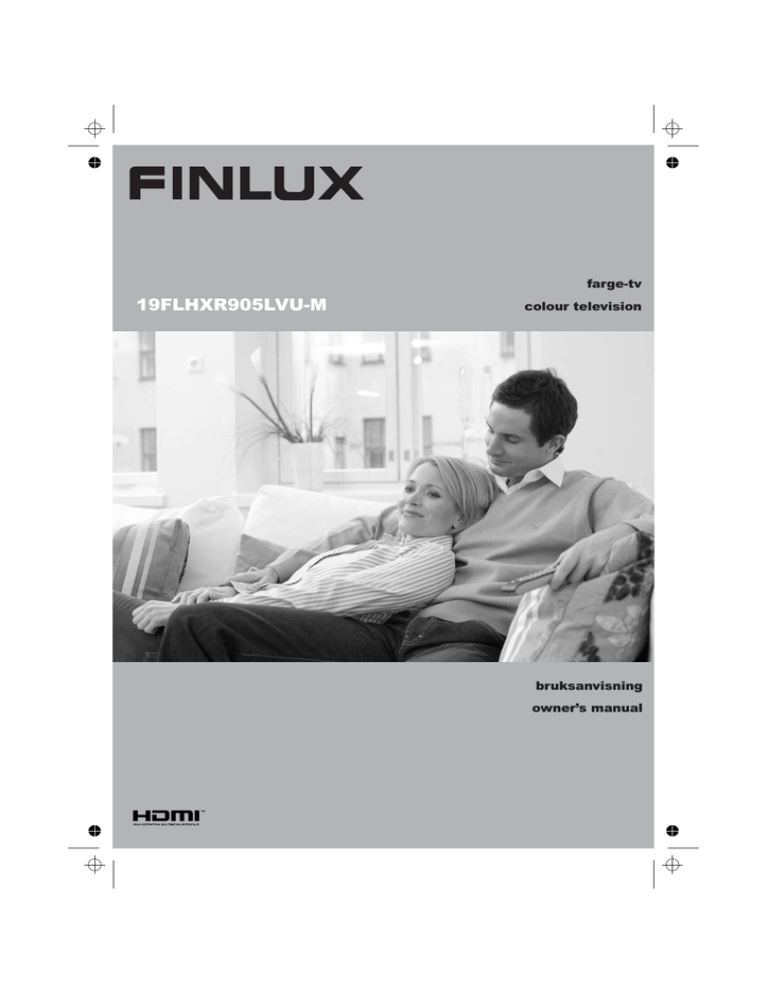
farge-tv 19FLHXR905LVU-M colour television bruksanvisning owner’s manual Innholdsfortegnelse Funksjoner............................................................... 2 Introduksjon............................................................. 2 Forberedelse........................................................... 2 Sikkerhetsforanstaltninger....................................... 2 Pakkens innhold...................................................... 4 Miljømessig informasjon ......................................... 5 Fjernkontrollknapper................................................ 6 LED-TV og knappene på apparatet......................... 7 Oversikt over koblingene på baksiden.................... 7 Oversikt over koblingene - koblinger på siden........ 8 Strømtilkobling......................................................... 8 Antennetilkobling................................................. 8 Bruke USB-inngangene........................................... 9 Slik kobler du LED TV-en til en PC........................ 10 Slik bruker du AV-sidekontakter............................. 10 Slik kobler du til en DVD-spiller via HDMI............. 10 Slik kobler du til en DVD-spiller............................. 10 Fjernkontroll............................................................11 Sett inn batterier.................................................11 Slå på/av................................................................11 Slå på TV-en.......................................................11 Slå av TV-en.......................................................11 Inngangsvalg..........................................................11 Grunnleggende bruk...............................................11 Betjening av tastene på TV-apparatet................11 Voluminnstilling...............................................11 Programvalg...................................................11 Slik viser du hovedmenyen.............................11 AV-modus........................................................11 Betjening av fjernkontrollen............................... 12 Voluminnstilling.............................................. 12 Programvalg (Forrige eller neste program).... 12 Programvalg (direktevalg):............................. 12 Visning Elektronisk programguide (EPG).............. 12 Opptak via EPG-skjerm..................................... 13 Programvalg...................................................... 13 Digital tekst-TV (** bare for Storbritannia)......... 13 Førstegangsinstallasjon........................................ 14 Installasjon............................................................ 14 Bruk av menyen automatisk kanalsøk............... 14 Manuell innstilling ................................................. 15 Digitalt manuelt søk........................................... 15 Analogt manuelt søk.......................................... 15 Analog fininnstilling............................................ 15 Administrere stasjoner: Kanalliste......................... 15 Bruke kanallisten............................................... 16 Flytte en kanal................................................... 16 Slette en kanal................................................... 16 Gi nytt navn til en kanal..................................... 16 Låse en kanal.................................................... 16 Administrere stasjoner: Favoritter......................... 16 Knappfunksjoner................................................ 16 Administrere stasjoner: Sortere Kanalliste............ 17 Informasjon på skjermen....................................... 17 Mediespiller ved bruk av Media Browser............... 17 Se bilder gjennom USB..................................... 18 Alternativer for lysbildefremvisning.................... 18 Spille musikk via USB . ..................................... 18 Opptaksbibliotek................................................ 19 Innstillinger for mediabrowser............................ 19 Tidsskifteopptak..................................................... 19 Øyeblikkelig opptak............................................... 20 Se innspilte programmer ..................................... 20 Endre bildestørrelse: Bildeformat.......................... 21 Konfigurere bildeinnstillinger................................. 22 Bruke menyelementer for Bildeinnstillinger....... 22 Menyelementer for Bildeinnstillinger.................. 22 PC bildeinnstillinger........................................... 22 Konfigurere lydinnstillinger.................................... 23 Bruke menyelementer for Lydinnstillinger.......... 23 Menyelementer for Lydinnstillinger.................... 23 Konfigurer dine TV-innstillinger.............................. 23 Bruke menyelementene i Innstillinger................ 23 Stille inn menyelementer................................... 24 Bruke en betinget adgangsmodul.......................... 24 Vise Betinget adgangsmeny (*)......................... 24 Konfigurere språkpreferanser................................ 24 Språkinnstillinger............................................... 25 Foreldrekontroll..................................................... 25 Bruk av menyen Foreldreinnstillinger................ 25 Tidsinnstilling......................................................... 25 Stille inn dvaletimer........................................... 25 Stille inn programtimere..................................... 25 Legge til en timer........................................... 26 Redigere en timer.......................................... 26 Slette en timer................................................ 26 Opptakskonfigurasjon............................................ 26 Konfigurere dato/tids -innstillinger......................... 27 Konfigurere kildeinnstillinger................................. 27 Konfigurere andre innstillinger............................... 27 Bruk................................................................... 27 Andre funksjoner................................................... 28 Tekst-TV................................................................ 28 Tips........................................................................ 29 Vedlegg A: Typiske visningsmoduser for PCinndata................................................................... 30 Tillegg B: AV- og HDMI -signalkompatibilitet (inngangssignaltyper)............................................ 30 Tillegg C: Støttede DVI-oppløsninger.................... 31 Tillegg D: Programvareoppgradering.................... 31 Tillegg E: Støttede filformater for USB-modus...... 32 Spesifikasjoner...................................................... 33 BRUKSANVISNING FOR MOBILT TV.................. 34 Norsk - 1 - Introduksjon Funksjoner • LED farge-TV med fjernkontroll. • Fullt integrert marksendt digital-TV (DVB-T- MPEG2, MPEG4) • HDMI -kontakter for digital video og lyd. Denne kontakten er også designet for å høydefinisjonssignaler. • USB-inngang. Vennligst les korresponderende instruksjoner i denne håndboken før apparatet brukes for første gang, dette selv om bruk av elektronisk utstyr er kjent for deg. Merk særlig kapittelet SIKKERHETSREGLER. Behold håndboken for fremtidige referanse. Hvis du selger eller gir bort apparatet må denne bruksanvisningen medfølge. Takk for at du valgte dette produktet. Denne brukerhåndboken vil vise deg hvordan du bruker TV-en riktig. Les håndboken nøye før du bruker TV-en. Bevar denne håndboken på et sikkert sted for fremtidig bruk. • Program-opptak. • Program-tidskift. • 1000 programmer (analoge + digitale). • OSD -menysystem. • Integrert tuner DVB-T HD, MPEG 2 / MPEG 4 kompatibel. • Scart -kontakter for eksterne enheter (som f.eks. video, videospill, lydanlegg osv.) • Stereolydsystem. (German+Nicam) • Teletekst, hurtigtekst, TOPP-tekst. • Tilkobling for hodetelefoner • Automatisk programmeringssystem. • Manuell innstilling fremover og bakover. • Dvaletimer / Barnelås Dette apparatet er beregnet for motta og fremvise TV programmer. De forskjellige tilkoblingsalternativene gjør det mulig med en ekstra ekspansjon for mottaks- og visningskilder.(mottaker, DV-spiller, DVDopptaker,Videokamera (VCR) PC etc.). Apparatet er kun egnet for bruk innendørs. Dette apparatet er kun til bruk i private husholdninger og kan ikke brukes til industrielle eller kommersielle formål. Vi fraskriver oss ansvar hvis apparatet ikke er brukt som tilsiktet, eller hvis det er utført uautoriserte endringer. Bruk av din LED TV under forhold med svært høy luftfuktighet kan skade apparatet. Forberedelse • Automatisk lyddemping når sending mangler. La det være et åpent område på minst 10 cm rundt apparatet for ventilasjon. Ikke plasser objekter på toppen av apparatet, da dette kan føre til feil og gå ut over sikkerheten. Bruk dette apparatet i et moderat klima. • NTSC-avspilling. • AVL (Automatisk Volum Begrensning). • Auto steng av. • PLL (Frekvenssøk). • PC-inngang. 10 cm • Spillmodus 10 cm 10 cm • Plug&Play for Windows 98, ME, 2000, XP, Vista, Windows 7. Sikkerhetsforanstaltninger Les disse sikkerhetsforanstaltningene nøye av hensyn til din egen sikkerhet. Strøm • Bruk alltid det vedlagte strømadapteret. • Bruk kun den typen strømkilde som er spesifisert på adapteret. • Adapteret blir varmt på overflaten når det er i bruk. Dette er normalt og tyder ikke på at det er noe feil. • Ikke dekk til boksen på adapteret mens det er i bruk. La det være et åpent område i minst 15 cm radius rundt adapteret. Norsk - 2 - • Informasjon om kapasitet for adapteret finnes på adapterboksen. ADVARSEL: Koble fra strømmen når enheten ikke er i bruk i en lengre periode. Strømledning Ikke sett apparatet, møbler etc. på strømledningen, og sørg for at den ikke kommer i klem. Hold strømledningen i støpselet. Ikke trekk ut støpselet ved å rykke i ledningen, og rør aldri strømledningen når du er våt på hendene, da dette kan føre til kortslutning eller elektrisk sjokk. Lag aldri knute på ledningen, og bind den aldri sammen med andre ledninger. Strømledningene bør plasseres på en slik måte at de ikke risikerer å bli tråkket på. En skadet strømkabel kan forårsake brann eller gi deg elektrisk støt. Hvis ledningen er skadet og må skiftes, må dette utføres av en kvalifisert fagperson. Fuktighet og vann Ikke bruk dette utstyret på et klamt og fuktig sted (unngå badet, vasken på kjøkkenet, og i nærheten av vaskemaskinen). Ikke utsett utstyret for regn eller vann, siden det kan være farlig. Ikke plasser væskefylte beholdere, for eksempel blomstervaser, oppå utstyret. Unngå drypp og sprut. Rengjøring Før rengjøring, trekk ut strømledningen fra kontakten. Ikke bruk rengjøringsmiddel i væske- eller sprayform. Bruk en myk og tørr klut. Vedlikehold Alt vedlikehold må utføres av kvalifisert personell. Ikke fjern bakdekselet, dette kan føre til elektrisk støt. Avfallshåndtering • Instruksjoner for avfallshåndtering: • Emballasje og emballasjerester er resirkulerbare og skal i prinsippet resirkuleres. Pakkematerialer, som folieposer, må holdes unna barn. Batterier, inklusive de som er fri for tungmetaller, må ikke kastes i søppelbøtta. Vennligst kvitt deg med disse på en miljøvennlig måte. Finn ut hvilke bestemmelser som gjelder der du bor. Dette symbolet på produktet eller på emballasjen betyr at dette er elektronisk og elektrisk utstyr som etter endt levetid bør kastes separat fra husholdningsavfallet. EU har ulike innsamlingsordninger for resirkulering. For mer informasjon, kontakt de lokale myndighetene eller forhandleren du kjøpte produktet hos. Koble fra enheten Støpselet brukes til å koble apparatet fra strømnettet, og bør derfor være lett tilgjengelig. Ventilasjon Luker og åpninger på mottakeren er kun ment for ventilasjon og for å forsikre pålitelig ytelse. Disse åpningene må ikke blokkeres eller dekkes til på noen måte, da dette kan føre til overoppheting. Varme og ild Apparatet må ikke plasseres i nærheten av åpen flamme eller intens varme, for eksempel en elektrisk varmeovn. Sørg for at åpen flamme, som tente stearinlys, ikke plasseres oppå TV-en. Batteriene må ikke utsettes for sterk varme, f.eks. sollys, ild og lignende. Ta alltid støpselet ut av stikkontakten ved tordenvær/lynnedslag, eller dersom apparatet skal stå i lengre perioder uten å være i bruk. Når du må bytte deler, sørg for at serviceteknikeren benytter deler som er godkjent av produsenten og har de samme spesifikasjonene som de originale. Uautorisert bytting av deler kan resultere i brann, elektrisk støt eller andre farer. • Ikke prøv å lade batteriene opp på ny. Eksplosjonsfare. Bytt kun ut batterier med samme eller tilsvarende type. Dersom en gjenstand eller væske skulle komme inn i apparatet, trekk ut strømkontakten av TV-en og få den undersøkt av kvalifisert personell før du forsøker å bruke den igjen. Lynnedslag Reservedeler Hodetelefonvolum For høy lyd fra hodetelefoner og øretelefoner kan føre til hørselstap. Installasjon Dersom apparatet kan festes til veggen, må dette gjøres ifølge vedlagte instruksjoner for å forhindre ulykker. LCD skjerm LCD-skjermen er et produkt med meget høy teknologi, med omkring en million tynne filmtransistorer som gir deg fine billeddetaljer. Av og til kan noen få ikke-aktive piksler forekomme på skjermen som faste punkt av blå, grønn eller rød. Vennligst merk at dette ikke vil påvirke ditt produkts yteevne. Advarsel! Ikke la fjernsynsapparatet være påslått eller i standbymodus når du forlater huset. Norsk - 3 - Koble til et TV-distribusjonssystem (f.eks. kabel-TV) med tuner: Pakkens innhold En enhet som er koblet til byggets jordingssystem via strømnettet (eller koblet til et annet apparat som igjen er koblet til jording) og som er koblet til et TV-apparat med en koaksialkabel, kan utgjøre en brannfare. SLEEP SCREEN FAV LANG. PRESETS Tilkobling til et kabel-distribusjonssystem har derfor gis gjennom en enhet som gir elektrisk isolering under et visst frekvensområde (galvanisk isolator, se EN 60728-11). LED TV EPG SWAP SOURCE Batterier: 2 X AAA C ANERKJENNELSE AV VAREMERKE DISP. SEARCH MODE INFO “Dolby” og det doble D-symbolet er varemerker for Dolby Laboratories. CH V Lisensvarsel (valgfritt) Laget på lisens fra Dolby Laboratories. Instruksjonshefte Elektriske apparater skal ikke overlates til barn La aldri barn bruke elektriske apparater uten tilsyn. Barn kjenner ikke alltid igjen mulige farer. Batterier/ akkumulatorer kan være livsfarlige hvis svelget. Batterier må lagres utilgjengelig for små barn. I tilfelle svelging av batterier må medisinsk hjelp søkes umiddelbart. Hold også innpakningen bort fra barn. Det er fare for kvelning. Merk: HDMI tilkoblingen mellom PC og TV kan forårsake radioforstyrrelser og i slike tilfeller anbefales det å bruke VGA (-15 DSUB) tilkobling. Standby Off/On-knappen skiller ikke apparatet fullstendig fra strømnettet. Videre forbruker apparatet strøm når det står på Standby. For å skille apparatet fullstendig fra strømnettet må strømkontakten trekkes ut fra støpslet. På grunn av dette bør apparatet plasseres på en slik måte at det er uhindret adgang til støpslet, slik at strømkontakten kan trekkes ut umiddelbart i tilfelle en nødssituasjon. For å redusere fare for brann bør strømledningen trekkes ut fra kontakten for lengre perioder uten bruk, f.eks. under ferier. Fjernkontroll 12V CAR ADAPTOR 1 x video- & audiokabel Merk: Du bør undersøke tilbehøret etter kjøp. Pass på at alt tilbehør er inkludert. Jordingskobling til strømnettet Pass på at koblingen er jordet skikkelig. Koble jordingskontakten på strømadapteret til jordingskontakten ved strømuttaket. Bruk medfølgende strømledning. Hvis det medfølgende støpslet ikke passer til stikkontakten bør du konsultere en elektriker for å skifte ut den utdaterte stikkontakten. Norsk - 4 - Koble jordingsledningen på sikkert vis. Miljømessig informasjon • Dette TV-apparatet er utviklet for å forbruke mindre energi. • Du ikke bare bidrar til å redde miljøet, men du kan også spare penger ved å redusere strømregningen takket være energieffektivitetsfunksjonen på denne TV-en. For å redusere energiforbruket, bør du gjøre følgende: • Du kan bruke innstillingen Strømsparemodus, som finns i menyen Bildeinnstillinger. Hvis du setter strømsparemodus som På, vil TV-en bytte til energisparende modus og luminansnivå på TV-settet vil bli redusert til optimalt nivå. Merk at noen bildeinnstillinger vil være utilgjengelige for endringer når TV-en er i strømsparemodus. Når TV-en ikke er i bruk, kan du slå av eller koble den fra støpselet. Dette vil redusere energiforbruket. Koble fra strømmen ved lengre fravær. Merk at på årlig basis, med TV-apparatet i Strømsparemodus vil dette gi bedre strømsparingsgrad enn hvis du kobler TV-en fra støpselet i stedet for å stå i Stand-by modus (hvilemodus). Det anbefales sterkt å aktivere innstillingen Strømsparemodus for å redusere det årlige strømforbruket. Det anbefales også å koble TV-e bort fra støpselet for å spare mer når du ikke bruker den. • Vennligst hjelp oss til å redde miljøet ved å følge disse trinnene. Reparasjonsinformasjon Alt vedlikehold må utføres av kvalifisert personell. Bare kvalifisert personell må reparere TV-en. Ta kontakt med din lokal forhandler, der du har kjøpt denne TV-en for ytterligere informasjon. Norsk - 5 - Fjernkontrollknapper 1. Standby 2. Bildestørrelse / Zoomer videoer (i medieleser video-modus) 3. Sleep timer (dvaletimer) 4. Mono/Stereo - Dual I-II / Nåværende språk (*) (i DVB kanaler) SLEEP SCREEN FAV LANG. PRESETS 5. Favoritt bildemodus (i DVB kanaler) 6. Siffertaster 7. Elektronisk programguide (i DVB kanaler) 8. Ingen funksjon 9. Media Browser (medieleser) 10. Navigeringsknapper (opp/ned/venstre/høyre) EPG SWAP 11. Ingen funksjon SOURCE 12. Ingen funksjon 13. Program ned / Side opp - Program opp / Side ned 14. Dempet 15. Programopptak 16. Pause (i medieleser-modus) / tidsskifteopptak 17. Hurtig tilbakespoling (i medieleser-modus) C 18. Play (i medieleser-modus) 19. Rød knapp / Stopp (i medieleser -modus) DISP. SEARCH MODE INFO 20. Grønn knapp / vis oversikt (i EPG) / Merke / Fjern merking (i favorittlisten) / Spill av lysbildefremvisning (i medieleser) CH V 21. Valg av bildemodus. / Endrer bildemodus (i medieleser video-modus) 22. Ingen funksjon 23. Tekst-TV / Mix (i TEKST-modus) 24. Tekstning på - av (i DVB kanaler) 25. Forrige program 26. AV / Kilde valg (source) 27. Meny på - av 28. OK (bekreft) /hold (i TEKST-modus) / rediger kanallisten 29. Gå ut / Tilbake / Indeksside (i TEKST-modus) 30. Ingen funksjon 31. Informasjon /Vis (i TEKST-modus) 37. Blå knapp / rediger kanalliste / filter (i favorittliste & EPG) / Loop - tilfeldig rekkefølge (i medieleser) 32. Volumregulering 33. Ingen funksjon 34. Ingen funksjon 35. Hurtig fremoverspoling (i medieleser-modus) 38. Gul knapp / Pause (i medieleser -modus) / tidsprogresjon (i EPG) 36. Stopp (i medieleser video-modus) Norsk - 6 - LED-TV og knappene på apparatet FRONT- OG BAKSIDE Kontrollbryter OVERSIKT Kontrollbryter 1. Retning opp 2. Retning ned 3. Program/Volym/ AV / Standby-PÅ velgerbryter. Merk: Du kan flytte bryteren, oppover eller nedover for å endre volumet. Hvis du vil endre kanaler trykk midt på bryteren én gang (posisjon 3) og beveg bryteren oppover eller nedover. Når du trykker midt på bryteren igjen, vises OSD-menyskjermen igjen. Hvis du trykker midt på bryteren og holder inne i noen sekunder, vil TV-en gå over i Standby -modus. Hovedmeny OSD kan ikke vises ved hjelp av fjernkontrollen. Oversikt over koblingene på baksiden HDMI 1 12V DC IN SPDIF Coax.OUT 1. HDMI 1: HDMI inngang HDMI-innganger er for å koble til et apparat som har en HDMI -kontakt. Din LED TV er i stand til å vise høydefinisjonsbilder fra apparater som en høydefinisjons satellittmottager eller en DVD-spiller. Disse apparatene må kobles til via HDMI -kontaktene eller Komponentuttaket. Disse inngangene kan ta imot enten 720p- eller 1080i-signaler. Du behøver ingen lydkobling for en HDMI til HDMI-kobling. 2. RF -inngang kobler til en antenne system eller kabelsystem. .Merk: Hvis du bruker en dekoder eller en mediespiller, bør du koble antennen gjennom enheten til TV-en med riktig antennekabel, som vist i illustrasjonene på de følgende sidene. 3. SCART- inn/utganger for eksterne enheter. Koble SCART-kabelen mellom SCART-kontakten på TV-en og SCART-kontakten på den eksterne enheten (som f.eks. en dekoder, videospiller eller DVD-spiller). Merk: Dersom et eksternt apparat kobles til via SCART-kontakten, blir TV-en automatisk satt over til AVmodus. Merk: S-VHS signalet kommer gjennom scartpluggen. Merk: Ved mottak av DTV-kanaler (Mpeg4 H.264) eller mens i medieleser-modus, vil utgang ikke være tilgjengelig via scart-kontakten. 4. VGA-inngang er for å koble en PC til TV-apparatet. Koble PC-kabelen mellom PC-INNGANGEN på TV-en og PC-utgangen på PC-en. Merk: Du kan bruke YPbPr til VGA kabelen (ikke inkludert) for å legge YPbPr signal inn gjennom VGA inngangen. Norsk - 7 - ADVARSEL: Du kan ikke bruke VGA og YPbPr samtidig. 5. SPDIF ut utganger sender digitale lydsignaler fra kilden som brukes nå. Bruk en SPDIF-kabel for å overføre lydsignaler til en enhet med SPDIF-inngang. 6. DC 12 V inngang brukes for å koble strømadapter som medfølger V+ V+ V- V- . Oversikt over koblingene - koblinger på siden 1. CI-spalten brukes for å sette inn et CI-kort. Et CI-kort gir deg adgang til alle kanalene du abonnerer på. Hvis du ønsker mer informasjon, se avsnittet “Betinget tilgang”. 2. USB-sideinngang. Merk at programopptaksfunksjonen er tilgjengelig via USB-inngangene). Du kan koble til eksterne harddisker til denne inngangen. 4. Hodetelefoninngangen brukes for å koble en ekstern hodetelefon til systemet. Koble til hodetelefoninngangen for å få lyden fra TV-en gjennom hodetelefoner (valgfritt). MODE o 3. Audio-videoinngangen på siden er for videokoblinger og audiosignal fra eksterne enheter. For å kunne opprette videokontakt, må du benytte den vedlagte AV-kabelen Først kobler du den enkle kabelpluggen til AV støpselet på siden av TVen. Deretter fører du videokabelpluggen (ikke inkludert) inn i den GULE inngangen (på koblingssiden) av den vedlagte AV-kabelen. Fargene på koblingene må være like. For audiooppkobling må du benytte de RØDE og HVITE inngangene på siden av AV-kabelen Deretter må du føre inn koblingene på audiokablene fra innretningen i de RØDE og HVITE pluggene på tilførselssiden av AV oppbolingskabelen. Fargene på koblingene må være like. Merk: Du bør bruke audioinngangene på siden av AV oppkoblingskabelen (RØD & HVIT) for lyd når du kobler denne opp mot en TV gjennom PC eller COMPONENT VIDEO inngangen. 5. Beredskapsbryteren brukes til å slå TV-en på eller av. Strømtilkobling VIKTIG: TV-apparatet er designet for å bruke 12 V DC. Derfor følger det med en adapter som gir spenning på 12 V. Koble dette adapteret til et nett som leverer 110-240V AC, 50/60Hz. • La TV-en få tilpasse seg romtemperaturen etter at du har pakket den ut, før du setter i kontakten. HDMI 1 12V DC IN SPDIF Coax.OUT AC adapter Antennetilkobling • Koble antenne- eller kabel-TV-kabelen til ANTENNEINNGANGEN på baksiden av TV-en. HDMI 1 12V DC IN SPDIF Coax.OUT Norsk - 8 - FORSIKTIG! Bruke USB-inngangene USB-tilkobling • Du kan koble en USB-harddiske eller et USBminnekort til din TV ved å bruke USB-inngangene på TV-en. Denne funksjonen lar deg spille av filer som er lagret på en USB-stasjon eller spille inn programmer. • 2.5” og 3.5” tommer (hdd med ekstern strømforsyning) ekstern harddisker er støttet. • For å ta opp et program må du først koble en USBdisk til din TV mens den er slått av. Du skal deretter skru på TV-en for å aktivere opptaksfunksjonen. Hvis ikke vil opptak ikke være tilgjengelig. VIKTIG! • Det er best å ta en sikkerhetskopi av filene før du kobler til TV-apparatet for å unngå mulige tap av data. Vær oppmerksom på at produsenten ikke kan være ansvarlig for skader på filen eller tap av data. • Det er mulig at visse typer av USB-enheter (f.eks. MP3-spillere) eller USB-harddisker/minnepinner ikke er kompatible med denne TVen. V I K T I G : T V- e n s t ø t t e r k u n FAT 3 2 o g N T F S diskformatering. NTFS-format er imidlertid ikke støttet for opptaksfunksjoner. For opptak, hvis du kobler til en USB-disk med NTFS-format, vil TV-en be deg om å formatere innholdet. Se avsnittet “Formater disk” i de følgende sidene for mer informasjon om diskformatering. Merk at ALL datalagret på USB-disken vil gå tapt og deretter vil diskformatet bli konvertert til FAT32. USB disktilkobling • Plugg USB-enheten i USB-inngangen på TV-en. Merk: Plugg inn eller ut din USB-disk mens TV-en er slått av. Merk: Hvis du skal koble til en USB harddisk til TV-apparatet, må USB-tilkoblingskabelen mellom harddisken og TV-en ha en USB-logo og bør være så kort som mulig. Merk: Mens du formaterer en USB harddiske som har 1TB (Tera Byte) eller større kapasitet kan du oppleve problemer med formateringsprosessen. I slike tilfeller bør du formatere disken med din datamaskin og den formaterte disktypen bør være FAT32. SETT FRA SIDEN USB 5Vdc Max:500mA USB-MINNE • Det er meget risikofylt å trekke raskt ut eller sette inn USB-enheter. Spesielt skal du ikke gjøre dette gjentatte ganger. Dette kan forårsake fysiske skader på USB-spilleren og spesielt USB-enheten. • Trekk ikke USB-enheten ut mens du spiller av eller spiller inn en fil. Programmere opptak For å ta opp et program må du først koble en USB-disk til din TV mens den er slått av. Du skal deretter skru på TV-en for å aktivere opptaksfunksjonen. VIKTIG: Når du bruker en ny USB-harddiskstasjon anbefales det at du først formaterer disken ved hjelp av din TVs “Format disk” valg. • For å bruke opptaksfunksjonen bør du koble en USB-disk eller en eksten harddisk til TV-en og tilkoblet USB-disk bør ha minst 1 GB kapasitet og være kompatibel med 2.0-hastighet. Hvis den tilkoblede USB-enheten ikke støtter 2.0-hastighet vil det vises en feilmelding. Merk: Innspilte programmer er lagret på den tilkoblede USB-disken. Hvis du ønsker kan du lagre/kopiere opptakene på en datamaskin, disse filene vil imidlertid ikke være tilgjengelig for å spilles på en datamaskin. Du kan spille disse innspillingene kun via din TV. • For mer informasjon om opptak av programmer se avsnitt “Øyeblikkelig opptak”, “Tidsskifte”, “Elektronisk programguide”, “Opptaksbibliotek” eller “Opptakstimere” i de følgende delene. • Innspilte programmer er delt opp i deler på 4 GB. • Innspilte progrma er lagret i følgende mappe på den tilkoblede USB-disken: \DVR\RECS. Alle opptak er indikert med et nummber. En text-fil (txt) opprettes for hvert opptak. Denne tekstfilen inneholder informasjon slik som sender, program og opptakstid. • Timeshifting kan bli stoppet i henhold til USBenhetskrivehastighet. Hvis USB-enhetens hastighet er ikke nok for video stream bitrate, kan timeshifting bli stoppet og opptaket kan mislykkes. Hvis HD service-bitrate er større enn 13 Mbp/sek. Er det mulig at noen fryse-moment kan sees under timeshifting på både USB disk og på ekstern HDD. • Opptak av HD-programmer kan oppta større størrelsen på USB-disken avhengig av sendingens vedtak. Av denne grunn er det anbefalt å bruke USBharddisker for opptak HD-programmer. • Ikke koble ut USB/HDD under innspillingen. Dette kan skade den tilkoblede USB/HDD. • Multipartisjonstøtte er tilgjengelig. Maksimalt 2 forskjellige partisjoner er støttet. Hvis disken har fler enn 2 partisjoner, er det mulig den vil krasje. Første partisjon på USB disken er brukt for PVR forberedte funksjoner. Den må også formatteres som Norsk - 9 - • Multi-partisjon harddiskene kan støtte inntil to partisjoner. • Noen stream-pakker kan ikke spilles inn på grunn av signalproblemer, så noen ganger kan fryses video under avspilling. • Spill inn, Spill av, Pause, Display (for spillelistens dialog) knappene kan ikke brukes når tekst-TV er på. Hvis et opptak starter fra timeren når tekst-TV er på, er tekst-tv automatisk slått av. Også tekstTV-bruken er deaktivert når det er løpende opptak eller avspilling. • Radio opptak er ikke støttet. • TV-en kan ta opp programmer i inntil ti timer. • Deretter må du skru over til Side AV som kilde. Se delen for Inngangsvalg i den følgende delen for mer informasjon. AV tilkoplingskabel (inkludert) AV kabel (ikke inkludert) SIDE AV primær partisjon som skal brukes til PVR forberedte funksjoner. Kamera Hodetelefon • For å kunne høre TV lyd fra hodetelefoner må du koble hodetelefoner til TVen med Headphonepluggen som vist nedenfor. Slik kobler du til en DVD-spiller via HDMI • Innspillinger du gjør på en PVR TV vil IKKE være mulig å bli spilt på en annen TV eller annet utstyr, og de innspilte filene vil ikke kunne bli spilt på nytt hvis TV-en din er ødelagt. Vennligst les DVD-spillerens instruksjonshåndbok for mer informasjon. Skru av både TV-en og enheten før du setter opp en tilkobling. Slik kobler du LED TV-en til en PC • Hvis DVD-spilleren har en HDMI-kontakt, kan du koble til via HDMI. PC RGB kabel (ikke inkludert) 12V HDMI 1 Hvis du vil vise datamaskinens skjermbilde på LED TV-en din, kan du koble datamaskinen til TVapparatet. Skru av både datamaskinen og skjermen før du setter opp en tilkobling. Bruk en 15-pins kabel for å koble PC til LED-TV. Når koblingen er gjort, skift til PC-kilde. Se avsnittet om Inngangsvalg. Still inn den oppløsningen du ønsker. Informasjon om oppløsning finner du i vedleggene. Merk: Kabler vist i illustrasjon følger ikke med. DC IN HDMI kabel (ikke inkludert) SPDIF Coax.OUT DVD-spiller • Når du kobler til DVD spiller, som vit nedenfor, må du skru over til HDMI signalkilde. Se Inngangsvalg for mer informasjon vedrørende kildevalg, Slik kobler du til en DVD-spiller PC inngang (Bak) Hvis du vil koble en DVD-spiller til LED-TV-en din, kan du bruke kontaktene på TV-apparatet. DVD-spillere kan ha forskjellige kontakter. Vennligst les DVDspillerens instruksjonshåndbok for mer informasjon. Skru av både TV-en og enheten før du setter opp en tilkobling. Eller SIDE AV Vedlagte video/audio koblingskabelen på siden (Medfølgende) AV-inngangene på siden PC RGB kabel (ikke inkludert) Merk: Hvis du kobler en PC til TV’en via HDMItilkobling, er det mulig at radioforstyrrelser oppstår. Derfor anbefales denne type tilkobling ikke. Du bør bruke VGA-tilkoblin i steden. Slik bruker du AV-sidekontakter Du kan koble en rekke forskjellig utstyr til LED TVen ved å benytte sidekoblingene på TVen. • For a koble til et videokamera, bør du bruke AV støpselet (side). Hvis du ønsker å gjøre dette, må du bruke den vedlagte video/audio koblingskabelen. Først kobler du den enkle kabelpluggen til AV IN inngangen på TVen (siden) Deretter fører du kabelen fra videokameraet (ikke inkludert) inn i koblingssiden av video/audtio koblingskabelen. Fargene på koblingene må være like. Se figure nedenfor. Merk: Kabler vist i illustrasjonen følger ikke med. • Hvis DVD-spilleren har en HDMI-kontakt, kan du koble til via HDMI. Når du kobler til en DVD-spiller som vist nedenfor, bytt til HDMI-kilde. Se avsnittet om “Inngangsvalg”. • De fleste DVD-spillere er ikke koblet gjennom K O M P O N E N T K O N TA K T E R . Bruk en komponentvideokabel for å koble til videoinngangen. Hvis du vil aktivere lyd, bruk en lydkomponentkabel, som illustrert nedenfor. Når koblingen er gjort, skift til YPbPr-kilde. Se avsnittet om “Inngangsvalg”. • Du kan også koble til gjennom SCART. Bruk en SCART-kabel som vist nedenfor. Norsk - 10 - Slå av TV-en Videokopling • Trykk “ ” knappen på fjernkontrollen eller trykk kontrollbryteren på TV-en inntil den slukner, så vil TV-en gå over i Standby-modus (hvilemodus). • For å slå av strømmen på TVen fullstendig, dra ut strømledningen fra stikkontakten. Merk: Når TVen er satt i hvilemodus, kan indikatorlampen for dette angi at funksjonene som hvilemodussøk, nedlasting eller tidtakeren er aktive. YPbPr til PC kabel (valgfritt) Merk: Disse tre tilkoblingsmetodene har samme funksjon, men ulikt kvalitetsnivå. Det er ikke nødvendig å koble til på alle tre måtene samtidig. Fjernkontroll Inngangsvalg Når du har koblet det eksterne systemet til TVen din, kan du velge andre inngangskilder. Trykk “SOURCE”(kilde) på fjernkontrollen gjentatte ganger for å endre kilde. Sett inn batterier • Fjern batteridekselet på undersiden av fjernkontrollen ved å dra forsiktig bakover fra den utpekte delen. • Sett inn to AAA/R3 eller tilsvarende type batterier. Vær oppmerksom på riktig polaritet (+/-) når du setter batteriene og sett batteridekselet. (valgfritt) Merk: YPbPr-modus kan kun brukes når du kobler til en enhet som her YPbPr utgang via PC-inngang med YPbPr til PC kabel (følger ikke med). Grunnleggende bruk Du kan betjene din TV både ved hjelp av fjernkontroll og tastene på selve apparatet. Merk: Ta batteriene ut av fjernkontrollen når den ikke skal brukes på lenge. I motsatt fall kan det oppstå skade på grunn av lekkasjer fra batteriene. Rekkevidden er på rundt 7 meter/23ft. Slå på/av Slå på TV-en • Koble strømledningen til et uttak med 110-240V AC, 50/60 Hz. Da tennes LED-lampen for standby. LED-lampen vil blinke i standby Av/På. • For å slå TV på fra standbymodus, enten: • Trykk “ ”, CH fjernkontrollen. / CH eller en siffertast på • Trykk på kontrollbryteren på høyre siden av TV-en. TV-en slås på. Merk: Hvis du slår på TV-en via PROGRAM OPP-/ NED-knappene på fjernkontrollen eller TV-apparatet, vil programmet du sist så på velges på nytt. Begge metodene gjør at TV-en blir slått på. Betjening av tastene på TV-apparatet Voluminnstilling • Du kan flytte kontrollbryteren, oppover eller nedover for å endre volumet. For å øke volumen vennligst skyv bryteren oppover. Skyv bryteren nedover for å senke volumen. En volmeskala (stolpe) vises på skjermen. Programvalg • Trykk kontrollbryteren én gang for å endre kanal. Du kan skyve bryteren oppover for å velge neste program eller flytte den nedover for å velge forrige program. Slik viser du hovedmenyen • Menyskjermen kan ikke vises ved å bruke kontrollbryteren. AV-modus • Trykk på kontrollbryteren fortløpende inntil OSDmenyskjermen vises. Norsk - 11 - Betjening av fjernkontrollen • Fjernkontrollen til TV-en er spesiallaget for å styre alle funksjonene i modellen du har valgt. Funksjonene blir beskrevet i samsvar med menysystemet på TV-en din. • Funksjonene i menysystemet er beskrevet i følgende avsnitt. Voluminnstilling • Trykk “V ”-tasten for å øke volumet. Trykk “V ”-tasten for å redusere volumet. En volumnivåskala (stolpe) vises på skjermen. OK (valgritt): Viser/tar opp eller setter timere for fremtidige programmer. OK (valgritt): Viser programvalg, inkludert “Velg kanal” funksjon. Blå knapp (Filter): Viser alternativer for filtrering. INFO (detaljer): Viser programmer i detalj. Grønn knapp, Programmoversikten blir vist. Gul knapp: Viser EPG-date i henhold til tidsprogresjonen. Programvalg (Forrige eller neste program) • Trykk “CH ” -tasten for å velge forrige program. • Trykk “CH ” -tasten for å velge neste program. Programvalg (direktevalg): • Trykk talltastene på fjernkontrollen for å velge programmer mellom 0 og 9. TV-apparatet vil slå over til valgt program. For å velge programmer mellom, trykkes nummertastene gjentatte ganger. Hvis du ikke trykker den andre talltasten raskt nok, vil du gå til programmet som hører til den første talltasten. Trykk programnummer direkte for å velge tilbake ensifrede programmer. Visning Elektronisk programguide (EPG) Du kan vise den elektroniske programguiden (EPG) for å vise informasjon om tilgjengelige programmer. For å vise EPG-menyen kan du trykke på EPGknappen på fjernkontrollen. • Trykk“ ”/“ ” knappen for å finne fram gjennom kanalene. • Trykk“ ”/“ ”knappen for å finne fram gjennom programmene. • EPG viser all tilgjengelig informasjon på alle kanaler. • Merk deg at informasjon om programmer oppdateres automatisk. Hvis det ikke finnes hendelsesinformasjon tilgjengelig på kanalene, vises EPG tom. Opp / Ned / Venstre / Høyre: Navigere. Rød knapp (Forrige): Viser programmet fra forrige tidsavsnitt.. Grønn knapp (Neste) Viser programmet for neste tidsavsnitt. Gul knapp (dagen før): Viser programmene for dagen før. BLÅ knapp (neste dag): Viser programmene for neste dag. Tekstknapp (filter): Viser alternativer for filtrering. Talltaster (hopp): Hopper til foretrukket kanal med talltastene. OK (valgritt): Viser/tar opp eller setter timere for fremtidige programmer. TXT knapp (Filter): Viser alternativer for filtrering. INFO (detaljer): viser programmer i detalj. (RECORD) SPILLE INN: TV-en vil begynne å spille inn den valgte progamme. Du kan trykke igjen for å stoppe innspillingen. Opp / Ned / Venstre / Høyre: Navigere. Norsk - 12 - Rød knapp (Dagen før): Viser programmene for dagen før. Grønn knapp (neste dag): Viser programmene for neste dag. Gul knapp (Zoom): Utvider programinformasjon. Blå knapp (Filter): Viser alternativer for filtrering. Talltaster (hopp): Hopper til foretrukket kanal med talltastene. INFO (detaljer): Viser programmer i detalj. OK (valgritt): Viser/tar opp eller setter timere for fremtidige programmer. TXT (SØK) Viser “Guidesøk”-menyen. UNDERTEKST: Trykk TEKSTINGSKNAPPEN for å vise Velg Sjanger meny. Ved hjelp av denne funksjonen kan du søke i databasen til programguiden i overensstemmelse med sjangeren som du har valgt. Tilgjengelig informasjon i programguiden søkes og resultater som samsvarer med kriteriene dine, listes opp. • Etter at du har valgt et program i EPG-menyen klikker du OK og Alternativer-skjermen vises. Velg “Opptak” og klikk OK-knappen. Etter denne handlingen vil et opptak legges til det valgte programmet. • For å avbryte et allerede innstilt opptak merker du programmet og klikker OK og velger valge “Slett opptakstimer”. Opptaket vil bli avbrutt. Merk: Du kan ikke bytte til en annen kanal eller kilde mens det er et aktivt opptak på den gjeldende kanalen. Stille inn timer / slette timer Etter at du har valgt et program i EPG-menyen klikker du OK og Alternativer-skjermen vises. Velg ”Set Timer on Event“(Stille inn timer på hendelse) og klikk OK-knappen. Du kan stille inn en timer for fremtidige programmer. For å avbryte en allerede innstilt påminnelse, merker du det programmet og klikker på OK. Velg deretter “Slett timer”. Timeren vil bli avbrutt. Swap (Nå) : Viser programmet som kjører for øyeblikket. Merk: Det er ikke mulig å ta opp eller stile inn timere for to eller flere individuelle hendeler innen det samme tidsintervallet. Opptak via EPG-skjerm Digital tekst-TV (** bare for Storbritannia) VIKTIG: For å ta opp et program må du først koble en USB-disk til din TV mens den er slått av. Du skal deretter skru på TV-en for å aktivere opptaksfunksjonen. Hvis ikke vil opptak ikke være tilgjengelig. • Trykk “TXT”-knappen. Informasjon om digital tekst-TV vises. Styr med fargeknappene, markørknappene og OKknappen. (RECORD) SPILLE INN: TV-en vil begynne å spille inn den valgte progamme. Du kan trykke igjen for å stoppe innspillingen. Bruken kan variere noe, avhengig av innholdet av digital tekst-TV. Merk: Bytting til en annen TV-kanal eller kilde er ikke tilgjengelig under opptak. Når knappen “TXT” trykkes, går TV-apparatet tilbake til normal TV-sending. / : Side venstre / Side høyre. Programvalg Klikk OK i EPG-menyen for å gå inn i ”Hendelsesinnstillinger”-menyen. Følg instruksjonene som vises på tekst-TV-skjermen. Med digitale TV-sendinger (DVB-T-C), kan du i tillegg til digital tekst-TV sammen med normale TV-sendinger også finne kanaler som kun sender digital tekst-TV. Bildesideforholdet (bildeutseende) når du ser en kanal med bare digital tekst-TV, er de samme som for den normale TV-kanalen du så før dette. Når du trykker knappen “TXT” igjen, vises den digitale tekst-TV-skjermen. Analogt Tekst-TV Velg kanal Ved å bruke dette valget i EPG-menyen kan du bytte til valgte kanal. Bruk av Tekst-TV og funksjonene er akkurat de samme som det analoge tekstsystemet. Se forklaringene i TELETEKST for nærmere opplysninger. Ta opp /Slette opptakstimer VIKTIG: For å ta opp et program må du først koble en USB-disk til din TV mens den er slått av. Du skal deretter skru på TV-en for å aktivere opptaksfunksjonen. Hvis ikke vil opptak ikke være tilgjengelig. Norsk - 13 - Førstegangsinstallasjon VIKTIG: Påse at antennen er koblet til før TV-en slås på for første gangs installering. Deretter vil følgende OSD bli vist på skjermen og det digitale fjernsynsapparatet vil søke etter digitale bakkesendte signaler. • N å r T V- e n b r u k e s f o r f ø r s t e g a n g , v i l installasjonsveilederen guide deg gjennom prosesen. Først vil skjermen for valg av språk vises: Merk: Du kan trykke MENU for å avbryte. • Etter alle tilgjengelige stasjoner lagret, vil Kanallisten bli vist på skjermen. Liker du de utvalgte kanalene, i henhold til LCN, klikker du “Ja” og så “OK”. • Bruk “ ” eller “ ” for å velge ditt språk og trykk OK for å velge språk og fortsette. • Etter at språk er valgt vil skjermen “Velkommen!” vises og be deg om å stille inn Land,Tekst-TV-språk og valg for skanningskryptering. • Trykk OK for å avslutte kanalliste og se TV.. Installasjon Klikk MENU-knappen på fjernkontrollen og velg Installering ved å bruke “ ” eller “ ”knappen. Klikk OK, og følgende meny vil bli vist. • Ved å trykke på “ ” eller “ ”-knappene velger du landet du ønsker å stille inn og trykker deretter på “ ” for å meker valget Tekst-TV-språk. Trykk “ ” eller “ ” for å velge Tekst-TV-språk. • Klikk “ ” knappen etter du har valgt Tekst språk. Skannkryptering vil deretter merkes. Du kan stille inn Skannkryptering som Ja hvis du ønsker å skanne kodede stasjoner.Deretter velg det ønskede språket. • Klikke OK-knappen på fjernkontrollen for å fortsette og følgende melding vil vises på skjermen: Velg automatisk kanalsøk ved å trykke på “ ”/“ ” og trykk på OK. Valget Automatisk kanalsøk vil vises. Du kan velge Digital Aerial, Analog eller Digital AerialAnalog innstilling ved hjelp av “ ”/“ ” eller OK. For å velge ja- eller nei-alternativene markerer du elementet med “ ” eller “ ”-knappene og trykker deretter på OK. Bruk av menyen automatisk kanalsøk Digital: Søker etter og lagrer antenne DVB stasjoner. Analog: Søker etter og lagrer analoge stasjoner. Norsk - 14 - Full: Søker og lagrer både analoge og antenne DVB stasjoner. • Når du velger et automatisk søk og tykker OK, vil en bekreftelsesskjerm vises på skjermen. For å starte installasjonsprosessen velger du Ja, for å avbryte velg Nei ved å bruker “ ” eller “ ”og OK. • Etter at automatisk kanalsøk er innstilt, valgt, og bekreftet, vil installasjonsprosessen starte og fremgangsindikatoren vil bevege seg. Klikke ”MENU” for å avbryte. I slike tilfeller vil lokaliserte kanaler ikke bli lagret. Manuell innstilling HINT: Denne funksjonen kan brukes for innlegging av direktesendinger. • Velg Manuelt kanalsøk fra installasjonsmenyen ved å bruke “ ”/“ ” og OK. Manuellt søk valgskjerm vil vises. • Velg ønsket Søkstype ved bruk av “ ” eller “ ”. Manuelt søk vil endres tilsvarende. Bruk så “ ”/“ ” for å merke et element og trykk “ ” eller “ ” for å stille inn et valg. Du kan trykke MENU for å avbryte. Digitalt manuelt søk Etter å ha valgt en søketype analogt kan du bruke “ ”/“ ” for å merke et element og trykk “ ” eller “ ” for å stille inn et valg. Legg inn kanalnummeret eller frekvensen ved å bruke talltastene. Du kan deretter trykke OK for å søke. Når kanal er lokalisert, vil alle nye kanaler som ikke finnes på listen bli lagret. Analog fininnstilling • Velg Analog fininnstilling fra installasjonsmenyen ved å bruke “ ” eller “ ” og OK. Skjermen Analog fininnstilling vil vises. Funksjonen Analog fininnstilling vil ikke være tilgjengelig hvis det ikke finnes noen analoge kanaler, digitale kanaler eller eksterne kiler lagret. • Trykk på OK for å fortsette. Trykk “ ” eller “ ” for å velge Fininnstilling. Når du er ferdig trykker du på OK en gang til. Fjern tjenesteliste (*) (*) Denne innstillingen er bare synlig når landvalget er satt til Danmark, Sverige, Norge eller Finland. Bruk denne innstillingen for å fjerne kanalene som er lagret. Trykk “ ” eller “ ” for å velge Fjern tjenestelisen og trykk deretter OK. Den følgende meldingen vises på skjermen Trykk OK for å avbryte. Velg Ja ved å trykke “ ” eller “ ” og trykk OK for å slette alle kanalene. I manuelt kanalsøk må multiplex-verdien eller frekvensen legges inn manuelt, og bare den verdien eller frekvensen som søkes for kanalen. Etter Digitalsøk Aerial er valgt, kan du taste inn multiplexverdien eller frekvensen ved å bruke tallknappene på klikke OK for å starte søket. Analogt manuelt søk Administrere stasjoner: Kanalliste TV-en sortere alle lagrede stasjoner i Kanallisten. Du kan redigere denne kanallisten, stille inn favoritter eller stille inn aktive stasjoner som skal lsitet opp ved bruk av valget Kanalliste. • Klikk MENU for å se hovedmenyen. Velg element på Kanalliste ved å bruke “ ” eller “ ”. Klikke OK for å se menyinnholdet. Velg Rediger kanalliste for å administrere alle lagrede kanaler. Bruk “ ” eller “ ”og OK for å velge Rediger kanalliste. Norsk - 15 - Bruke kanallisten • Du vil bli spurt om å skrive inn PIN for foreldrekontroll. Standard PIN er 0000. Skriv inn PIN. Merk: Hvis Landvalget er satt til Frankrike, kan du bruke 4725 som standardkode. • Trykk“ ” eller “ ”for å velge kanalen som skal behandles. Trykk “ ” eller “ ”for å velge en funksjon på Kanallistemenyen. • Bruk CH eller CH for å flytte side opp eller ned. • Trykk BLÅ knapp for å vise filtreringsvalg. • Trykk på menyknappen for å avslutte. Flytte en kanal • Velg først ønsket kanal. Velg Flytt i kanalilsten og trykk OK. • Skjermen Rediger nummer vil vises. Skriv inn ønsket kanalnummer med tallknappene på fjernkontrollen. Hvis det er en tidligere laget kanal på det nummeret vil en advarsel vises. Velg Ja hvis du vil flytte kanalen og trykk OK. • Trykk OK når ønsket kanal er merket for å låse/ låse opp kanalen. Låssymbolet vil vises ved siden av valgte kanal. Administrere stasjoner: Favoritter Du kan opprette en liste med favorittprogrammer. • Klikk MENU for å se hovedmenyen. Velg element på Kanalliste ved å bruke “ ” eller “ ”fKlikke OK for å se menyinnholdet. • Velg Favoritter for å administrere favorittlisten. Bruk “ ”/“ ”og OK for å velge Favoritter.. • Du kan velge flere kanaler som favoritter, slik at kun disse kanalene er tilgjengelige for navigering. • Trykk på OK for å fortsette. Valgte kanal er nå flyttet. Slette en kanal Du kan trykke GRØNN knapp for å merke/fjerne merking av alle kanaler, GUL knapp for å merke/fjern merking av en enkelt kanal. • Velg kanalen som du ønsker å slette og velg Slett. Trykk på OK for å fortsette. • En advarsel vil vises. Velg Ja for å slette, velg Nei for å avbryte. Trykk på OK for å fortsette. Gi nytt navn til en kanal • Velg kanalen som du vil gi nytt navn og velg Rediger navn. Trykk på OK for å fortsette. • Trykk deretter“ ” eller “ ” for å flytte til forrige eller neste tegn. Trykk“ ” eller “ ” for å bla i tegnene, f.“ ”eks, kan tegnet ’b’ bli til ’a’ eller ’c’.“ ” Trykk på nummerknappene 0–9 for å skifte ut markerte tegn ett for ett med tegnene som er over knappene. • Velg en kanal ved å bruke“ ” eller “ ”Trykk OK for å legge til valgte kanaler til favorittlisten. Trykk OK igjen for å fjerne. Knappfunksjoner • OK: Legger til/fjerner en stasjon. • GUL: Merker/avmerker en kanal. • GRØNN: Merker/avmerker alle kanaler. • BLÅ: Viser alternativer for filtrering. • Når du er ferdig, trykk på OK for å lagre. Trykk MENY for å avslutte. Låse en kanal Du kan trykke GRØNN knapp for å merke/fjerne merking av alle kanaler, GUL knapp for å merke/fjern merking av en enkelt kanal. • Velg kanalen som du ønsker å låse og velg Lås. Trykk på OK for å fortsette. Norsk - 16 - Administrere stasjoner: Sortere Kanalliste I tillegg vises følgende skjerm automatisk når du setter inn en USB-enhet: Du kan velge hvilke sendere som skal listet opp i kanallisten. For å vise bestemte typer sendinger, må du bruke innstillingen Aktiv kanalliste. Velg Aktiv kanalliste fra Kanallistemenyen ved å bruke “ ” eller “ ”Trykk på OK for å fortsette. Du kan spille av musikk, bilder og videofiler fra en tilkoblet USB-minnepinne. Bruk “ ” eller “ ” for å velge Videofilmer, Foto, Musikk,Opptaksbibliotek eller Innstillinger. Se video gjennom USB Du kan velge en sendingstype fra listen ved å bruke “ ”/“ ”og OK. Informasjon på skjermen Du kan trykke INFO for å vise informasjon på skjermen. Detaljer om stasjonen og gjeldene program vil vises på informasjonsmeldingen. • Informasjonsfeltet gir deg flere fakta om kanalen og programmene. Navnet på kanalen vises sammen med kanallistenummeret. Hint: Ikke alle kanalene sender programdata. Hvis navnet og tiden for programmet ikke er tilgjengelige, vises informasjonsmeldingen uten innhold. Hvis den valgte kanalen er låst, må du skrive inn den riktige koden med fire numre for å vise kanalen (standard kode er 0000).. “Tast inn PIN” vil vises på skjermen. Merk: Hvis Landvalget er satt til Frankrike, kan du bruke 4725 som standardkode. Mediespiller ved bruk av Media Browser Hvis USB-minnepinnen ikke gjenkjennes etter strømmen er skrudd av/på etter førstegangs installasjon, ta ut USB-enheten ogslå TV-en av og på igjen. Plugg inn USB-enheten igjen. Når du velger Video fra hovedmenyen, vil tilgjengelige videofiler bli filtrert og listet opp på denne skjermen. Du kan bruke “ ” eller “ ” for å velge en videofil og trykke OK for å spille en video. Hvis du velger en undertekst og trykker OK, kan du velg eller fjerne valg av undertekstfilen. Følgende meny vil vises mens en videofil spilles av: JJump (talltastene): TV-en vil hoppe til filen som starter med bokstaven du inn via talltastene på fjernkontrollen. Spill av denne (OK): Spiller den valgte filen. Opp / Ned: Navigere. Play (knapp): Spiller alle mediefiler som starter med den valgte. Lang (Play Preview): Viser valgte filen i en liten forhåndsvisning skjerm. RØD knapp: Sorterer filer med navn. GUL knapp: Slår visning stil. GRØNN knapp: Aktiverer Loop / Shuffle funksjoner. BLÅ knapp: Endringer medietype. Trykk “MENU” på fjernkontrollen og velg Medieleser ved å trykke “ ” eller “ ” for å vise vinduet for Medieleser. Trykk OK for å fortsette. Menyvalg for Media Browser vil vises. Norsk - 17 - Spill av ( Alternativer for lysbildefremvisning knapp): Starter videoavspillingen. STOP- knappen: Stopper videoavspillingen. Pause ( knapp): Pause i videoavspillingen. Bakover ( knapp): Spoler bakover. Fremover ( knapp): Spoler forover. Undertekst/Lyd (SPRÅK knapp): Stiller inn undertekst/ Audio. Hopp (GRØNN knapp): Hopper tilt id. Bruk nummerknappene til å skrive inn ønsket tiden og trykk grønne knappen igjen for å fortsette. Pause ( knapp): Stopper lysbildefremvisningen midlertidig. Fortsett ( knapp): Fortsetter bildefremvisningen. Loop/stokking (GRØNN knapp): Trykk en gang for å deaktivere Loop. Trykk en gang til for å deaktivere både Loop og tilfeldig rekkefølge. Trykk en gang til for å aktivere kun Tilfeldig rekkefølge. Trykk igjen for å aktivere alle. Du kan følge med på deaktiveringsfunksjonene med endring av ikonene. Forrige/neste (venstre/høyre-knappene): Hopper til forrige eller neste fil i bildevisningen. Gul: Åpner korreksjonsmenyen for underteksttid Rotere (Opp/ned knapper): Roterer bildet ved hjelp av opp/ned-knappene. RETURN: Går tilbake til fillisten. INFO: Viser hjelp. Spille musikk via USB Trykk SWAP-knappen for å gå tilbake til forrige meny. Når du velger Musikk fra hovedmenyen, vil tilgjengelige musikkfiler bli filtrert og listet opp på denne skjermen. Se bilder gjennom USB Når du velger Bilder fra hovedmenyen, vil tilgjengelige bildefiler bli filtrert og listet opp på denne skjermen. Opp / Ned: Navigere. Spill av ( knapp): Spiller av alle mediefilene og starter med den valgte først. STOP ( knapp): Stanser avspillingen. Hopp (Nummertast): Hopper til valgt fil ved hjelp av talltastene. Pause ( OK: Viser valgt bilde i fullskjerm RØD: Sorterer filer etter tittel, artist eller album. Opp / Ned: Navigere. Loop/stokking (GRØNN knapp): Trykk en gang for å deaktivere Loop. Trykk en gang til for å deaktivere både Loop og tilfeldig rekkefølge. Trykk en gang til for å aktivere kun Tilfeldig rekkefølge. Trykk igjen for å aktivere alle. Du kan følge med på deaktiveringsfunksjonene med endring av ikonene. Slideshow (GRØNN knapp): Starter slideshow med alle bildene. GRØNN knapp: Views bilder i miniatyrvisning. RØD knapp: Sorterer filer etter dato. INFO: Endringer filteret. GUL knapp: Endre visning stil. BLÅ knapp: Endringer medietype. knapp): Pauser valgte avspilling. Merk: Hvis du starter avspillingen med knappen og aktiverer -symbolet, vil TV-en spille neste musikk/ videofil. Avspillingen vil deretter fortsette og når Norsk - 18 - slutten på listen er nådd, vil den bli spilt på nytt fra begynnelsen (loop-funksjon). Merk: Visning av hovedmeny og menyelementer vill ikke være tilgjengelig under tilbakespillingen. Hvis du starter avspillingen med OK knappen og aktiverer Fel! Inget filnamn angivet. -symbolet, vil den samme musikk eller videofil spilles i s. k. loop (gjenta funksjon). INFO (detaljer): Viser de korte utvidete programmene i detalj. Hvis du starter avspillingen med eller OK knappen og aktiverer -symbolet, vil musikk eller videofiler spilles i tilfeldig rekkefølge. (Gjenoppta): Fortsetter opptakene Innstillinger for mediabrowser Hvis du starter avspillingen med eller OK knappen / -symbolene, vil musikk eller og aktiverer videofiler spilles i tilfeldig rekkefølge og tilfeldig rekkefølge vil fortsette. 0..9 Talltaster: Hopper til valgte tid. Spill av dette (OK-knapp): Spiller av valgt fil. Forrige/neste (venstre/høyre-knappene): Hopper til forrige eller neste fil som skal spilles. GUL: Slår visningsstil. BLÅ: Endrer medietype. Opptaksbibliotek VIKTIG: For å se opptaksbibliotek må du først koble en USB-disk til din TV mens den er slått av. Du skal deretter skru på TV-en for å aktivere opptaksfunksjonen. Hvis ikke vil opptak ikke være tilgjengelig. Hvis du vil vise listen over innspillinger, velg “Recordings Library” (“Opptaksbibliotek”) og trykk på OK-knappen. Opptaksbibliotek vil vises med tilgjengelige opptak. Du kan stille inn dine Media Browser-preferanser ved å bruke Innstillinger-dialogen. Klikk “ ” eller “ ” for å merke et element og bruk “ ” eller “ ” for å bekrefte. Vis stil: Stiller inn standard browsingsmodus. Musikk FF/FR-hastighet: Stiller inn hastighet for framover/fremrykning. Lysbildeintervall: Stiller inn intervalltid for lysbilde. Vis undertekst: Stiller inn undertekstaktiverende preferanse. Plassering av undertekst: Stiller inn plassering av undertekst som opp eller ned. Skriftstørrelse for undertekst: Stiller inn skriftstørrelse for undertekst (maks. 54pt). Tidsskifteopptak VIKTIG: For å ta opp et program må du først koble en USB-disk til din TV mens den er slått av. Du skal deretter skru på TV-en for å aktivere opptaksfunksjonen. Hvis ikke vil opptak ikke være tilgjengelig. Alle opptakene oppbevares i en liste i opptaksbiblioteket. RØD-knapp (Slett): sletter det valgte opptaket. GRØNN knapp (Rediger): Gjør endringer på det valgte opptaket. BLÅ knapp (Sorter): Endrer rekkefølgen på opptakene. Du kan velge fra et bredt utvalg av sorteringsmuligheter, OK-knapp: Aktiverer menyen Avspillingsmuligheter: • Spill av fra start: Spiller av opptaket fra begynnelsen. • Gjenoppta: Fortsetter opptakene • Spill av fra forskyvning.: Spesifiserer et avspillingspunkt. • Klikk (PAUSE) mens du ser en sending for å bytte til tidsskifte-modus. • I tidsskiftemodus pauses programmet og samtidig stpilt inn til den tilkoblede USB-disken (*). Klikk (SPILL AV) knappen igjen for å se programmet som er pauset fra stopptidspunktet. • T i l b a k e s s p i l l i n g e n g j e n n o m f ø r e s i x 1 tilbakespillingshastighet. Du vil se tidsskiftegapet mellom den riktige og det tidsskiftede programmet i infolinjen. • Bruk / (FORRIGE/NESTE) for å gå fremover eller bakover på tidsskifteavspilling. Når tidsskifter er nådd vil tidsskiftemodus avsluttes og du vil kobles tilbake til å se vanlige sendinger. Norsk - 19 - • Klikk (STOP) for å avslutte tidsskiftemodus. (*) Varighet på samtidig tidsskifteopptak avhenger av diskstørrelse på din tilkoblede USB-disk, og definert maks. tidsskifte i Konfigurasjonsmenyen for Tidsskifte. Se avsnittet “Opptak” for mer informasjon om innstilling av maks. tidsskifte. Merk: Bytte til en annen sender eller kilde; og visning av hovedmenyen er ikke tilgjengelig under tidsskifte. Lip Sync forsinkelse kan oppstå under timeshifting. Øyeblikkelig opptak Se innspilte programmer I hovedmenyen, bruk “ ” eller “ ”-knappene for å velge Media Browser. I hovedmenyen, merk Opptaksbibliotek ved å bruke “ ” eller “ ” og klikk OK for å velge. Opptaksbibliotek vil vises. VIKTIG: For å se opptaksbibliotek må du først koble en USB-disk til din TV mens den er slått av. Du skal deretter skru på TV-en for å aktivere opptaksfunksjonen. Hvis ikke vil opptak ikke være tilgjengelig. VIKTIG: For å ta opp et program må du først koble en USB-disk til din TV mens den er slått av. Du skal deretter skru på TV-en for å aktivere opptaksfunksjonen. Hvis ikke vil opptak ikke være tilgjengelig. • Klikk (OPPTAK) for å starte opptak av et program mens du ser på. Følgende melding vises på skjermen: Velg et opptak fra listen (hvis tidligere opptak) ved å bruke “ ” / “ ”-knappen. Klikk OK for å se Avspillingsvalg. Velg et alternativ ved å bruke “ ” / “ ” eller OK-knappene. • Opptaks OSD vil deretter bli vist i en kort periode og den gjeldende hendelsen vil bli spilt inn. • Du kan trykke (OPPTAKS)-knappen på fjernkontrollen igjen for å spille inn den neste hendelsen på EPG. I dette tilfellet vil OSV vise det programmerte hendelsen for opptak. Tilgjengelige avspillingsvalg: • Spill av fra start: Spiller av opptaket fra begynnelsen. • Gjenoppta: Fortsetter opptakene Klikk (STOP) for å avslutte tidsskiftemodus for å avbryte opptak. Følgende melding vil vises: • S p i l l a v f r a f o r s k y v n i n g : S p e s i f i s e r e r e t avspillingspunkt. Merk: Visning av hovedmeny og menyelementer vill ikke være tilgjengelig under tilbakespillingen. Klikk (STOPP) for å stoppe avspilling og gå tilbake til opptaksbibliotek. Sakte framover Velg Ja ved å bruke “ ” eller “ ” / OK for å avbryte opptak. Merk: Bytte til en annen sender eller kilde; og visning av Media Browser er ikke tilgjengelig under opptaket. Hvis du klikker (PAUSE) mens du ser innspilte programmer vil sakte fremoverfunksjonen være knappen til å gå sakte tilgjengelig. Du kan bruke forover. Hastigheten for sakte freover vil endres ved knappen flere ganger. å klikke Norsk - 20 - Endre bildestørrelse: Bildeformat 14:9 Zoom • Du kan endre bildesideforholdet til TV-en for å vise bildet i forskjellige zoom-moduser. • Trykk SCREEN gjentatte ganger for å endre bildestørrelse. Tilgjengelige zoom-moduser er oppført under. Auto Dette alternativet zoomer til 14:9 bildet. Når AUTO velges, er størrelsesforholdet på skjermen justert etter informasjonen fra valgt kilde (hvis tilgjengelig) 4:3 Formatet som blir vist i AUTO-modus er helt uavhengig av WSS informasjonen som kan inkluderes i sendningssignalet eller signalet fra et eksternt utstyr. Bruk for å vise et normalt bilde (i 4:3-bildesideforhold), da dette er standard fasong. Merk: Auto-modus vil kun være tilgjengelig fra HDMI, YPbPr og DTV kilder. 16:9 Panorama Denne strekker venstre og høyre side av et normalt bilde (4:3-bildesideforhold) for å fylle inn en bredskjerm.. Denne strekker venstre og høyre side av et normalt bilde (4:3-bildesideforhold) for å fylle inn skjermen uten å gjøre bildet unaturlig. • For et 16:9-bildesideforhold hvor bildet har blitt presset sammen til et normalt bilde (4:3), bruk 16:9modus for å gjenopprette bildet til dets originale fasong. Toppen og bunnen av bildet beskjæres litt. Undertekst Kino Dette zoomer inn det brede bildet (16:9bildesideforhold) til fullskjerm. Dette zoomer inn det brede bildet (16:9bildesideforhold) med undertekst til fullskjerm. Merk: Du kan bytte til skjerm opp eller ned ved å trykke / mens bildezoom er valgt som panoramisk, 14:9 zoom, kino eller teksting. 14:9 Dette zoomer inn det brede bildet (14:9-bildesideforhold) til øvre og nedre grenser på skjermen. Norsk - 21 - Konfigurere bildeinnstillinger Du kan bruke ulike bildeinnstillinger i detalj.. Trykk MENU-knappen Trykk OK for å vise menyen Bildeinnstillinger “ ” eller “ ”. Støyreduksjon (Noise Reduction): Hvis kringkastingssignalet er svakt og det er støy på bildet, kan du bruke innstillingen Støyreduksjon for å redusere støynivået. Støyreduksjon kan stilles inn til et av følgende valg: Lav, Middels, Høy eller Av. Advanced Settings • Fargetemperatur: Stiller inn ønsket fargetone. Velger du Kjølig, vil de hvite fargene få en blå fremtoning. For vanlige farger, velg Normal. Velger du Varm, vil de hvite fargene få en rød fremtoning. • Bildezoom: Sett bildestørrelsen to Auto, 16:9, Teksting, 14:9, 14:9 zoom, 4:3, Panoramisk eller Kino. Bruke menyelementer for Bildeinnstillinger • Trykk“ ” eller “ ” for å merke et menyelement. • Bruk “ ” eller “ ”for å stille inn et element. • Trykk på menyknappen for å avslutte. Menyelementer for Bildeinnstillinger Modus: Du kan stille inn det riktige modusvalget til dine behov. Bildemodus kan stilles inn til et av følgende valg: Kino, Spill, Dynamisk og Naturlig Kontrast: Stiller inn verdier for lyshet og mørkhet på skjermen. Klarhet: Stiller inn klarhetsverdiene på skjermen. Skarphet: Stiller inn verdiene for skarphet for objektene vist på skjermen. Farge: Stiller inn fargeverdier, justerer fargene. Strømsparingsmodus: Trykk Strømsparingsmodus. ” eller “ ” for å velge Trykk“ ” eller “ ”for å stille Strømsparingsmodus til På eller Av. Se avsnittet ”Miljømessig informasjon” i denne håndboken for mer informasjon om Strømsparingsmodus. Merk: Baklysfunkjonen vil deaktiveres hvis Strømsparingsmodus et skrudd på. Baklys (valgfritt): Denne innstillingen av bakgrunnsbelysning kan settes til Auto, Maksimum, Minimum, og Spareinnstilling (valgfritt). • HDMI True Black (ekte sort) (valgfritt): Mens du ser fra HDMI-kilde, vil denne funksjonen være synlig i menyen Bildeinnstillinger. Du kan benytte denne funksjonen til å forsterke sorthet i bildet. Du kan sette denne funksjonen som “På” for å aktivere HDMI True Black-modus. • Filmmodus (valgfritt): Filmer spilles inn med et variabelt antall bilder per sekund for normale TVprogrammer.Trykk “ ” eller “ ” knappene for å velge Filmmodus. Trykk knappene “ ” eller “ ” for å stille denne funksjonen til Auto eller Av. Still denne funksjonen til Auto når du ser filmer for å se høyhastighetsscenene klart. • Fargeinnstillinger: Stiller inn ønsket fargetone. Tilbakestill: Tilbakestiller bildeinnstillinger til fabrikkinnstillinger. Mens vil VGA (PC)-modus vil noen elementer i Bildemenyen være utilgjengelige.. Isteden vil VGAmodusinnstillinger bli lagt til Bildeinnstillinger mens i PC-modus. PC bildeinnstillinger For å justere PC-bildeelementer, gjør følgende: Trykk“ ” eller “ “ knappen for å velge bildeikon. Bildemenyen vises på skjermen. Innstillingene for lysstyrke, kontrast, farge, fargetemperatur og bildezoom i denne menyen er akkurat de samme innstillingene som er definert i TVbildemenyen under “hovedmenysystem”. Sound, Settings og Source innstillinger er identiske til innstillingene forklart i hovedmenyen system. PC-posisjon: Velg dette for å vise PC-posisjon. Merk: Bakgrunnsbelysningen kan ikke aktiveres i VGA eller medieleser- modus eller mens bildemodus er satt som Spill. Norsk - 22 - Forsterker: Trykk OK for å vise undermenyen forsterker. Autoposisjon: Optimaliserer automatisk skjermen. Trykk OK for å optimalisere. H-posisjon: Dette elementet dytter bildet horisontalt til høyre eller venstre side av skjermen. V-posisjon: Dette elementet dytter bildet vertikalt mot toppen eller bunnen av skjermen. Punktklokke: Punktklokkefrekvensen retter opp forstyrrelser som vises som vertikale bånd i presentasjoner med mange prikker, som regneark eller paragrafer, eller tekst i mindre skrifttype. Fase: Avhengig av oppløsningen og fremløpsfrekvensen du har satt TV-en til, kan det hende du ser et tåkete eller prangende bilde på skjermen. Hvis dette er tilfelle, kan du bruke dette elementet for å få et rent bilde etter prøve-og-feile metoden. Konfigurere lydinnstillinger Lydinnstillinger kan konfigureres i henhold til dine personlige preferanser. Trykk MENU -knappen og velg ikonet Lyd ved å bruke “ ” eller “ ” Trykk OK for å vise menyen Lydinnstillinger. I Equalizer-menyen kan modus endres til Musikk, Film, Tale, Flat, Klassisk og Brukerdefinert. Trykk på MENU for å gå til forrige meny. Merk: Innstillingene for Equalizer-menyen kan kun endres når Equalizer-modus er satt til Bruker. Balanse: Denne innstillingen brukes for å stille balansen mellom venstre og høyre høyttaler. Hodetelefon: Stiller inn hodetelefonvolum. Lydmodus: Du kan velge MONO, STEREO, DUAL-I eller DUAL-II bare dersom den valgte kanalen støtter dette. AVL: Automatisk Volumkontroll (AVL) stiller inn lyden slik at den oppnår et balansert nivå fra program til program. (Lydnivået på for eksempel reklamer pleier ofte å være høyere enn programmer). Dynamisk bass: Dynamisk bass (Dynamic Bass) brukes for å øke basseffekten på fjernsynet. Digital ut: Stiller inn digital lydtype ut. Konfigurer dine TV-innstillinger Detaljerte innstillinger kan konfigureres i henhold til dine personlige preferanser. Trykk MENU og velg det første ikonet ved å bruke “ ” eller “ ” Trykk OK for å vise menyen Innstillinger. Bruke menyelementer for Lydinnstillinger • Trykk “ ” eller “ ” for å merke et menyelement. • Bruk“ ” eller “ ”for å stille inn et element. • Trykk på menyknappen for å avslutte. Menyelementer for Lydinnstillinger Volum: Justerer volumnivå. Bruke menyelementene i Innstillinger • Trykk “ ” eller “ ” for å merke et menyelement. Norsk - 23 - • Trykk OK for å velge et element. Konfigurere språkpreferanser • Trykk på menyknappen for å avslutte. Du kan bruke TV-ens språkinnstillinger ved bruk av denne menyen. Stille inn menyelementer Betinget tilgang: Kontrollerer betingede tilgangsmoduler når tilgjengelig. Språk: Konfigurerer språkinnstillinger. Foreldre: Konfigurerer foreldreinnstillinger. Trykk MENU og velg ikonet Innstillinger ved å bruke ” eller “ ”Trykk OK for å vise menyen Innstillinger. Bruk“ ” eller “ ” for å merke Språk og trykk OK for å fortsette. Tidsinnstilling: Stiller inn timere for valgte programmer. Dato/tid: Stiller inn dato og tid. Kilder: Aktiverer eller deaktiverer valgte kildevalg. Andre innstillinger: Viser andre innstillinger for TV-apparatet Bruke en betinget adgangsmodul VIKTIG: Sett i eller fjern CI-modulen kun når TV-en er SLÅTT AV. • For å kunne se bestemte digitale kanaler, kan en betinget tilgagnsmodul (CAM) være nødvendig. Denne modulen må settes inn i CI-sporet på din TV. • Skaff Tilgangsmodulen (CAM) og Kodekortet ved å abonnere på en kabeltjeneste, og installer dette på TV-apparatet etter følgende prosedyre: • Sett inn CAM, og deretter Kodekortet i sporet på terminaldekslet på baksiden side av apparatet. • CAM må settes i korrekt, det er umulig å sette den feil vei. CAM-en eller TV-apparat kan skades hvis du tvinger CAM-en på plass. Bruk“ ” eller “ ” or å stille inn et element. Innstillinger lagres automatisk. Meny: viser systemspråket. Foretrukket Disse innstillingene vil bli brukt dersom de er tilgjengelige. Hvis ikke vil gjeldende innstillinger bli brukt. • Lyd: Stiller inn foretrukket lydspråk. • Koble TV-apparatet til strømmen, slå det på, og vent deretter i noen minutter til kortet blir aktivert. • Undertitler: Stiller inn språk på undertekster. Det valgte språket vil vises for undertitler. • Når ingen modul er satt inn, vises meldingen “Ingen felles grensesnittsmodul funnet” på skjermen. • Guide: Stiller inn foretrukket Guidespråk • Se modulens brukermanual for detaljer om innstilling. Vise Betinget adgangsmeny (*) (*) Disse menyinnstillingene kan endres avhengig av leverandøren. Trykk MENU og velg det ikonet ved å bruke “ ” eller “ ” Trykk OK for å vise menyen Innstillinger. Bruk“ ” eller “ ” for å merke Betinget tilgang og trykk OK for å se menyelementer. • Tekst-TV: Stiller inn språk for tekst-tv. Gjeldende (*) (*) Disse innstillingene kan endres kun hvis senderen er støttet. Hvis ikke vil innstillinger ikke være mulig å endre. Lyd: Endrer lydspråk for gjeldende kanal. Undertitler: Endrer undertekstspråk for gjeldende kanal. Merk: Hvis landsvalget er innstilt på Danmark, Sverige, Norge eller Finland, vil språkinnstillingsmenyen fungere som beskrevet nedenfor: Norsk - 24 - Språkinnstillinger Bruk av menyen Foreldreinnstillinger • Velg et element ved å bruke “ ” eller “ ”. • Bruk“ ” eller “ ” for å stille inn et element. • Trykk OK for å vise flere valg. I konfigurasjonsmenyen merker du Språkinnstillingene ved å trykke “ ” eller “ ”Trykk OK og undermenyen til Språkinnstillinger vises på skjermen: Bruk “ ” eller “ ” for å merke menyelementet som skal innstilles og trykk deretter“ ” eller “ ”for å stille inn. Merknader: • Systemspråk bestemmer språket i menyene på skjermen. • Lydspråk brukes for å velge lydsporet til kanaler. • Primærinnstillingene er første prioritet når flere alternativer er tilgjengelige på en sending. Sekundærinnstillingene er alternativet når førstevalget ikke er tilgjengelig. Foreldrekontroll For å forhindre at at enkelte programmer kan ses, kan kanaler og menyer låses ved bruk av et system for foreldrekontroll. Denne funksjonen aktiverer eller deaktiverer låsingen, og lar deg endre PIN-koden. Trykk MENU og velg ikonet Innstillinger ved å bruke “ ” eller “ ”Trykk OK for å vise menyen Innstillinger. Bruk“ ” eller “ ” for å merke Foreldre og trykk OK for å fortsette. Menylås (valgfritt): Innstilling av menylås aktiverer eller deaktiverer menytilgangen. Du kan deaktivere tilgang til installasjonsmenyen eller til hele menysystemet. Voksenlås (valgfritt): Når innstilt, henter dette valget aldersgrenser fra sendingen og hvis dette modenhetsnivåer er deaktivert, vil adgang til sendingen deaktiveres. Barnelås (valgfritt): Når Barnelås er valgt, vil det kun være mulig å betjene TV-apparatet ved hjelp av fjernkontroll. I dette tilfellet vil ikke knappene på kontrollpanelet virke. Dersom en av disse knappene trykkes inn, vil meldingen Barnelås På vises på skjermen når menyskjermen ikke er synlig. Still inn PIN: Definerer en ny PIN. Bruk nummertastene for å skrive inn en ny PIN. Du vil måtte legge inn ny PIN to ganger for verifikasjon. VIKTIG: PIN-kode fra fabrikk er 0000. Hvis du endrer PIN-koden, forsikre deg om at du skriver koden ned og oppbevarer den på et trygt sted. Merk: Hvis Landvalget er satt til Frankrike, kan du bruke 4725 som standardkode. Tidsinnstilling For å se timermenyen, trykk “MENU” og velg det fjerde ikonet ved å bruke “ ” eller “ ”. Trykk OK knappen for Kanaloversiktsmeny. Bruk “ ” eller “ ” for å merke Timere og trykk OK for å fortsette: Stille inn dvaletimer Denne innstillingen er brukt for å stille TV-en til å slå seg av etter en bestemt tid. • Merk Dvaletimer ved å bruke “ ” eller “ ”. For å vise menyvalg for Foreldrelås må PIN legges inn. Standard PIN fra fabrikk er 0000. Merk: Hvis Landvalget er satt til Frankrike, kan du bruke 4725 som standardkode. Etter koding av riktig PIN vil menyen for foreldreinnstillinger vises. • Trykk “ ” eller “ ” for å stille inn. Tidsbryteren kan programmeres mellom Av og 2,00 timer (120 minutter) i trinn på 30 minutter. Stille inn programtimere Du kan stille inn programtimere for et bestemt program ved å bruke denne funksjonen. Norsk - 25 - Trykk “ ” for å stille inn timere på en hendelse. Programtimer funksjonstaster vil vises på skjermen. Legge til en timer • Trykk GUL knapp på fjernkontrollen for å legge til en timer. Følgende meny vises på skjermen: Opptakskonfigurasjon Velg Opptakskonfigurasjon i Oppsettsmenyen for å konfigurere opptaksinnstillinger. Følgende meny er vist for opptakskonfigurasjon. Nettverkstype: Denne funksjonen er er det ikke mulig å stille inn. Timertype: Du kan velge timertype som Opptak eller Timer. Kanal: Endrer kanal ved bruk av “ ” eller “ ”. Opptakstype: Dette elementet er ikke mulig å stille inn. Dato: Skriv inn en dato ved bruk av nummertastene. Start: Skriv inn en starttid ved bruk av nummertastene. Følgende valg er tilgjengelige for justeringer: Slutt: Skriv inn en sluttid ved bruk av nummertastene. Du kan stlle inn opptakstimeren til å starte tidligere ved å bruke denne innstillingen. Varighet: Viser varighet mellom start- og sluttid. (*) Bare tilgjengelig for EU-land. Gjenta: Stiller inn en timer for å gjenta enten én gang, daglig eller ukentlig. Bruk “ ” eller “ ” for å velge et valg. Slutt sent (*) Endre/slette: Setter endre/slette-tillatelse. (*) Bare tilgjengelig for EU-land. Avspilling: Setter avspillingen tillatelse og foreldrekontroll-innstillinger. • Trykk GRØNN knapp for å lagre timer. Klikke RØD knapp for å avbryte. Redigere en timer • Velg den timeren du vil redigere ved å trykke “ ” eller “ ”. • Trykk GRØNN knapp. Skjermen Rediger timer vil vises. • Når du er ferdig, trykk på GRØNN knapp for å lagre. Du kan trykke “MENU” for å avbryte. Slette en timer • Velg den timeren du vil slette ved å trykke “ ” eller “ ”. • Trykk RØD knapp. • Velg JA ved å bruke “ ” eller “ ” for å slette timeren. Velg NEI for å avbryte. Start tidlig (*) Du setter innspillings timeren avsluttningstid å avslutte senere ved hjelp av disse innstillingene. Maks tidsskifte Denne innstillingen lar deg stile inn maksimum tid tillatt for tidsskifte. Varighetsvalgene er omtrentelige og kan endres tilsvarende avhengig av sendingen mottatt. Formater disk VIKTIG: Merk at ALL datalagret på USB-disken vil gå tapt og deretter vil diskformatet bli konvertert til FAT32 hvis du aktivere denne funksjonen. •Hvis du ønsker å slette alle filer på den tilkoblede USB-disken eller minnepinnen kan du bruker Formater disk-valget.. • Hvis USB-disken din ikke fungerer skikkelig kan du prøve å formatere USB-disken. I de fleste tilfeller vil det å formatere USB-disken gjenopprette vanlig bruk, likevel vil ALL data gå tapt på USB-disken. • Klikk OK knappen mens Formater disk-valget er merket. En meny vil vises på skjermen og be deg om å oppgi en pin-kode. Hvis du ikke har endret pin-koden er fabrikkstandard 0000. Etter at du har oppgitt pin, vil en popupmeny vises på skjermen, for å bekrefte at harddisken skal formateres, velg JA og klikk OK for å formatere harddisken. Velg NEI og klikk OK for å avbryte. Påse at du tar sikkerhetskopi av viktige opptak for du formateree USB-disken. Harddiskinfo • Merk Harddisk-info ved å bruke “ ” eller “ ”.knappen og klikk OK for å se detaljer om USBdisken. USB diskinformasjon vil vises. Norsk - 26 - • Velg Kilde i Innstillingsrmenyen og tykk OK. Konfigurere dato/tids -innstillinger • Trykk “ ” eller “ ” for å velge en kilde. Velg Dato/Tid i menyen Innstillinger for å konfigurere Dato/Tid -innstillinger. Trykk OK-knappen. • Bruk“ ” eller “ ”for å aktiver eller deaktivere valgte kilde. Endringer lagres automatisk. Merk: YPbPr-modus kan kun brukes når du kobler til en enhet som her YPbPr utgang via PC-inngang med YPbPr til PC kabel (følger ikke med). Konfigurere andre innstillinger For å vise generelle konfigurasjonspreferanser, velg Andre innstillinger i Innstillingermenyen og trykk OK. • Bruk “ ” eller “ ”knappene for å markere Dato/Tid. • Dato, Tid, Tidsinnstillinger og Tidssoneinnstillinger vil bli tilgjengelig. • Bruk“ ” eller “ ”knappene for å markere Tidsinnstillinger. Tidsinnstillinger gjøres ved å bruke “ ” eller “ ” knappene. Den kan settes til AUTO eller MANUAL. • Når AUTO er valgt, er ikke alternativene Dato/Tid og Tidssone tilgjengelige. I MANUELT kan tidssonene endres. • Ved å trykke på “ ” eller “ ”knappene velges tidssone. • Bruk “ ” eller “ ”til å endre tidssonen mellom GMT-12 og GMT+12. Nåværende tidspunkt øverst i menylisten vil da endres i samsvar med valgt Tidssone. • Endringer lagres automatisk. Trykk MENU for å avslutte.. Konfigurere kildeinnstillinger Du kan aktivere eller deaktivere valgte kildevalg. TVen vil ikke slå seg over til deaktiverte kilder når KILDEknappen trykkes inn. Bruk • Bruk “ ” eller “ ” for å velge et element. • Bruk “ ” eller “ ”for å stille inn et valg. • Trykk OK for å vise en undermeny. Meny-tidsavbrudd Endrer tidsavbrudd for menyskjermer. Skannkryptering: Når denne innstillingen er på, vil det også søkes etter de kodede kanalene også. Hvis søket stilles inn til Av, søkes det ikke etter kodede kanaler under automatisk eller manuelt søk. Blå bakgrunn (valgfritt): Aktiverer eller deaktiverer blå bakgrunn når signalet er svakt eller fraværende. (valgfritt) Programvareoppgradering: Bruk denne innstillingen for å sikre at TV-en din alltid er oppdatert med den nyeste informasjonen. For å sikre riktig funksjon, vennligst sikre at TV-en er stilt i standby-modus. Du kan aktivere elle deaktivere automatisk oppgradering ved å stille inn valget Automatisk søk. Du kan manuelt søke etter ny programvare ved å velge Søk etter oppgradering. Applikasjonsversjon: applikasjonsversjon. Norsk - 27 - Viser aktuell Hørselshemming: Hvis kanalen aktiverer et eller annet spesielt signal som gjelder lyd, kan du sette innstillingen på for å motta slike signaler. Audiobeskrivelse: Lydbeskrivelsen viser til ekstra lydspor for blinde og synshemmede seere av visuelle medier, inkludert fjernsyn og filmer. Den beskrivende fortelleren snakker gjennom presentasjonen ved å beskrive hva som skjer på skjermen i de naturlige lydpausene (og noen gang i løpet av samtaler, hvis det er nødvendig). Du kan bruke denne funksjonen bare hvis kringkasteren støtter dette ekstra fortellersporet. Auto TV av: Du kan sette timeout-verdien for auto TV av. Etter timeout-verdien er registerert og TVen ikke registrerer bruk i den valgte tidsperioden, vil den slå seg av. Standbysøk (valgfritt): Bruk “ ” eller “ ” for å velge Hvilemodussøk og trykk deretter “ ” eller “ ”for å stille denne innstillingen inn til På eller Av. Hvis du endrer Hvilemodussøket til Av, vil denne funksjonen ikke være tilgjengelig. or å bruke Beredskapssøk, sørg for at du velger Beredskapssøk På. Hvis Standby-søket er satt til På når TV-en er i Standby, vil det bli søkt på tilgjengelige sendinger. Hvis TVen finner nye eller manglende sendinger vil en meny komme til syne for å spørre deg om du ønsker å utføre endringer Andre funksjoner Slik viser du TV-informasjon: Programnummer, programnavn, lydindikator, tid, teksttv, kanaltype og oppløsning vises på skjermen når et nytt program skrives inn eller når du trykker ”INFO”-knappen. Dempefunksjon: Trykk“ ”for å slå av lyden. Dempesymbolet vises øverst på skjermen. For å avbryte demping har du to alternativer; det første er å trykke ”, det andre er å skru opp volumet. Tekst-TV Tekst-TV-systemet overfører informasjon som nyheter, sport og vær på TV-en din. Merk at hvis signalet degraderes, for eksempel i dårlige/ugunstige værforhold, kan noe tekstfeil forekomme, eller teletekst-modus kan bli avbrutt. Funksjonsknappene i tekst-TV er beskrevet under: “TXT” Tekst-TV / Mix: Trykk én gang for å aktivere tekst-TV. Klikk igjen for å velge tekst-tv skjerm over programmet (blande). Trykk én gang til for å gå ut av tekst-TV. “RETURN” - Indeks: Velger indekssiden for tekstTV. “INFO”- Vis: Viser skjult informasjon (f.eks. spilløsninger). “OK” Hold: Holder en tekstside når det passer seg. Trykk én gang til for å gå videre. “ ”/“ ” Tilleggssider : Velger tilleggssider hvis tilgjengelig når tekst-TV er aktivert. CH / CH og siffer (0-9): Trykk for å velge en side. Merk: De fleste Tv-stasjoner bruker kode 100 til indeksside. Fargede knapper (RØD/GRØNN/GUL/BLÅ) TV-en din støtter både FASTEXT- og TOPtekstsystemene. Når disse systemene er tilgjengelige, vil sidene deles opp i grupper eller emner. Når FASTEXTsystemet er tilgjengelig, vil deler av en tekst-TV-side fargekodes, og kan velges ved å trykke på de fargede knappene. Trykk på en farget knapp som tilsvarer det du vil lese. Fargeskriften dukker så opp, og viser deg hvilke fargede knapper som skal brukes når TOPtekst-sendingen er gjeldende. Trykk på “ ” eller “ ” for å be om den neste eller forrige siden. Valg av bildemodus: Ved å trykke PRESETSknappen, kan du endre innstillinger for Bildemodus i henhold til dine egne seerbehov. Tilgjengelige alternativer er Dynamisk, Naturlig Kino og Spill. Slik viser du underteksten: Du kan aktivere teksting ved å trykke på TEKSTINGS-knappen på fjernkontrollen. Trykk TEKSTING-knappen igjen for å deaktivere tekstfunksjonen Hvis ”Teksting” er på og en et språkalternativ er innstilt, vil du ved å trykke knappen “TXT” få opp følgende advarselsmelding vist på skjermen (** bare for England) Norsk - 28 - Tips Ta vare på skjermen: Rengjør skjermen med en lett fuktet, myk klut. Ikke bruk etsende væsker da de kan skade TV-skjermens belegg. For egen sikkerhet, dra ut kontakten mens du rengjør apparatet. Når du flytter TV-en, hold den godt unna underdelen. USB er for langsom: Vis meldingen “USB er for sen” vises på skjermen ved start av et opptak, prøv å start opptaket på nytt. Hvis du fremdeles får samme feil er det mulig at din USB-disk ikke tilfredstiller hastighetskravene. Prøv å koble til en annen USBdisk. Innbrenning: Vennligst vær oppmerksom på at innbrenning kan forekomme når skjermen viser et vedvarende bilde. LED TV-ens innbrenning kan forsvinne etter en liten stund. Prøv å skru av TV-en en stund. For å unngå innbrenning, ikke la TV-en vise stillbilder i lengre perioder. Ikke strøm: Hvis du ikke får strøm til TV-en, kontroller at kabelen sitter godt fast i stikkontakten. Dårlig bilde: Har du valgt riktig TV-system? Er TVapparatet eller husantennen plassert for nærme neonlys, lydutstyr uten jording, etc.? Fjell eller høye bygninger kan forårsake dobbelt bilde eller “spøkelsesbilder”. Noen ganger kan bildekvaliteten forbedres ved å endre retning på antennen. Er bildet eller Tekst-TV ugjenkjennelig? Sjekk om du har lagt inn riktig frekvens. Vennligst still om kanalene. Bildekvaliteten kan bli dårligere når to tilleggsapparater er koblet til TV-en samtidig. I slike tilfeller bør du koble fra ett av tilleggsapparatene. Manglende bilde: Sitter antennen ordentlig i? Er pluggene koblet skikkelig til antennekontakten? Er antennekabelen skadet? Bruker du riktige plugger for å koble til antennen? Dersom du er i tvil, ta kontakt med leverandøren. Manglende bilde betyr at TV-en ikke mottar signaler. Har du trykket på riktige taster på fjernkontrollen? Forsøk én gang til. Sørg også for at du har valgt korrekt inngangskilde. Lyd: Ingen lyd høres. Trykket du på knappen og avbrøt lyden? Lyd kommer kun fra én av høyttalerne. Er balansen innstilt på kun ett av punktene? Se Lydmenyen. Fjernkontroll: TV-en reagerer ikke lenger på fjernkontrollen. Batteriene kan være utladet. Da kan du fortsatt benytte knappene på TV-en. Inngangskilder: Hvis du ikke kan velge en inngangskilde, er det mulig at du ikke har noen enheter koblet til. Kontroller AV-kablene og kontaktene hvis du har prøvd å koble til en enhet. Opptak utilgjengelig: For å ta opp et program må du først koble en USB-disk til din TV mens den er slått av. Du skal deretter skru på TV-en for å aktivere opptaksfunksjonen. Hvis ikke vil opptak ikke være tilgjengelig. Hvis du ikke kan ta opp kan du prøve å slå av TV-en og deretter sette inn USB-enheten på nytt mens TV-en er slått av. Norsk - 29 - Vedlegg A: Typiske visningsmoduser for PC-inndata Skjermen har en maksimal oppløsning på 1360 x 768. Tabellen under er en illustrasjon av noen av de mest brukte visningsmodusene. Det er ikke sikkert at TVen din støtter forskjellige oppløsninger. Oppløsninger som støttes er oppført nedenfor. Hvis du bytter over PC-en til en modus som ikke støttes, vil en advarsel dukke opp på skjermen.. Tillegg B: AV- og HDMI -signalkompatibilitet (inngangssignaltyper) Kilde Støttede signaler Tilgjengelig PAL 50/60 O EXT NTSC 60 O (SCART ) RGB 50 O RGB 60 O PAL 50/60 O Indeks Oppløsning Frekvens 1 640x350 85 Hz 2 640x400 70 Hz 480I 60Hz O 3 640x480 60Hz-66Hz-72Hz -75Hz-85Hz 480P 60Hz O 4 800x600 56Hz-60Hz-70Hz-72Hz -75Hz-85Hz 576I 50Hz O 576P 50Hz O 5 832x624 75 Hz 720P 50Hz O 6 1024x768 60Hz-66Hz-70Hz-72Hz -75Hz 7 1152x864 60Hz-70Hz-75Hz -85 Hz 8 1280x768 60 HzA 1080P 50Hz O 1080P 60Hz O Side AV YPbPr NTSC 60 O 720P 60Hz O 1080I 50Hz O 1080I 60Hz O 9 1280x768 60 HzB 10 1280x768 75Hz-85Hz 480I 60Hz O 11 1280x960 60Hz-75Hz-85Hz 480P 60Hz O 12 1280x1024 60Hz-75Hz-85Hz 576I 50Hz O 13 1360x768 60 Hz 576P 50Hz O 14 1400x1050 60 HzA 720P 50Hz O 15 1400x1050 60 HzB 16 1400x1050 75Hz-85Hz 17 1400x900 65Hz-75Hz 18 1600x1200 60 Hz 19 1680x1050 60 Hz 20 1920x1080 60 HzA 21 1920x1080 60 HzB 22 1920x1200 60HzA 23 1920x1200 60Hz HDMI1 720P 60Hz O 1080I 50Hz O 1080I 60Hz O 1080P 24Hz O 1080P 25Hz O 1080P 30Hz O 1080P 50Hz O 1080P 60Hz O (X: Ikke tilgjengelig, O: Tilgjengelig) Noen ganger kan et signal på LED TV-en ikke vises skikkelig. Problemet kan skyldes en mangel i forhold til standardene fra kildeutstyret (DVD, digitalboks osv). Dersom du opplever et slikt problem, kontakt forhandleren og produsenten av kildeutstyret. Norsk - 30 - Tillegg C: Støttede DVIoppløsninger Når du kobler til enheter til din TV ved å bruke en DVI til HDMI-kabel (følger ikke med), kan du referere til følgende informasjon om oppløsning. Indeks Oppløsning Frekvens 1 640x400 70Hz 2 640x480 60Hz-66Hz-72Hz -75Hz 3 800x600 56Hz-60Hz-70Hz72Hz -75Hz 4 832x624 75 Hz 5 1024x768 60Hz-66Hz-70Hz72Hz -75Hz 6 1152x864 60Hz-70Hz-75Hz 7 1152x870 75Hz 8 1280x768 60 Hz 9 1280x768 75Hz 10 1280x960 60Hz-75Hz 11 1280x1024 60Hz-75Hz 12 1360x768 60 Hz 13 1400x1050 60 Hz 14 1400x1050 75Hz 15 1400x900 65Hz-75Hz 16 1600x1200 60 Hz 17 1680x1050 60 Hz 18 1920x1080 60 Hz 19 1920x1200 60Hz 20 480i-480p 60Hz 21 576i-576p 50Hz Tillegg D: Programvareoppgradering • TV-en din er i stand til å finne og oppdatere ny programvare gjennom sendingene som blir kringkastet. • Ved kanalsøk ser TV-en din på de tilgjengelige kanalene som er lagret i innstillingene dine. Før programvareoppdatering er det anbefalt å foreta autosøk og oppdatere alle kanaler. 1) Programvareoppdatering gjennom brukergrensesnitt • Det er mulig å undersøke manuelt om det finnes ny programvare til TV-en. • Naviger deg fram gjennom hovedmenyen. Velg Innstillinger og velg Andre innstillinger. I Andre innstillinger gå til Programvareoppdateringer, trykk OK og åpne Oppdateringsvalg. • I Oppdateringsvalg velg Søk etter oppdateringer og trykk OK. • Hvis nye oppdateringer blir funnet vil nedlastingen av programvaren ta til. En indikator vil vise fremdriften av oppdateringen. Når nedlastingen er avsluttet og vellykket, vil en melding komme til syne for gjenoppstart for å aktivere den nye programvaren. Trykk OK for å fortsette med gjenoppstartsprosedyren. 2) 3.AM søk og oppgradering • Hvis Automatisk søk i Oppdateringsvalg er aktivert, vil TV-en skru seg på kl. 03:00 og søke kanalene for nye programvareoppdateringer. Hvis ny programvare blir funnet og lastet ned, vil TV-en ha denne neste gang den blir slått på. Anmerkning vedrørende gjenoppstart: Gjenoppstart er siste trinn i programvareoppdateringen om nedlastingen av den nye programvaren var vellykket. Endelig Initialisering vil finne sted når TV-en startes opp igjen. Under gjenoppstartsprosedyren er strømtilførselen avslått, og LED lampen foran vil blinke. Etter ca 5 minutter starter TV-en opp igjen. • Hvis TV-en ikke starter av seg selv etter ca 10 minutter, trekk ut strømtilførselen i ca 10 minutter, og sett den i igjen. TV-en skal da kunne åpne den nye programvaren. Får du fremdeles ikke den til å virke tilfredsstillende, prøv å trekke ut strømtilførselen fra veggen og sette den inn igjen et par ganger. Virker det fremdeles ikke, ta kontakt med servicepersonell. Forsiktig: Trekk ikke ut pluggen hvis LED lampen blinker Dette kan føre til at TV-en ikke vil skru seg på igjen, og bare kan behjelpes med servicepersonell. Norsk - 31 - Tillegg E: Støttede filformater for USB-modus Media Filekstensjon .mpg, .mpeg Video MPEG1, 2 Format Lyd MPEG Layer 1/2/3 .dat MPEG1, 2 .vob MPEG2 .mkv H.264, MPEG1,2,4 Merknader (Maksimal oppløsing/bitforhold etc.) MPEG2 EAC3 / AC3 MAX 1920x1080 @ 30P 20Mbit/sek MPEG4, Xvid 1.00, Film Musikk Foto .mp4 Xvid 1.01, Xvid 1.02, Xvid 1.03, Xvid 1.10beta1/2 H.264 PCM/MP3 MPEG2, MPEG4 PCM/MP3 .avi Xvid 1.00, Xvid 1.01, Xvid 1.02, Xvid 1.03, Xvid 1.10-beta1/2 H.264 PCM .mp3 - MPEG 1 Layer 1 / 2 (MP3) Basis JPEG .jpg .jpeg .bmp Undertekst .sub 32Kbps ~ 320Kbps(Bit rate) 32KHz ~ 48KHz(Samplingsfrekvens) maks BxH = 15360x8640 4147200bytes Progressiv JPEG maks BxH = 1024x768 6291456bytes - maks BxH = 9600x6400 3840000bytes - .srt MAX 1920x1080 @ 30P 20Mbit/sek - Informasjon for brukere om avfallshåndtering av gammelt utstyr og batterier [Kun EU]] Batteri Produkter Symbolene indikerer at utstyr med disse symbolene ikke skal deponeres sammen med husholdningsavfall. Dersom du ønsker å deponere produktet eller batteri må dette gjøres i overensstemmelse med gjeldende innsamlingssystem eller fasiliteter for korrekt resirkulering. Merknad: Tegnet Pb nedenfor symbolet for batteri indikerer at dette batteriet inneholder bly. Norsk - 32 - Spesifikasjoner FJERNSYNSSENDING PAL/SECAM B/G D/K K’ I/I’ L/L’ MOTTAK AV KANALER VHF (BÅND I/III) UHF (BÅND U) HYPERBAND ANTALL FORHÅNDSINNSTILTE KANALER 1000 KANALINDIKATOR Visning på skjerm RF-ANTENNEINNGANG 75 Ohm (ubalansert) OPERASJONSSPENNING 110-240V AC, 50/60 Hz. LYD Tysk + Nicam Stereo AUDIO UTGANGSSTRØM (WRMS.) (10 % THD) 2 x 2,5 STRØMFORBRUK (W) 47 W (maks) SKJERM 16:9 display, 19” skjermstørrelse DIMENSJONER (mm) DxLxH (med stativ): 134 x 468 x 341 Vekt (kg): 4,75 DxLxH (uten stativ): 53 x 468 x 307 Vekt (kg): 4,50 MHEG-5 ENGINE som oppfyller kravene til ISO / IEC 13522-5 Objektkarusellstøtte som oppfyller kravene til ISO/IEC 135818-6 og engelsk DTT-profil. Frekvensområde: 474-850 MHz for engelske modeller Digitalt mottak DVB-T 170-862 MHz for EU-modeller Sendestandarder: DVB-T. MPEG-2, MPEG-4 Demodulasjon: COFDM med 2K/8K FFT-modus FEC: Alle DVB-moduser Video: MP@ML, PAL, 4:3/16:9 Lyd: MPEG Lag I og II 32/44.148 kHz Norsk - 33 - for Storbritannia BRUKSANVISNING FOR MOBILT TV Slå på fjernsynsapparatet ved bruk av 12 Volt 1. Koble sigarettennerkabelen til sigarettenneren på bilen din eller til en kabel med klemmer til bilbatteriet, pass på korrekt polaritet. 2. Koble den andre enden av 12 volt kabelen til DC 12V kontakt på baksiden av TV-en. Da kommer LED for standby på. 3. Trykk “ ”, P+ / P- eller en siffertast på fjernkontrollen. Eller, trykk på “ på TV-en. TV-en skrur seg så på. ”-knappen - eller + knappen 4. Tilpass for best bilde gjennom posisjonering av antenne eller still inn TV-kanaler på nytt hvis nødvendig. Slå av fjernsynsapparatet 1. Trykk “ ” på fjernkontrollen eller trykk “ ”-knappen på TVen, slik at TVen går over i hvilemodus. 2. Koble fra tilkoblingskabelen og strømforsyningen. PASS PÅ: 12 V inngang : V+ V+ V- V- Norsk - 34 - Innholdsfortegnelse Funksjoner Funksjoner............................................................. 35 GENERELLE EGENSKAPER........................... 35 SIKKERHETSINFORMASJON.............................. 36 NOTER OM plater................................................. 36 Om håndtering av plater.................................... 36 Om rengjøring.................................................... 36 Lisensinformasjon................................................. 36 Hvordan se DVD................................................... 36 DVD Kontrollpanel-knapper................................... 37 Oversikt over fjernkontrollen.................................. 37 Generell bruk......................................................... 38 Generell avspilling................................................. 39 Enkel avspilling.................................................. 39 For referanse:................................................ 39 Merknader om avspilling:................................... 39 Elementer på oppsettsmenyen.............................. 39 Innstillingsside for video.................................... 39 TV-type.......................................................... 39 Språkinnstillinger............................................... 39 OSD LANG.................................................... 39 LYD................................................................ 39 DISKMENY.................................................... 39 TEKSTING..................................................... 39 Preferanser........................................................ 40 STANDARDINNSTILLINGER........................ 40 DOWNMIX..................................................... 40 PASSORD (endre passord):......................... 40 SPDIF-UTGANG............................................... 40 PROBLEMLØSING............................................... 40 Bildekvaliteten er dårlig (DVD).......................... 40 Platen spilles ikke.............................................. 40 Feil OSD-språk.................................................. 40 Manglende bilde................................................ 41 Manglende lyd................................................... 41 Forvrengt lyd...................................................... 41 Ingen respons fra fjernkontrollen....................... 41 Dersom ingenting fungerer................................ 41 Definisjon av begreper.......................................... 41 Disktyper som er kompatible med enheten........... 42 Spesifikasjoner...................................................... 42 GENERELLE EGENSKAPER • Avspilling av DVD / CD / CD-R / CD-RW / MP3 / JPEG / MPEG . • NTSC/PAL-avspilling (avhengig av CD-innhold) • LPCM-lyd via koaksial digital lydutgang. (tillegg) • Støtter flerkanalslyd (opptil 8) (Avhengig av CDinnhold) • Støtter flere undertekster (opptil 32) (Avhengig av CD-innhold) • 8-nivåers tilgangskontroll • Spoling og tilbakespoling i 5 forskjellige hastigheter. (2x, 4x, 8x, 16x, 32x) • Sakte avspilling (slow motion) i 4 forskjellige hastigheter. (1/2x, 1/4x, 1/8x, 1/16x fremover) • Bilde for bilde foroveravspilling. • Søkemodus • Gjenta • Coax lydinngang (valgfri) • Kopierte disker kan være ikke-kompatible. Merknad • Denne DVD spilleren vil muligens ikke støtte enkelte MP3-opptak pga. forskjellige opptaksformater eller platetyper. • Vær snill og les eierens håndbok om MP3 avspilling. • CD-R/CD-RW plater innspilt med CD-DA-metode kan avspilles. Noen CD-R/CD-RW plater kan være ikke-kompatibel pga. laser avtastningen og disk design. • DVD-R/RW plater innspilt med DVD-video metode kan avspilles . Noen DVD-R/RW plater kan være ukobpatible pga. lasererens avlesning og design av plater. • Noen plater kan være ikke-kompatible med JPEG viserfunksjon pga. forskjellig opptaksformat eller platens tilstand. • For riktig bruk, må kun 12 cm plater brukes. Norsk - 35 - SIKKERHETSINFORMASJON FORSIKTIG DVD-spilleren er et klasse 1 laserprodukt. Dette produktet benytter imidlertid en synlig laserstråle som kan forårsake skadelig strålefare. Forsikre deg om at spilleren betjenes ifølge instruksjonene. Om rengjøring • Før avspilling, rengjør disken med en rengjøringsklut. Tørk disken fra midten og utover. CLASS 1 LASER PRODUCT FARE FOR ELEKTRISK STØT • Ikke bruk løsemidler som benzen, tynnere, kommersielt tilgjengelige rengjøringsmidler eller antistatisk spray som er beregnet på vinylplater. Lynet med pilhode-symbolet inne i den likesidede trekanten, er ment å advare brukeren mot nærværet av uisolert ”farlig høyspenning” inne i produktets kabinett, som kan være kraftig nok til å utgjøre en risiko for elektrisk sjokk av personer. Lisensinformasjon • Dette produktet omfatter opphavsrettsbeskyttet teknologi som er beskyttet av USA-patenter og andre immaterielle eiendomsrettigheter. Bruk av denne rettighetsbeskyttede teknologien må være godkjent av Rovi Corporation. Den er bare ment for bruk i hjemmet og for annen begrenset fremvisning, såfremt ikke annet er godkjent av Rovi Corporation. Baklengs konstruksjon eller demontering er forbudt. Utropstegnet inne i den likesidede trekanten viser at det foreligger viktige bruks- og vedlikeholdsinstruksjoner i dokumentasjonen som fulgte med utstyret. NOTER OM plater Om håndtering av plater • For å holde disken ren, ta kun på kantene. Ikke ta på overflaten. • Ikke kleb papir eller tape på disken. Hvordan se DVD Når du plasserer en disk i spilleren, skal den påskrevne siden av disken peke opp: • Hvis disken har blitt tilsølt med for eksempel lim, fjern det før du bruker den. • Ikke utsett disken for direkte sollys eller varmekilder som varmluft, eller la den ligge i en parkert bil i direkte sollys, siden temperaturen kan stige raskt og skade disken. • Legg disken tilbake i omslaget etter bruk. Når TV-apparatet slås på, gå først til DVD-kilde ved å bruke SOURCE-knappen på fjernkontrollen. Trykk play på fjernkontrollen eller trykk avspillingsknappen direkte på frontpanelet. Hvis det ikke er noen plate i spilleren, setter du først en DVD i og trykker deretter play. Norsk - 36 - DVD Kontrollpanel-knapper A. Disklaster B. Spill / Pause Spiller av/pauser disken. Når DVD-menyen (rotmeny) er aktiv, fungerer denne knappen som “valgknapp” (velger det markerte elementet i menyen) dersom dette er tillatt av platen. C. Stopp / mate ut Merk ved stopp avspilling av disk / ut- eller innmating av disken: • Du kan ikke mate ut disken via fjernkontrollen. • Når du spiller av en fil, skal du trykke STOPP knappen tre ganger for å mate ut. Oversikt over fjernkontrollen 1. Standby 2. Språkvalg (Sett språk) 3. Siffertaster 4. Navigeringsknapper (opp/ned/venstre/høyre) 5. Tøm 6. Vis tid / DVD-meny SLEEP SCREEN FAV LANG. PRESETS 7. Dempet 8. Pause 9. Hurtig tilbakespoling 10. Spill 11. Zoom EPG SWAP 12. Gjenta SOURCE 13. Undertekst 14. AV / Kildevalg 15. Meny 16. OK 17. Return C 18. Søkemodus 19. Info DISP. SEARCH MODE INFO 20. Volum opp/ned CH 21. Hopp Foregående 22. Hopp over neste 23. Hurtig fremoverspoling 24. Stopp 25. Tittel 26. Rot0 Merk: Knapper som ikke er merket med et nummer ill ikke fungere i DVD-modus. Norsk - 37 - V Generell bruk Du kan bruke innhold på DVD, film CD, muskk eller bilde Cder ved å bruke tilhørende tast på din fjernkontroll. Nedenfor er vist hovedfunksjoner på vanlige fjernkontrollknapper. Knapper på fjernkontrollen DVD Avspilling Film Avspilling Bildeavspilling Spill av musikk Play Play Play Play Pause Pause Pause Pause Stopp Stopp Stopp Stopp SPRÅK Hopp Hopp Forrige/neste Forrige/neste bakover/framover bakover/framover Forskyver det zoomede bildet venstre eller høyre (hvis tilgjengelig). Markerer et menyvalg / Forskyver det zoomede bildet venstre eller høyre (hvis tilgjengelig). Hurtig fram-/tilbakespoling Slett tall (hvis tilgjengelig). Viser tid / Se hoved innstilingsmeny Valg av tidstellemodus (under avspilling) Klikk gjentatte ganger for å bytte mellom modus. Lydspråk X X MENY Viser TV-meny. / e/f / / C SKJERM INFO OK / VELG (OK / SELECT) REPEAT RETURN ROOT SØKEMODUS (*) TEKSTING TITTEL ZOOM + [ + ] + + + + + Enter/vis/spill av Viser alternativer for repetisjon. Returnerer tilbake til forrige meny (hvis tilgjengelig). Returnerer tilbake til rootfolderen (hvis tilgjengelig). Velger Direktevalg av scener eller tid. Velger ønskede fil. ønskede fil. Undertekst På-Av Klikk gjentatte ganger X X for å bytte mellom valg for undertekster. Viser diskmeny Viser diskmeny X X (hvis tilgjengelig) (hvis tilgjengelig) Zoomer inn bilde. Klikk gjentatte ganger for å bytte mellom zoom-valg. Andre funksjoner (Under avspilling) Sakte framover. Stiller inn hastighet for sakte framover. Stiller inn hastighet for hurtig framover. Stiller inn hastighet for hurtig bakover. Bekrefter stopp-kommando. Klikk gjentatte ganger for å gå framover manuelt. (*) Du kan bytte til tittel ved å trykke nummertastene direkte. Du må klikke 0 og deretter talltast for å bytte et tall (for eksempel: for å velge 5, klikk 0 og 5. Norsk - 38 - 12. Tilleggsdetaljer: Generell avspilling Dersom du forsøker å skrive inn et tall som er høyere enn totalt antall titler, vil tidssøk-boksen forsvinne og “ Input Invalid”-meldingen vises i øvre venstre hjørne av skjermen. Enkel avspilling 1. Trykk på standby-knappen 2. Vennligst sett inn en disk i lasteren. Disken lastes automatisk og starter avspilling dersom platen ikke har noen menyer innspilt. 13. Lysbildevisning er deaktivert når ZOOM-modus er på. En meny vises på fjernsynsskjermen, eller filmen starter umiddelbart etter presentasjon av filmselskapet. Dette avgjøres av innholdet på disken, og kan forandre seg fra gang til gang. Innstillingsside for video Elementer på oppsettsmenyen Merk: Trinn 3 og 4 er bare tilgjengelig dersom det er en meny på platen. 3. Trykk “ ” / “ ” / / eller tallknappen(e) for å velge tittelen du ønsker. 4. Trykk OK . Avspilling av det valgte elementer starter. Det som spilles av kan være en film, stillbilder eller en annen undermeny avhengig av platens innhold. For referanse: Dersom det ikke er tillatt å utføre en handling knyttet til en knapp, vil “ ” -symbolet vises. Merknader om avspilling: TV-type TV -type er kun tilgjengelig som ‘PAL’. TV-settet støtter også NTSC signal; men signalet konverteres til PAL når det vises på skjermen. Språkinnstillinger 1. Ingen lyd høres når du spoler forover eller bakover. 2. Ingen lyd høres når du bruker sakte avspilling. 3. Sakte avspilling bakover er ikke tilgjengelig. 4. I noen tilfeller endres ikke undertekstingsspråket til det du valgte øyeblikkelig. 5. Når det foretrukne språket ikke er valgt etter at du har trykket knappen mange ganger, betyr det at språket du ønsker ikke er tilgjengelig. 6. Når spilleren startes på nytt eller DVD-en byttes, vil undertekstl-valget automatisk endres tilbake til de opprinnelige innstillngene. 7. Dersom er språk som ikke er støttet av platen velges, vil undertittelspråk automatisk stilles inn til platens prioriterte språk. 8. Vanligvis startes en sirkulasjon når du velger et annet språk. Du kan da slå av undertekster ved å trykke denne knappen mange ganger, helt til “Subtitle Off” vises på skjermen. 9. Når strømmen skrus av eller DVD-en tas ut, vil språket som høres være det som ble valgt aller først. Hvis dette språket ikke finnes på DVD-en, vil kun det språket som er tilgjengelig høres. OSD LANG Du kan velge det forhåndsinstilte OSD-språket fra spillerens meny LYD Du kan velge det forhåndsinnstilte språket for lydspor hvis det blir støttet av DVD-platen. DISKMENY Du kan velge DVD-platens menyspråk blant disse språkene. Diskmeny kommer frem på det valgte språket hvis dette er støttet av DVD-platen. TEKSTING Du kan velge det forhåndsinnstilte språket for undertitler hvis det blir støttet av DVD-platen. 10. Noen DVD-er inneholder ikke hoved- og/eller tittelmenyer. 11. Hopping bakover er ikke tilgjengelig. Norsk - 39 - Preferanser SPDIF-UTGANG STANDARDINNSTILLINGER Du kan sette SPDIF-utgang som PCM eller RAW. Hvis du velger PCM fra SPDIF-utgang i DVD-menyen og spille DVD med Dolby-lyd, kan du få lyd ut med to kanaler via høyttalerne og SPDIF-utgang. Hvis du velger RAW fra SPDIF-utgang i DVD-menyen og spille DVD med Dolby-lyd, vil høyttalerne bli dempet, og du kan få 5 +1 Dolby-lyd via SPDIF-ugang. Hvis du velger TILBAKESTILL og trykker OK, vil fabrikkinstillingene lastes inn. Foreldrenivå og passord for foreldrenivå blir ikke endret. DOWNMIX Denne modusen kan velges når digitallyd-utgangen brukes på TV-en. SURROUND: Surround-lydutgang. PROBLEMLØSING Bildekvaliteten er dårlig (DVD) STEREO: To-kanals stereo. FORELDREKONTROLL (Foreldrenivå) • Forsikre deg om at DVD-platens overflate ikke er skadet. (Riper, fingeravtrykk osv.) • Rengjør DVD-platen og forsøk igjen. Se instruksjonene beskrevet på ”Notater om Plater” for å rense platen skikkelig. • Forsikre deg om at DVD-platen ligger i skuffen med riktig side opp. • En fuktig DVD-plate eller kondens kan påvirke utstyret. Vent i 1 til 2 timer i standby for å tørke utstyret. Avspilling av noen DVD-er kan være begrenset på grunn av brukernes alder. Funksjonen ”Foreldrekontroll” gjør det mulig for foreldre å sette begrensningsnivå for avspilling. Foreldrenivået kan justeres til ett av åtte nivåer. Nivå “8 ADULT” (voksne) lar deg se alle typer DVDer, uavhengig av DVD-platens foreldrenivå. Du kan bare se DVD-plater som har det samme eller lavere foreldrenivå i forhold til spillerens nivå. PASSORD (endre passord): Ved å bruke dette objektet kan du endre gjeldende passord. For å endre passordet må du skrive inn det gamle passordet. Etter at du har lagt inn det gamle passordet kan du nå skrive inn et nytt 4-sifret passord. Du kan bruke C-knappen for å slette feilstaving. Merk: Fabrikkinnstilling for passord er “0000”. Du må skrive inn XXXX digitalt passord hver gang du vil endre foreldrenivået. Hvis du glemmer passordet, vennligst kontakt teknisk service. Platen spilles ikke • Ingen plate i maskinen. Sett en plate inn i spilleren. • Platen er ikke lastet inn riktig. Forsikre deg om at DVD-platen ligger i skuffen med riktig side opp. • Feil type plate. Maskinen kan ikke spille av CDROM etc. • Områdekoden på DVD-en må matche den på spilleren. Feil OSD-språk • Velg språk i oppsett-menyen. • Språket for lyden eller undertitlene på en DVD kan ikke endres. • Det finnes ikke flerspråklig lyd og/eller undertitler på DVD-en. • Prøv å endre lyden eller undertitler ved hjelp av DVDens tittelmeny. Noen DVD-er tillater ikke brukeren å endre disse innstillingene uten å bruke DVD-ens meny. Norsk - 40 - • Disse funksjonene er ikke tilgjengelige på DVDen. Manglende bilde • Har du trykket på riktige knapper på fjernkontrollen? Forsøk én gang til. Manglende lyd • Sjekk at volumet er stilt inn til et hørbart nivå. • Forsikre deg om at du ikke har skrudd av lyden ved en feil. Forvrengt lyd • Sjekk at passende lytte-modusinnstilling er riktig. Ingen respons fra fjernkontrollen • Forsikre deg om at fjernkontrollen er i riktig modus. • Sjekk at batteriene sitter ordentlig i. Tidsnummer Dette indikerer spilletid som har passert siden starten av en plate eller tittel. Det kan brukes for å finne en bestemt scene raskt. (Ikke alle plater tillater bruk av tidssøk-funksjonen. Tilgjengeligheten er bestemt av platens produsent.) Tittelnummer Disse numrene er lagt inn på DVD-platene. Når en plate inneholder to eller flere filmer, kalles disse filmene title 1, title 2 osv. Spor nummer Disse numrene er tildelt sporene som er spilt inn på lyd-CD’er. De gjør at spesifikke spor kan finnes raskt. LPCM LPCM står for Pulse Code Modulation og er digital audio. • Bytt batteriene. MPEG Dersom ingenting fungerer Hvis du har forsøkt alle løsningene ovenfor og ingen av dem løser problemet, forsøk å slå DVD-en av og på. Hvis dette ikke fungerer, kontakt leverandøren eller en DVD-reparasjonstekniker. Forsøk aldri å reparere en defekt DVD-spiller på egen hånd. Forkortelse for Moving Picture Experts Group (spillefilmekspertgruppen). Dette er en internasjonal standard for komprimering av levende bilder. På noen DVD’er har digital lyd blitt komprimert og spilt inn i dette formatet. Definisjon av begreper Kapittelnummer Disse numrene er lagt inn på DVD-platene. En tittel er delt opp i mange seksjoner, hver av dem er nummererte, og noen deler av videopresentasjonen kan søkes raskt frem ved å benytte disse numrene. DVD Dette betyr en høytetthets optisk plate hvor høykvalitets bilder og lyd er blitt spilt inn ved hjelp av digitale signaler. Det er benyttet en ny videokompresjonsteknologi (MPEG II) og høytetthets opptaksteknologi. DVD gjør at estetisk tilfredsstillende fullbevegelsesvideo kan spilles inn over lange tidsperioder (man kan for eksempel spille inn en hel film). DVD har en struktur som består av 0,6 mm tynne plater som er limt til hverandre. Siden en plate har høyere tetthet hvor informasjon kan spilles inn jo tynnere den er, har DVD-plater større kapasitet enn en enkel 1,2 mm tykk plate. Siden to tynne plater er limt til hverandre, ligger det et potensiale der for dobbelsidig avspilling en gang i fremtiden, for enda lenger spilletid. Undertekst Dette er trykte linjer som kommer frem nederst på skjermen, som oversetter eller tekster dialogen. De er spilt inn på DVD-platene. Norsk - 41 - Disktyper som er kompatible med enheten Disktyper (logoer) DVD Opptakstyper Audio + Video Diskstørrelse 12 cm Maks. spilletid Enkelsidig: 240 minutter Dobbelsidig: 480 minutter Egenskaper har utmerket lyd og video • DVD-er på grunn av Dolby Digital og MPEG-2-system. • Forskjellige skjerm- og lydfunksjoner kan enkelt velges via menyen på skjermen. A U D IO -C D • En LP tas opp som et analogt Audio 12 cm signal med flere forstyrrelser. En CD tas opp som et digitalt signal med bedre lydkvalitet, mindre forstyrrelser og mindre tap av lydkvalitet over tid. 7 4 m in . D I G IT A L A U D I O M P 3 -C D Audio READABLE P IC T U R E -C D JR EPA DE G ABLE 12 cm (x x x x .m p 3 ) Video (stillbilde) 12 cm Avhenger av MP3kvaliteten Avhenger av JPEGkvaliteten • En MP3 tas opp som et digitalt signal med bedre lydkvalitet, mindre forstyrrelser og mindre tap av lydkvalitet over tid. tas opp som et digitalt • JPEG signal med bedre bildekvalitet over tid. Spesifikasjoner DVD: SS/SL 4.7” (DVD-5) Platetyper som støttes CD-DA SS/DL 4.7” (DVD-9) CD-R DS/SL 4.7” (DVD-10) CD-RW DS/DL 4.7” (DVD-18) MP-3/JPEG MPEG-2 Video Standard Decoding (MPEG-1 støttes) Fullscreen videovisning av 720 x 576 (PAL) & 720 x 480 (NTSC) pixler Videotype 50 og 60 Hz rammefornyende hastighet (PAL & NTSC) Digital bit-stream processing rate opptil 108Mbits/sek Linjeoppløsning mer enn 500 linjer Lydtype Lydutgang MPEG Multichannel Dekodering LPCM Analoge utganger: 24 bit /48, 44.1kHz down-sampling DAC Norsk - 42 - Contents Features................................................................ 44 Introduction............................................................ 44 Preparation............................................................ 44 Safety Precautions................................................ 44 Power................................................................ 44 Information for users in the EU.............................. 45 Package Contents................................................. 46 Environmental Information ................................... 47 Repair Information............................................. 47 Remote Control Buttons........................................ 48 TV and Operating Control Switch.......................... 49 Viewing the Connections - Back Connectors........ 49 Viewing the Connections - Side Connectors......... 50 Power Connection................................................. 50 Aerial Connection.............................................. 50 Using USB Input.................................................... 51 Connecting the TV to a PC.................................... 52 Connecting to a DVD Player via HDMI.................. 52 Using Side AV Connectors.................................... 52 Connecting to a DVD Player................................. 52 Remote Control Handset....................................... 53 Inserting Batteries.............................................. 53 Switching On/Off.................................................... 53 To Switch the TV On.......................................... 53 To Switch the TV Off.......................................... 53 Input Selection....................................................... 53 Basic Operations................................................... 54 Operation with the Buttons on the TV................ 54 Volume Setting............................................... 54 Programme Selection.................................... 54 Viewing Main Menu........................................ 54 AV Mode........................................................ 54 Operation with the Remote Control................... 54 Volume Setting............................................... 54 Programme Selection (Previous or Next Programme)................................................... 54 Programme Selection (Direct Access)........... 54 Viewing Electronic Programme Guide (EPG)........ 54 Recording via EPG Screen................................ 55 Programme Options.......................................... 55 Digital Teletext (** for UK only).......................... 56 Analogue Teletext.............................................. 56 First Time Installation............................................ 56 Installation............................................................. 57 Auto Channel Scan (Retune) Menu Operation.. 57 Manual Tuning ...................................................... 57 Manual Search.................................................. 57 Analogue Manual Search.................................. 57 Analogue Fine Tune.......................................... 58 Clear Service List (*).......................................... 58 Managing Stations: Channel List........................... 58 Operating the Channel List................................ 58 Moving a Channel.............................................. 58 Deleting a Channel............................................ 58 Renaming a Channel......................................... 58 Locking a Channel............................................. 59 Managing Stations: Favourites.............................. 59 Button Functions................................................ 59 Managing Stations: Sorting Channel List.............. 59 On-Screen Information.......................................... 59 Media Playback Using Media Browser.................. 60 Viewing Videos via USB ................................... 60 Viewing Photos via USB.................................... 61 Slideshow Options............................................. 61 Playing Music via USB ..................................... 61 Recordings Library............................................ 62 Media Browser Settings..................................... 62 Timeshift Recording . ............................................ 62 Instant Recording.................................................. 63 Watching Recorded Programmes ........................ 63 Changing Image Size: Picture Formats................. 64 Configuring Picture Settings.................................. 65 Operating Picture Settings Menu Items............. 65 Picture Settings Menu Items.............................. 65 PC Picture Settings........................................... 65 Configuring Sound Settings................................... 66 Operating Sound Settings Menu Items.............. 66 Sound Settings Menu Items.............................. 66 Configuring Your TV’s Settings.............................. 66 Using a Conditional Access Module (not included)................................................................ 67 Configuring Language Preferences....................... 67 Parental Control.................................................... 68 Parental Settings Menu Operation.................... 68 Timers.................................................................... 68 Setting Sleep Timer........................................... 68 Setting Programme Timers................................ 68 Recording Configuration........................................ 69 Configuring Date/Time Settings............................. 69 Configuring Source Settings.................................. 70 Configuring Other Settings.................................... 70 Operation........................................................... 70 Other Features...................................................... 71 Teletext.................................................................. 71 Tips........................................................................ 72 Appendix A: PC Input Typical Display Modes........ 73 Appendix B: AV and HDMI Signal Compatibility (Input Signal Types)............................................... 73 Appendix C: Supported DVI Resolutions.............. 74 Appendix D: Software Upgrade............................. 74 Appendix E : Supported File Formats for USB Mode..................................................................... 75 Specifications........................................................ 76 MOBIL TV INSTRUCTION MANUAL.................... 77 English - 43 - Preparation Features • Remote controlled colour LED TV. • Fully integrated Terrestrial digital-cable TV (DVB-T MPEG2) (DVB-T MPEG4) • HDMI connectors for digital video and audio. For ventilation, leave a free space of at least 10 cm all around the set. To prevent any fault and unsafe situations, please do not place any objects on top of the set. Use this device in moderate climates. • USB input. 10 cm • Programme recording. 10 cm • 1000 programmes (analogue+digital). • On Screen Display (OSD) menu system. 10 cm • Programme timeshifting. • Integrated tuner DVB-T HD, MPEG 2 / MPEG 4 compatible. • Scart socket for external devices (such as video, video games, audio set, etc.). • Stereo sound system. (German+Nicam) Safety Precautions • Teletext, fastext, TOP text. Read the following recommended safety precautions carefully. • Headphone connection. Power • Automatic programming system. • Always use the provided AC adaptor. • Forward or backward manual tuning. • Operate only from the power source specified on the AC adaptor. • Sleep timer / Child lock. • The power adaptor may become hot during normal operation. This is not a malfunction. • Automatic sound mute when no transmission. • NTSC playback. • Please make sure that the adaptor is not covered while in operation. Leave a space of 15 cm (minimum) around the AC adaptor. • AVL (Automatic Volume Limiting). • Auto power down. • PLL (Frequency Search). • The rating information and safety caution of the AC adaptor are provided on the adaptor. • PC input. • Plug&Play for Windows 98, ME, 2000, XP, Vista, Windows 7. • Game Mode. Introduction Thank you for choosing this product. This manual will guide you through the proper operation of your TV. Before operating the TV, please read this manual thoroughly. Please keep this manual in a safe place for future reference. This device is intended to receive and display TV programmes. The different connection options make an additional expansion of the reception and display sources possible (receiver, DVD player, DVD recorder, VCR, PC etc.). This device is only suitable for dry indoor use. This appliance is intended solely for private domestic use and may not be used for industrial and commercial purposes. We exclude liability in principle, if the device is not used as intended, or unauthorized modifications have been made. To operate your LED TV in extreme ambient conditions may cause the damage of the device. WARNING: When the set is not in use for a long time, disconnect from the power. Power Cord Do not place the set, a piece of furniture, etc. on the power cord or pinch the cord. Handle the power cord by the plug. Do not unplug the appliance by pulling from the power cord and never touch the power cord with wet hands as this could cause a short circuit or electric shock. Never make a knot in the cord or tie it with other cords. The power cord should be placed in such a way that they are not likely to be stepped on. A damaged power cord can cause fire or give you an electric shock. When it is damaged and needs to be replaced, it should be done by qualified personnel. Moisture and Water Do not use this device in a humid and damp place (avoid the bathroom, the sink in the kitchen etc). Do not expose this device to rain or water, as this may be dangerous and do not place objects filled with liquids, such as flower vases, on top. English - 44 - If any solid object or liquid falls into the cabinet, unplug the TV and have it checked by qualified personnel before operating it any further. Cleaning Before cleaning, unplug the TV set from the wall outlet. Do not use liquid or aerosol cleaners. Use a soft, dry cloth. Ventilation The slots and openings on the TV set are intended for ventilation and to ensure reliable operation. To prevent overheating, these openings must not be blocked or covered in anyway. Heat and Flames The set should not be placed near to open flames or sources of intense heat such as an electric heater. Ensure that no open flame sources, such as candles, are placed on top of the TV. Batteries should not be exposed to excessive heat such as sunshine, fire or the like. Lightning In case of storm and lightning or when going on holiday, disconnect the power cord from the wall outlet. Information for users in the EU This symbol on the product or on its packaging means that your electrical device should be disposed at the end of its service life separately from your household wastes. There are separate collection systems for recycling in the EU. For more information, please contact the local authority or the dealer where you purchased the product. Disconnecting the Device The mains plug is used to disconnect the TV set from the mains and therefore it must remain readily operable. Headphone Volume Excessive sound pressure from earphones and headphones can cause hearing loss. Installation To prevent injury, this device must be securely attached to the wall in accordance with the installation instructions when mounted to the wall (if the option is available). LCD Screen Replacement Parts When replacement parts are required, make sure that the service technician has used replacement parts, which are specified by the manufacturer or have the same specifications as the original one. Unauthorized substitutions may result in fire, electrical shock or other hazards. Servicing The LCD panel is a very high technology product with about a million thin film transistors, giving you fine picture details. Occasionally, a few non-active pixels may appear on the screen as a fixed blue, green or red point. Please note that this does not affect the performance of your product. Warning! Do not leave your TV in standby or operating mode when you leave your house. Connection to a Television Distribution System (Cable TV etc.) from Tuner Please refer all servicing to qualified personnel. Do not remove the cover yourself as this may result in an electric shock. Waste Disposal Instructions for waste disposal: • Packaging and packaging aids are recyclable and should principally be recycled. Packaging materials, such as a foil bag, must be kept away from children. • Batteries, including those which are heavy metalfree, should not be disposed of with household waste. Please dispose of used batteries in an environmentally friendly manner. Find out about the legal regulations which apply in your area. Devices connected to the protective earthing of the building installation through the mains connection or through other apparatus with a connection to protective earthing-and to a television distribution system using a coaxial cable, may in some circumstances create a fire hazard. Connection to a cable distribution system has therefore to be provided through a device providing electrical isolation below a certain frequency range (galvanic isolator, see EN 60728-11). • Do not try to recharge batteries, there is a danger of explosion. Replace batteries only with the same or equivalent type. English - 45 - TRADEMARK ACKNOWLEDGMENT “Dolby” and the double-D symbol are trademarks of Dolby Laboratories. Package Contents Licence Notification (Optional) SLEEP SCREEN FAV LANG. PRESETS Manufactured under license from Dolby Laboratories. LED TV Electrical devices not in the hands of children Never let children use electrical devices unsupervised. Children cannot always recognize properly any possible danger. Batteries / accumulators can be life threatening when swallowed. Store batteries out of the reach of small children. In case of swallowing a battery, medical aid has to be sought immediately. Also keep the packaging away from children as there is danger of suffocation. The Standby button does not fully switch off this product. Moreover, the device continues to consume power in standby mode. In order to separate the device completely from mains, the mains plug has to be pulled from the mains socket. Because of that the device should be set up in a way, that an unobstructed access to the mains socket is guaranteed, so that in case of emergency the mains plug can be pulled immediately. During periods of prolonged non-use, the TV should be disconnected from the mains power supply. EPG SWAP SOURCE C Instruction Book DISP. SEARCH MODE INFO CH V Batteries: 2 X AAA Remote Control 12V Car Adaptor Included 1 X Video & Audio Connection Cable Note: You should check the contents after opening your purchase and make sure that every item is included. Be sure to ground the connection properly. Connect the ground terminal of the AC adaptor with the ground terminal provided at the power outlet using the enclosed power cord. If the provided plug does not fit your outlet, consult an electrician for replacement of the obsolete outlet. English - 46 - Environmental Information • This television is designed to consume less energy to save the environment. You not only help to save the environment but you can also save money by reducing electricity bills thanks to the energy efficiency features of this TV. To reduce energy consumption, you should take the following steps: • You can use the Power Save Mode setting, located in the Picture Settings menu. If you set the Power Save Mode as On, the TV will switch to energy-saving mode and the luminance level of the TV set will be decreased to optimum level. Note that some picture settings will be unavailable when the TV is in Power Save Mode. • When the TV is not in use, please switch off or disconnect the TV from the mains plug. This will also reduce energy consumption. • Note that annually, using the TV set in Power Save Mode has more power efficiency than disconnecting the TV from the mains plug instead of keeping stand-by mode. Therefore it is highly recommended to activate Power Save Mode setting to reduce your annual power consumption. And also it is recommended to disconnect the TV from the mains plug to save energy more when you do not use. • Please helps us to save environment by following these steps. Repair Information Please refer all servicing to qualified personnel. Only qualified personnel must repair the TV. Please contact your local dealer, where you purchased this TV for further information. English - 47 - Remote Control Buttons 1. Standby 2. Image size / Zooms videos (in Media Browser video mode) 3. Sleep Timer 4. Mono / Stereo - Dual I-II / Currrent Language (*) (in DVB channels) SLEEP SCREEN FAV LANG. PRESETS 5. Favourite Mode Selection (in DVB channels) 6. Numeric buttons 7. Electronic programme guide (in DVB channels) 8. No function 9. Media Browser 10. Navigation buttons (Up/Down/Left/Right) 11. No function EPG SWAP 12. Recordings Library SOURCE 13. Programme Down / Page up - Programme Up / Page down 14. Mute 15. Programme recording 16. Pause (in Media Browser mode) / Timeshift recording 17. Rapid reverse (in Media Browser mode) C 18. Play (in Media Browser mode) DISP. SEARCH MODE 19. Red button 20. Green button / List Schedule (in EPG) / Tag / Untag All (in favourite list) / Play-Slideshow (in Media Browser) / Loop-Shuffle (in Media Browser) INFO CH V 21. Picture mode selection / Changes picture mode (in Media Browser video mode) 22. No function 23. Teletext / Mix (in TXT mode) 24. Subtitle on-off (in DVB channels) 25. Previous programme 26. AV / Source selection 27. Menu on-off 28. Okay (Confirm) / Hold (in TXT mode) / Edit Channel List 29. Exit / Return / Index page (in TXT mode) 30. No function 31. Info / Reveal (in TXT mode) 32. Volume Up / Down 33. No function 34. No function 35. Rapid advance (in Media Browser mode) 37. Blue button / Edit Channel List / Filter (In Favourite List&EPG) 38. Yellow button / Timeline Schedule (in EPG) 36. Stop (in Media Browser mode) English - 48 - TV and Operating Control Switch FRONT and REAR VIEW Control switch VIEW Control Switch 1. Up direction 2. Down direction 3. Programme/Volume / AV / Standby-On selection switch Note:You can move the switch, upward or downward to change the volume. If you want to change channels, press the middle of the switch once (Position 3) and then move upward or downward. If you press the middle of the switch once more, source OSD will be displayed. If you press the middle of the switch and hold about a few seconds, the TV will switch to standby mode. Main menu OSD cannot be displayed via control buttons. To select desired source, move the switch upward or downward and release. Viewing the Connections - Back Connectors HDMI 1 12V DC IN SPDIF Coax.OUT 1. HDMI 1: HDMI Input HDMI Inputs are for connecting a device that has a HDMI socket. Your TV is capable of displaying High Definition pictures from devices such as a High Definition Satellite Receiver or DVD Player. These devices must be connected via the HDMI sockets or Component Socket. These sockets can accept either 720p or 1080i signals. No sound connection is needed for a HDMI to HDMI connection. 2. RF Input connects to an aerial antenna system. Note: If you use a decoder or a media recorder, you should connect the aerial cable through the device to the television with an appropriate antenna cable, as shown in the illustration in the following pages. 3. SCART input or output for external devices. Connect the SCART cable between SCART socket on TV and SCART socket on your external device (such as a decoder, a VCR or a DVD player). Note: If an external device is connected via the SCART socket, the TV will automatically switch to AV mode. Note: S-VHS signal is supported via the scart socket (optional). Note: When receiving DTV channels (Mpeg4 H.264) or while in Media Browser mode, output will not be available via the scart socket. 4. VGA Input is for connecting a personal computer to the TV set. Connect the PC cable between the PC INPUT on the TV and the PC output on your PC. Note: You can use YPbPr to VGA cable (not supplied) to enable YPbPr signal via VGA input. WARNING: You cannot use VGA and YPbPr at the same time. English - 49 - 5. SPDIF Out outputs audio signals of the currently watched source. Use an SPDIF cable to trasfer audio signals to a device that has SPDIF input. 6. DC 12 V Input is used for connecting the supplied power adaptor. V+ V+ V- V- . Viewing the Connections - Side Connectors 1. The CI Slot is used for inserting a CI card. A CI card allows you to view all the channels that you subscribe to. For more information, see “Conditional Access” section. 2. Side USB input. Note that programme recording feature is available via this USB input. You can connect external hard disk drives to this input. 4. Headphone jack is used for connecting an external headphone to the system. Connect to the HEADPHONE jack to listen to the TV from headphones (optional). MODE o 3. Side audio-video connection input is used for connecting video and audio signals of external devices. To make a video connection, you must use the supplied AV connection cable for enabling connection. First, plug singular jack of the cable to the TV’s Side AV socket. Afterwards, insert your video cable’s (not supplied) connector into the YELLOW input (located on the plural side) of the supplied AV connection cable. Colours of the connected jacks should match. To enable audio connection, you must use RED and WHITE inputs of the side AV connection cable. Afterwards, insert your device’s audio cable’s connectors into the RED and WHITE jack of the supplied side AV connection cable. Colours of the connected jacks should match. Note: You should use audio inputs of side AV connection cable (RED & WHITE) to enable sound connection when connecting a device to your TV by using PC or COMPONENT VIDEO input. 5. Volume/ Programme/ Source and Standby-On switch. Power Connection IMPORTANT: The TV set is designed to operate on 12 V DC. For this, an adaptor is used which gives 12 V voltage. Connect this adaptor to a system that supplies 110-240V AC,50/60Hz. • After unpacking, allow the TV set to reach the ambient room temperature before you connect the set to the mains. 12V HDMI 1 To POWER INPUT DC 12 V terminal DC IN SPDIF Coax.OUT AC adapter Aerial Connection • Connect the aerial plug to the AERIAL INPUT (ANT) socket located at the rear of the TV. HDMI 1 12V DC IN SPDIF Coax.OUT English - 50 - CAUTION ! Using USB Input USB Connection • You can connect a USB hard disk drive or USB memory stick to your TV by using the USB inputs of the TV. This feature allows you to play files stored in a USB drive or record programmes. • 2.5” and 3.5” inch (hdd with external power supply) external hard disk drives are supported. • To record a programme, you should first connect a USB disk to your TV while the TV is switched off. You should then switch on the TV to enable recording feature. Otherwise, recording feature will not be available. IMPORTANT ! • You may back up your files before making any connections to the TV set in order to avoid any possible data loss. Note that manufacturer will not be responsible for any file damage or dataloss. • It is possible that certain types of USB devices (e.g. MP3 Players) or USB hard disk drives/memory sticks may not be compatible with this TV. IMPORTANT: The TV supports only FAT32 and NTFS disk formatting. However, NTFS format is not supported for recording features. For recording, if you connect a USB disk with NTFS format, the TV will ask you to format the content. See the section, “Format Disk” in the following pages for more information on disk formatting. Note that ALL the data stored on the USB disk will be lost and then the disk format will be converted to FAT32 in such a case. USB Disk Connection • Plug your USB device to the USB input of the TV. Note: Plug or unplug your USB disk while the TV is switched off. Note: If you are going to connect a USB hard disk drive to the TV set, USB connection cable used between the disk drive and the TV should have a USB logo and should be as short as possible. Note: While formatting a USB hard disk that has 1TB (Tera Byte) or more file capacity, you can experience problems with the formatting process. In such a case, you should format the disk with your personal computer and the formatted disk type should be FAT32. SIDE VIEW USB 5Vdc Max:500mA USB MEMORY • Quickly plugging and unplugging USB devices, is a very hazardous operation. Especially, do not repeatedly quickly plug and unplug the drive. This may cause physical damage to the USB player and especially the USB device itself. • Do not pull out USB module while playing or recording a file. Programme Recording To record a programme, you should first connect a USB disk to your TV while the TV is switched off. You should then switch on the TV to enable recording feature. IMPORTANT: When using a new USB hard disk drive, it is recommended that you first format the disk using your TV’s “Format Disk” option. • For using recording function, you should connect a USB disk or an external hard disk drive to the TV and connected USB disk should have at least 1 GB capacity and should have 2.0 speed compatibility. If the connected USB device does not support 2.0 speed, an error message will be displayed. Note: Recorded programmes are saved into the connected USB disk. If desired, you can store/copy recordings on a computer; however, these files will not be available to be played on a computer. You can play the recordings only via your TV. • For more information on recording programmes, see sections “Instant Recording”, “Timeshifting”, “Electronic Programme Guide”, “Recordings Library” or “Recording Timers” in the following parts. • Recorded programmes are split into 4GB partitions. • Recorded programmes are stored in the following directory of the connected USB disk: \DVR\RECS. All recordings are indicated with a number. A text (txt) file is created for each recording. This text file includes information such as broadcaster, programme, and recording time. • Timeshifting may be stopped according to USB device write speed. If the USB device speed is not enough for video stream bitrate, timeshifting may be stopped and recording may fail. If HD service bitrate is greater than 13 Mbp/sec. some freeze can be seen during timeshifting on both USB disk and on external HDD. • Recordings of HD programmes can occupy bigger size on the USB disk depending on the broadcast’s resolution. For this reason it is recommended to use USB hard disk drives for recording HD programmes. • Do not plug out the USB/HDD during the recording. This may harm the connected USB/HDD. English - 51 - • Some stream packets may not be recorded because of signal problems, so sometimes video may freezes during playback. • Record, Play, Pause, Display (for PlayListDialog) keys could not be used when teletext is ON. If a recording starts from timer when teletext is ON, teletext is automatically turned off. Also teletext usage is disabled when there is ongoing recording or playback. Connecting to a DVD Player via HDMI Please refer to your DVD player’s instruction book for additional information. Power off both the TV and the device before making any connections. Note: Not all cables shown in the illustration are supplied. • If your DVD player has an HDMI socket, you can connect via HDMI for better video and audio quality. 12V HDMI 1 • Multipartiton support is available. Maximum two different partitions are supported. If the disk have more than two partitions, crash may occur. First partition of the usb disk is used for PVR ready features. It also must be formatted as primary partition to be used for PVR ready features. HDMI Cable (not supplied) DC IN SPDIF Coax.OUT • Radio record is not supported. • The TV can record programmes up to ten hours. • Recording you make on a PVR TV will NOT be possible to be played at any other TV or others, and that the recorded files not will be able to be played again if your TV is broken. Connecting the TV to a PC For displaying your computer’s screen image on your LED TV, you can connect your computer to the TV set. Power off both computer and display before making any connections. Use 15-pin D-sub display cable to connect a PC to the LED TV. When the connection is made, switch to PC source. See Input selection section. Set the resolution that suits your viewing requirements. Resolution information can be found in the appendix parts. PC VGA Cable (not supplied) PC Input (back) External device • When you connect to DVD player as illustrated above, switch to the connected HDMI source. See, Input Selection section for more information on changing sources. Using Side AV Connectors You can connect a range of optional equipment to your LED TV using side connectors of the TV. • For connecting a camcorder or camera , you should use AV socket (side). To do this, you must use the supplied video/audio connection cable. First, plug single jack of the cable to the TV’s AV IN socket (side). Afterwards, insert your camera cable’s (not supplied) connectors into the plural part of the video/ audio connection cable. Colours of the connected jacks should match. See illustration below. or Side AV Connection Cable (supplied) Side AV Input AV Cable (not supplied) SIDE AV SIDE AV Side Audio/Video Connection Cable (supplied) PC Audio Cable (not supplied) Note: If you connect a PC to the TV using HDMI connection, radio interference may occur. Therefore this type of connection is not recommended. You should use VGA connection instead. Headphone Camera • To listen the TV sound from headphones, you should connect headphones to your TV by using the HEADPHONE jack as illustrated above. Connecting to a DVD Player If you want to connect a DVD player to your TV, you can use the connectors of the TV set. DVD players may have different connectors. Please refer to your DVD player’s instruction book for additional information. Power off both the TV and the device before making any connections. Note: Cables shown in the illustration are not supplied. English - 52 - • If your DVD player has an HDMI socket, you can connect via HDMI. When you connect to a DVD player as illustrated below, switch to the HDMI source. See “Input Selection” section. • Some DVD players are connected through COMPONENT SOCKETS (YPbPr). YPbPr can be used only when you connect a device that has a YPbPr output through the PC input with YPbPr to PC cable (YPbPr cable is not supplied). • You may also connect through the SCART sockets. Use a SCART cable as shown below. Switching On/Off To Switch the TV On • Connect the power cord to the 110-240V AC, 50 /60Hz. • Press STANDBY touch button. Then the standby LED lights up. • To switch on the TV from standby mode either: • Press the “ ” button, CH / CH button on the remote control. or a numeric • Press the control switch right side of the TV. The TV will then switch on. Video Connection Note: If you switch on your TV via P+ or P- buttons on the remote control or on the TV set, the programme that you were watching last will be reselected. By either method the TV will switch on. YPbPr to PC Scart socket cable (optional) To Switch the TV Off HDMI inputs • Press the “ ” button on the remote control or hold the control switch on the Tv until shut down , so the TV will switch to standby mode. DVD player Note: These three methods of connection perform the same function but in different levels of quality. It is not necessary to connect by all three methods. Remote Control Handset Inserting Batteries • Remove the battery cover located on the back of the handset by gently pulling backwards from the indicated part. • Insert two AAA/R3 or equivalent type batteries inside. Observe the correct polarity (+/-) when inserting batteries and replace the battery cover. • To power down the TV completely, unplug the power cord from the mains socket. Note: When the TV is switched to standby mode, the standby LED can blink to indicate that features such as Standby Search, Over Air Download or Timer is active. Input Selection Once you have connected external systems to your TV, you can switch to different input sources. Press “SOURCE” button on your remote control consecutively for directly changing sources. (Optional) Note: Remove the batteries from the remote control handset when it is not to be used for a long period. Otherwise it can be damaged due to any leakage of batteries. Remote range is approximately 7m/23ft. Note: YPbPr mode can be used only when you connect a device that has a YPbPr output through the PC input with YPbPr to PC cable (not supplied). English - 53 - Basic Operations You can operate your TV using both the remote control and onset buttons. Operation with the Buttons on the TV Volume Setting • EPG menu displays available information on all channels. • Please note that event information is updated automatically. If there are no event information data available for channels, EPG will be displayed with blanks. • You can move the control switch upward or downward for changing the volume. To increase volume, please move the switch upward. Move the switch downward to decrease the volume. A volume level scale (slider) will be displayed on the screen. Programme Selection • First press the control switch once to change channel. You can move the switch upward to select the next programme or move it downward to select the previous programme. Viewing Main Menu • Menu screen cannot be displayed by using the control switch. AV Mode • Press the control switch consecutively until the source OSD is displayed on the screen. Operation with the Remote Control • The remote control of your TV is designed to control all the functions of the model you selected. The functions will be described in accordance with the menu system of your TV. Volume Setting • Press “V ” button to increase the volume. Press “V ” button to decrease the volume. A volume level scale (slider) will be displayed on the screen. / / / : Navigate OK (Options): Views/records or sets timer for future programmes. Blue button (Filter): Views filtering options. INFO (Event Details): Displays the programmes in detail. Green button: Programme schedule will be listed Yellow button: Display EPG data in accordane with timeline schedule (RECORD): the TV will start to record the selected programme. You can press again to stop the recording. Programme Selection (Previous or Next Programme) • Press “ CH ” button to select the previous programme. • Press “CH ” button to select the next programme. Programme Selection (Direct Access) • Press the numeric buttons on the remote control to select programmes between 0 and 9. The TV will switch to the selected programme. Viewing Electronic Programme Guide (EPG) You can view the electronic programme guide (EPG) to view information about available programmes.To view the EPG menu please press EPG button on the remote control. • Press “ ”/“ ” buttons to navigate through channels. • Press “ ”/“ ” buttons to navigate through the programme list. / / / : Navigate Red button (Prev Time Slice): Displays the programmes of previous time slice. Green button (Next Time Slice): Displays the programmes of the next time slice. Yellow button (Prev Day): Displays the programmes of previous day. Blue button (Next day): Displays the programmes of the next day. TXT button (Filter): Views filtering options. English - 54 - Numeric buttons (Jump): Jumps to the preferred channel directly via numeric buttons. OK (Options): Views/records or sets timer for future programmes. INFO (Details): Displays the programmes in detail. (RECORD): the TV will start to record the selected programme. You can press again to stop the recording. (RECORD): the TV will start to record the selected progamme. You can press again to stop the recording. Note: Switching to a different broadcast or source is not available during the recording. / : Page left / Page right. Programme Options In EPG menu, press the OK button to enter the “Event Options” menu. Select Channel Red button (Prev Day): Displays the programmes of previous day. Green button (Next day): Displays the programmes of the next day. Yellow button (Zoom): Expands programme information. Blue button (Filter): Views filtering options. Numeric buttons (Jump): Jumps to the preferred channel directly via numeric buttons. INFO (Details): Displays the programmes in detail. OK (Options): Views/records or sets timer for future programmes. TXT (Search): Displays “Guide Search” menu. SUBTITLE: Press SUBTITLE button to view Select Genre menu. Using this feature, you can search the programme guide database in accordance with the genre. Info available in the programme guide will be searched and results matching your criteria will be listed. SWAP(Now) : Shows the current programme. (RECORD): the TV will start to record the selected programme. You can press again to stop the recording. Recording via EPG Screen IMPORTANT: To record a programme, you should first connect a USB disk to your TV while the TV is switched off. You should then switch on the TV to enable recording feature. Otherwise, recording feature will not be available. In EPG menu, using this option, you can switch to the selected channel. Record / Delete Record Timer IMPORTANT: To record a programme, you should first connect a USB disk to your TV while the TV is switched off. You should then switch on the TV to enable recording feature. Otherwise, recording feature will not be available. • After you have selected a programme in EPG menu, press the OK button and and Options screen will be displayed. Select “Record” option and press the OK button. After this operation, a recording becomes set to the selected programme. • To cancel an already set recording, highlight that programme and press the OK button and select the option “Delete Rec. Timer”. The recording will be cancelled. Note: You cannot switch to any other channel or source while there is an active recording on the current channel. Set Timer / Delete Timer After you have selected a programme in EPG menu, press the OK button and and Options screen will be displayed. Select “Set Timer on Event” option and press OK button. You can set a timer for future programmes. To cancel an already set reminder, highlight that programme and press the OK button. Then select “Delete Timer” option. The timer will be cancelled. Note: It is not possible to record or set timer for two or more individual events at the same time interval. English - 55 - Digital Teletext (** for UK only) • Press the “TXT” button. • The digital teletext information appears. • Operate it with the coloured buttons, cursor buttons and OK button. The operation method may differ depending on the contents of the digital teletext. Follow the instructions displayed on digital teletext screen. • When the “TXT” button is pressed, the TV returns to television broadcasting. • With digital broadcasting (DVB-T), in addition to digital teletext broadcasting together with the normal broadcasting, there are also channels with just digital teletext broadcasting. • The aspect ratio (picture shape) when watching a channel with just digital teletext broadcasting is the same as the aspect ratio of the picture viewed previously. • When you press the “TXT” button again, the digital teletext screen will be displayed. Analogue Teletext • By pressing “ ” or “ ” button, select the country you want to set and press “ ” button to highlight Teletext Language option. Use “ ” or “ ” button to select desired Teletext Language. • Press “ ” button after setting Teletext Language option. Scan Encrypted will be then highlighted. You can set Scan Encrypted as Yes if you want to scan coded stations.Afterwards select the desired Teletext Language. • Press OK button on the remote control to continue and the following message will be displayed on the screen: Use of teletext and its functions are identical to the analogue text system. Please do refer to the “TELETEXT” explanations First Time Installation IMPORTANT: Ensure that the aerial or cable is connected and a Common Interface module is not inserted before switching on the TV for the first time installation. • When the TV is operated for the first time, installation wizard will guide you through the process. First, language selection screen will be displayed: • Use “ ” or “ ” buttons to select your language and press OK button to set selected language and continue. • After selecting the language, “Welcome!” screen will be displayed, requiring you to set Country,Teletext Language and Scan Encrypted options. To select the “Yes” or “No” option, highlight the item by using “ ” or “ ” buttons and press OK button. Afterwards the following OSD will be displayed on the screen and the TV will search for both digital and analogue TV broadcasts. • Note: You can press “MENU” button to cancel. End of the search process, “Choose Region” osd will be displayed on the screen (if any multiple region variants are detected).Please select country and region choice then press OK to continue. English - 56 - Full: Searches and stores both analog and aerial DVB stations. • Whenever you select an automatic search type and press OK button, a confirmation screen will appear on the screen. To start installation process, select Yes, to cancel select No by using .“ ” or “ ” and OK button. • After all the available stations are stored, Channel List will be displayed on the screen. If you like the sort channels, according to the LCN, please select “Yes” and than press “OK”. • After auto channel scan type is set and selected and confirmed, installation process will start and progress bar will move along. Press “MENU” button to cancel process. In such a case, located channels are not stored. Manual Tuning HINT: This feature can be used for direct broadcast entry. • Select Manual Channel Scan from the Installation menu by using “ ”/“ ” and OK buttons. Manual Scan options screen will be displayed. • Select the desired Search Type using “ ” or “ ” button. Manual search options will change accordingly. Use “ ”/“ ” button to highlight an item and then press “ ” or “ ” button to set an option. You can press “MENU” button to cancel. Manual Search • Press OK button to quit channel list and watch TV. Installation Press MENU button on the remote control and select Installation by using “ ” or “ ” button. Press OK button and the following menu screen will be displayed. In manual channel scan, the number of the multiplex or frequency are entered manually and only that multiplex or frequency are searched for the channels. After selecting search type as Digital Aerial, you can enter the multiplex or frequency number using the numeric buttons and press OK button to search. Analogue Manual Search Select Automatic Channel Scan (Retune) by using “ ”/“ ” button and press OK button. Automatic Channel Scan (Retune) options will be displayed. You can select options by using “ ”/“ ” and OK buttons. Auto Channel Scan (Retune) Menu Operation Digital Aerial: Searches and stores aerial DVB stations. Analogue: Searches and stores analogue stations. English - 57 - After selecting search type as analogue, you can use “ ”/“ ” button to highlight an item and then press “ ” or “ ” button to set an option. Operating the Channel List Enter the channel number or frequency using the numeric buttons. You can then press OK button to search. When the channel is located, any new channels that are not on the list will be stored. Analogue Fine Tune • Select Analogue Fine Tune from the Installation menu by using “ ” or “ ” and OK buttons. Analogue fine tune screen will be displayed. Analogue Fine Tune feature will not be available if there are no analog channels, digital channels and external sources stored. • Press OK button to proceed. Use “ ” or “ ” button to set Fine Tune. When finished, press OK button again. Clear Service List (*) (*) This setting is visible only when the Country option is set to Denmark, Sweden, Norway or Finland. Use this setting to clear channels stored. Press “ ” or “ ” button to select Clear Service List and then press OK. The following OSD message will be displayed on the screen: Press OK to cancel. Select Yes by pressing “ ” or “ ” button and press OK to delete all of the channels. Managing Stations: Channel List The TV sorts all stored stations in the Channel List. You can edit this channel list, set favourites or set active stations to be listed by using the Channel List options. • Press MENU button to view main menu. Select Channel List item by using “ ” or “ ” button. Press OK to view menu contents. • Press “ ” or “ ” button to select the channel that will be processed. Press “ ” or “ ” button to select a function on Channel List menu. • Use CH down. or CH buttons to move page up or • Press BLUE button to view filtering options. • Press MENU button to exit. Moving a Channel • First select the desired channel. Select Move option in the channel list and press OK button. • Edit Number screen will be displayed. Enter the desired channel number by using the numeric buttons on the remote control. If there is a previously stored channel on that number, a warning screen will be displayed. Select Yes if you want to move the channel and press OK. • Press OK button to process. Selected channel is now moved. Deleting a Channel You can press GREEN button to tag/untag all channels; YELLOW button to tag/untag channel. • Select the channel that you want to delete and select Delete option. Press OK button to continue. • A warning screen will appear. Select YES to delete, select No to cancel. Press OK button to continue. Renaming a Channel • Select the channel that you want to rename and select Edit Name option. Press OK button to continue. • Pressing “ ” or “ ” button moves to the previous/ next character. Pressing “ ” or “ ” button toggles the current character, i.e., ‘b’ character becomes ‘a’ by “ ” and ‘c’ by “ ”. Pressing the numeric buttons ‘0...9’ replaces the highlighted character with the characters printed above the button one by one as the button is pressed. • When finished, press OK button to save. Press Select Edit Channel List to manage all stored MENU to cancel. channels. Use “ ” or “ ” and OK buttons to select Edit Channel List. English - 58 - Locking a Channel You can press GREEN button to tag/untag all channels; YELLOW button to tag/untag a single channel. • Select the channel that you want to lock and select Lock option. Press OK button to continue. • You will be asked to enter parental control PIN. Default PIN is set as 0000. Enter the PIN number. Note: If the Country option is set to France, you can use 4725 as the default code. Managing Stations: Sorting Channel List You can select broadcasts to be listed in the channel list. To display specific types of broadcast, you should use Active channel list setting. Select Active channel list from the Channel list menu by using “ ” or “ ” button. Press OK button to continue. • Press OK button when the desired channel is highlighted to lock/unlock the channel. Lock symbol will be displayed next to the selected channel.. Managing Stations: Favourites You can create a list of favourite programmes. • Press MENU button to view main menu. Select Channel List item by using “ ” or “ ” button. Press OK to view menu contents. • Select Favourites to manage favourite list. Use “ ”/“ ” and OK buttons to select Favourites. • You can set various channels as favourites so that only the favourite channels are navigated. You can select a broadcast type option from the list by using “ ” /“ ” and OK buttons. On-Screen Information You can press INFO button to display on-screen information. Details of the station and current programme will be displayed on the information banner. The information banner gives information on the channel selected and the programmes on it. The name of the channel is displayed, along with its channel list number. Hint: Not all channels broadcast the programme data. If the name and time of the programme are not available, then information banner will be displayed with blanks. • Select a channel by using “ ” or “ ” button. Press OK button to add selected channel to favourites list. Press OK button again to remove. Button Functions • OK: Add/remove a station. • YELLOW: Tag/untag a channel. If the selected channel is locked, you must enter the correct four-digit numeric code to view the channel (default code is 0000). “Enter PIN” will be displayed on the screen. Note: If the Country option is set to France, you can use 4725 as the default code. • GREEN: Tag/untag all channels. • BLUE: Displays filtering options. English - 59 - Media Playback Using Media Browser If the USB stick is not recognized after power off/on or First Time Installation, first, plug the USB device out and power off/on the TV set. Plug the USB device in again. To display Media Browser window, press either “MENU” button on the remote control and then select Media Browser by pressing “ ” or “ ” button. Press OK button to continue. Media Browser menu options will be displayed. Also, when you plug USB devices, media browser screen will be displayed automatically: Lang (Play Preview): Displays selected file in a small preview screen. RED: Sorts files by name. Play ( button) : Plays all media files starting with the selected one. Yellow Button: Change viewing style Loop/Shuffle (GREEN button): Press once to disable Loop. Press again to disable both Loop and Shuffle. Press once more to enable only Shuffle. Press again to enable all. You can follow the disabled functions with the change of the icons. BLUE: Changes media options. Play button): Starts the video playback. Stop ( button): Stops the video playback. Pause ( You can play music, picture and video files from the connected USB memory stick. Use “ ” or “ ” button to select Videos, Photos, Music, Recordings library or Settings. button): Pause the video playback. Rewind ( button): Goes backward. Forward ( button): Goes forward. Subtitle/Audio (LANG. button): Sets subtitle/Audio. Jump (GREEN button): Jumps to time. Use numeric buttons to type the desired time and press GREEN button again to proceed. Viewing Videos via USB Yellow: Opens subtitle time correction menu. Ret/Back: Back to previous menu. When you select Videos from the main options, available video files will be filtered and listed on this screen. You can use “ ” or “ ” button to select a video file and press OK button to play a video. If you select a subtitle file and press OK button, you can select or deselect that subtitle file. The following menu will be displayed while playing a video file: Press OK to confim Press BLUE button for clear Press SWAP (Exit) button to switch back to previous menu. Jump (Numeric buttons):The TV will jump to the file starting with the letter you input via the numeric buttons on your remote control. Play This (OK button) : Plays the selected file. / : Navigate menu English - 60 - Viewing Photos via USB Playing Music via USB When you select Photos from the main options, available image files will be filtered and listed on this screen. When you select Music from the main options, available audio files will be filtered and listed on this screen. Jump (Numeric buttons):Jump to selected file using the numeric buttons. Play OK: Views the selected picture in full screen. / button): Starts the slideshow using RED button: Sorts files by date. Yellow Button: Change viewing style BLUE: Changes media options. button) : Continues the slideshow. Loop/Shuffle (GREEN button): Press once to disable Loop. Press again to disable both Loop and Shuffle. Press once more to enable only Shuffle. Press again to enable all. You can follow the disabled functions with the change of the icons. Previous/Next (Left/Right buttons): Jumps to previous or next file on slideshow. Rotate (Up/Down buttons): Rotates the image using up/down buttons. INFO: Displays help screen. button) : Pauses the selected playback. RED button: Sorts files by Title,Artist or Album. If you start the playback with the button and activate the symbol, the TV will play the next music/video file. The playback will proceed accordingly and when the end of the list is reached, it will be played again from the beginning (loop function). button) : Pauses the slideshow. RETURN (Exit): Back to file list. Pause ( button) : Stops playback. Note: Slideshow Options Pause ( button): Starts the playback. Loop/Shuffle (GREEN button): Press once to disable Loop. Press again to disable both Loop and Shuffle. Press once more to enable only Shuffle. Press again to enable all. You can follow the disabled functions with the change of the icons. GREEN button: Views images in thumbnails. Continue ( : Navigate menu Stop ( : Navigate menu Slideshow ( all images. / If you start the playback with the OK button and activate the symbol, the same music or video file will be played in a loop (repeat function). If you start the playback with or OK button and activate the symbol, music or video file will be played in a shuffle. If you start the playback with or OK button and activate , symbols, music or video file playback will continue randomly and the random playback will continue. 0..9 (Numeric buttons): The TV will jump to the file starting with the letter you input via the numeric buttons on your remote control. Play This (OK button) : Plays the selected file. Previous/Next (Left/Right buttons) : Jumps to previous or next file to play. Yellow Button: Change viewing style BLUE: Changes media options. Note: If the Viewing Style is set to Folder in Media Browser Settings, Music folder will be displayed as English - 61 - sorted and there is no need to sort files again by pressing FAV button. Media Browser Settings INFO: Changes filter options. Recordings Library IMPORTANT: To view recordings library, you should first connect a USB disk to your TV while the TV is switched off. You should then switch on the TV to enable recording feature. Otherwise, recording feature will not be available. To view the list of recordings, select “Recordings Library” and press the OK button. Recordings Library will then be displayed with available recordings. You can set your Media Browser preferences by using the Settings dialog. Press “ ” or “ ” button to highlight an item and use “ ” or “ ” button to set. View Style: Sets default browsing mode. Music FF/FR Speed: Sets forwarding/advancing speed. Slide Show Interval: Sets slide show interval time. Show Subtitle: Sets subtitle enabling preference. Subtitle Language: Sets supported subtitle language. All the recordings are kept in a list in the recordings library. RED button (Delete):Erases the selected recording. GREEN button (Edit): Makes changes on the selected recording. BLUE button (Sort): Changes the order of the recordings. You can select from a wide range of sorting options. OK button: Activates play options menu: • Play from start: Plays the recording from the beginning. • Resume: Recommences the recordings. • Play from offset: Specifies a playing point. Note: Viewing main menu and menu items will not ve available during the playback. (Resume): Recommences the recordings. INFO (Details): Displays the short extended programmes in detail. Subtitle Position: Sets subtitle position as up or down. Subtitle Font Size: Sets subtitle font size (max. 54pt). Timeshift Recording IMPORTANT: To record a programme, you should first connect a USB disk to your TV while the TV is switched off. You should then switch on the TV to enable recording feature. Otherwise, recording feature will not be available. • Press (PAUSE) button while watching a broadcast for switching to timeshifting mode. • In timeshifting mode, the programme is paused and simultaneously recorded to the connected USB disk (*). Press (PLAY) button again to watch the paused programme from the stopped moment. • This playback is performed in x1 playback speed. You will see the timeshift gap between the real and the timeshifted programme in the info bar. • Use / (PREVIOUS/NEXT) buttons to move forward or backward on timeshift playback. When the timeshift is reached, timeshifting mode will be quitted and you will switch back to watching normal broadcast. • Press (STOP) button to quit timeshifting mode. (*) Similtaneous timeshifting recording’s duration depends on your connected USB disk’s file size and defined Max. Timeshift in the Recordings Configuration menu. See the section, “Recordings” for more information on setting Max. Timeshift. English - 62 - Note: Switching to a different broadcast or source; and viewing main menu are not available during the timeshifting. Lip Sync delay may occur during the timeshifting. Instant Recording IMPORTANT: To record a programme, you should first connect a USB disk to your TV while the TV is switched off. You should then switch on the TV to enable recording feature. Otherwise, recording feature will not be available. • Press (RECORD) button to start recording an event instantly while watching a programme. The following OSD appears on the screen: Watching Recorded Programmes In the main menu, use “ ” or “ ” buttons to select Media Browser. Highlight Recordings Library item by using “ ” or “ ” button and press OK button to enter. Recordings Library will then be displayed. IMPORTANT: To view recordings library, you should first connect a USB disk to your TV while the TV is switched off. You should then switch on the TV to enable recording feature. Otherwise, recording feature will not be available. • Record OSD will then be displayed for a short time and the current event will be recorded. • You can press (RECORD) button on the remote control again to record the next event on the EPG. In this case, OSD will display the programmed events for recording. Select a recorded item from the list (if previously recorded) by using “ ” / “ ” button. Press OK button to view Play Options. Select an option by using “ ” / “ ” or OK buttons. Press (STOP) button to cancel instant recording. The following OSD will be displayed: Available playback options: • Play from start: Plays the recording from the beginning. • Resume: Recommences the recordings. Select Yes by using “ ” or “ ” / OK buttons to cancel instant recording. Note: Switching to a different broadcast or source; and viewing Media Browser are not available during the recording. • Play from offset: Specifies a playing point. Note: Viewing main menu and menu items will not be available during the playback. Press (STOP) button to stop a playback and return to return to Recordings Library. Slow Forward If you press (PAUSE) button while watching recorded programmes, slow forward feature will be button to slow forward. available. You can use button consecutively will change slow Pressing forwarding speed. English - 63 - 14:9 Zoom Changing Image Size: Picture Formats • You can change the aspect ratio (image size) of the TV for viewing the picture in different zoom modes. • Press the SCREEN button repeatedly to change the image size. Available zoom modes are listed below. Auto When AUTO is selected, the aspect ratio of the screen is adjusted by the information provided by the selected source(if available) This option zooms to the 14:9 picture. 4:3 Use to view a normal picture (4:3 aspect ratio) as this is its original size. Note: Auto mode only will be available in HDMI, YPbPr and DTV sources. 16:9 This uniformly stretches the left and right sides of a normal picture (4:3 aspect ratio) to fill the wide TV screen. • For 16:9 aspect ratio pictures that have been squeezed into a normal picture (4:3 aspect ratio), use the 16:9 mode to restore the picture to its original shape. Subtitle This zooms up the wide picture (16:9 aspect ratio) with subtitles to the full screen. Panoramic This stretches the left and right sides of a normal picture (4:3 aspect ratio) to fill the screen, without making the picture appear unnatural. The top and bottom of the picture are slightly cut off. Cinema This zooms up the wide picture (16:9 aspect ratio) to the full screen. Note: You can shift to screen up or down by pressing “ ” / “ ” buttons while picture zoom is selected as panaromic, 14:9 Zoom, Cinema or Subtitle. 14:9 This zooms up the wide picture (14:9 aspect ratio) to the upper and lower limits of the screen. English - 64 - Note: Backlight can not be activate in VGA or Media Browser mode or while picture mode is set as Game. Configuring Picture Settings You can use different picture settings in detail. Press MENU button and select the Picture icon by using “ ” or “ ” button. Press OK button to view Picture Settings menu. Noise Reduction: If the broadcast signal is weak and the picture is noisy, use Noise Reduction setting to reduce the noise amount. Noise Reduction can be set to one of these options: Low, Medium, High or Off. Advanced Settings • Colour Temp: Sets the desired colour tone. Setting Cool option gives white colours a slight blue stress. For normal colours, select Normal option. Setting Warm option gives white colours a slight red stress. • Picture Zoom:Sets the picture size to Auto,16:9, Subtitle,14:9, 14:9 Zoom, 4:3, Panoramic or Cinema. Operating Picture Settings Menu Items • Press “ ” or “ ” button to highlight a menu item. • Use “ ” or “ ” button to set an item. • Press MENU button to exit. Picture Settings Menu Items Mode: For your viewing requirements, you can set various screen modes. The Picture mode can be set to one of these options: Cinema,Game,Dynamic and Natural. Contrast: Sets the lightness and darkness values of the screen. Brightness: Sets the brightness value for the screen. Sharpness: Sets the sharpness value for the objects displayed on the screen. Colour: Sets the colour value, adjusting the colors. Power Save Mode : Use “ ” or “ ” button to select Power Save Mode. Press “ ” or “ ” button to set Power Save Mode as On or Off. See the section, “Environmental Information” in this manual for further information on Power Save Mode. Note : The backlight function will be inactive if Power Save Mode is set to on. • HDMI True Black (Optional): While watching from HDMI source, this feature will be visible in the Picture Settings menu. You can use this feature to enhance blackness in the picture. You can set this feature as “On” for activating HDMI True Black mode. • Film Mode (Optional): Films are recorded at a different number of frames per second to normal television programmes.Press “ ” or “ ” buttons to select Film mode. Press “ ” or “ ” buttons to set this feature Auto or Off. Turn this feature to Auto when you are watching films to see the fast motion scenes clearly. • Colour Shift: Adjust the desired colour tone. Reset: Resets the picture settings to factory default settings. While in VGA (PC) mode, some items in Picture menu will be unavailable. Instead, VGA mode settings will be added to the Picture Settings while in PC mode. PC Picture Settings For adjusting PC picture items, do the following: Press “ ” or “ ” button to select Picture icon. Picture menu appears on the screen. Contrast, Brightness, Colour, Colour Temp and Picture Zoom settings in this menu are identical to settings defined in TV picture menu under “Main Menu System”. Sound,Settings and Source settings are identical to the settings explained in main menu system. PC Position: Select this to display PC position menu items. Backlight : This setting controls the backlight level and it can be set to Auto, Maximum, Minimum, Medium and Eco Mode (optional). English - 65 - Equalizer: Press OK button to view equalizer submenu. Autoposition: Automatically optimizes the display. Press OK to optimize. H Position: This item shifts the image horizontally to right hand side or left hand side of the screen. V Position: This item shifts the image vertically towards the top or bottom of the screen. Dot Clock: Dot Clock adjustments correct the interference that appear as vertical banding in dot intensive presentations like spreadsheets or paragraphs or text in smaller fonts. Phase: Depending on the resolution and scan frequency that you input to the TV set, you may see a hazy or noisy picture on the screen. In such a case you can use this item to get a clear picture by trial and error. Configuring Sound Settings Sound settings can be configured according to your personal preferences. Press MENU button and select the Sound icon by using “ ” or “ ” button. Press OK button to view Sound Settings menu. In the equalizer menu, the preset can be changed to Music, Movie, Speech, Flat, Classic and User. Press the MENU button to return to the previous menu. Note: Equalizer menu settings can be changed manually only when the Equalizer Mode is in User. Balance: This setting is used for emphasizing left or right speaker balance. Headphone: Sets headphone volume. Sound Mode: You can select Mono, Stereo, Dual I or Dual II mode, only if the selected channel supports that mode. AVL: Automatic Volume Limiting (AVL) function sets the sound to obtain fixed output level between programmes (For instance, volume level of advertisements tend to be louder than programmes). Dynamic Bass: Dynamic Bass is used to increase bass effect of the TV set. Digital Out: Sets digital out audio type. Configuring Your TV’s Settings Detailed settings can be configured to suit your personal preferences. Press MENU button and select Settings icon by using “ ” or “ ” button. Press OK button to view Settings menu. Operating Sound Settings Menu Items • Press “ ” or “ ” button to highlight a menu item. • Use “ ” or “ ” button to set an item. • Press MENU button to exit. Sound Settings Menu Items Volume: Adjusts volume level. English - 66 - Operating Settings Menu Items • Press “ ” or “ ” button to highlight a menu item. • Press OK button to select an item. Configuring Language Preferences You can operate the TV’s language settings using this menu. • Press MENU button to exit. Settings Menu Items Conditional Access: Controls conditional access modules when available. Language: Configures language settings. Press MENU button and select the Settings icon by using “ ” or “ ” button. Press OK button to view Settings menu. Use “ ” or “ ” button to highlight Language and press OK to continue: Parental: Configures parental settings. Timers: Sets timers for selected programmes. Date/Time: Sets date and time. Sources: Enables or disables selected source options. Other Settings: Displays other setting options of the TV set. Using a Conditional Access Module (not included) IMPORTANT: Insert or remove the CI module only when the TV is SWITCHED OFF. • In order to watch certain digital channels, a conditional access module (CAM) may be necessary. This module must be inserted in the CI slot of your TV. • Obtain the Conditional Access Module (CAM) and the viewing card by subscribing to a pay channel company, then insert those to the TV using the following procedure. • Insert the CAM and then the viewing card to the slot that is located in the terminal cover at the rear side of the TV. • The CAM should be correctly inserted, it is impossible to insert fully if reversed. The CAM or the TV terminal may be damaged if the CAM is forcefully inserted. Connect the TV to the mains supply, switch on and then wait for few moments until the card is activated. • When no module is inserted, “ No Common Interface module detected” message appears on the screen. • Refer to the module instruction manual for details of the settings. Use “ ” or “ ” button to set an item. Settings are stored automatically. Menu: displays the system language. Preferred These settings will be used if available. Otherwise the current settings will be used. • Audio: Sets the preferred audio language. • Subtitle : Sets the subtitle language. Selected language will be seen in subtitles. • Teletext: Sets teletext language. • Guide: Sets the preferred Guide language. Current (*) (*) These settings can be changed if only the broadcaster supports. Otherwise, settings will not be available to be changed. • Audio: Changes the audio language for the current channel. • Subtitle: Sets the subtitle language for the current channel. Viewing Conditional Access Menu (*) (*) These menu settings may change depending on the service provider. Press MENU button and select the icon by using “ ” or “ ” button. Press OK button to view Settings menu. Use “ ” or “ ” button to highlight Conditional Access and press OK to view menu items. English - 67 - Parental Control To prohibit viewing of certain programmes, channels and menus can be locked by using the parental control system. This function enables or disables the menu protection system and allows the PIN code to be changed. Press MENU button and select the Settings icon by using “ ” or “ ” button. Press OK button to view Settings menu. Use “ ” or “ ” button to highlight Parental and press OK to continue: IMPORTANT: The factory default pin number is 0000, if you change the pin number make sure you write it down and keep it safe. Timers To view Timers menu, press MENU button and select Settings icon by using “ ” or “ ” button. Press OK button to view Settings menu. Use “ ” or “ ” button to highlight Timers and press OK to continue: Setting Sleep Timer This setting is used for setting the TV to turn off after a certain time. • Highlight Sleep Timer by using “ ” or “ ” button. To display parental lock menu options, the PIN number should be entered. The factory default PIN number is 0000. After coding the correct PIN number, parental settings menu will be displayed: • Use “ ” or “ ” button to set. The timer can be programmed between Off and 2.00 hours (120 minutes) in steps of 30 minutes. Setting Programme Timers You can set programme timers for a particular programme using this feature. Press “ ” button to set timers on an event. Programme timer function buttons will be displayed on the screen. Adding a Timer • Press YELLOW button on the remote control to add a timer. The following menu appears on the screen: Channel: Changes network type by using “ ” or “ ”. Timer Type: You can select timer type as Record or Timer. Parental Settings Menu Operation Date: Enter a date using the numeric buttons. • Select an item by using “ ” or “ ” button. Start: Enter a starting time using the numeric buttons. • Use “ ” or “ ” button to set an item. • Press OK button to view more options. Menu Lock (Optional): Menu lock setting enables or disables the menu access. You can disable access to the installation menu or the whole menu system. Maturity Lock (Optional): When set, this option gets the maturity information from the broadcast and if this maturity level is disabled, disables access to the broadcast. Child Lock (Optional): When Child Lock is set, the TV can only be controlled by the remote control. In this case the control panel buttons will not work. Hence, if one of those buttons is pressed, Child Lock Is On will be displayed on the screen when the menu screen is not visible. Set PIN: Defines a new PIN number. Use numeric buttons to enter a new pin number. You will need to enter your new pin a second time for verification purposes. End: Enter an ending time using the numeric buttons. Duration: Displays duration between the starting and ending time. Repeat: Sets a timer to be repeated as Once, Daily or Weekly. Use “ ” or “ ” buttons to select an option. Repeat: Sets a timer to be repeated as Once, Daily or Weekly. Use “ ” or “ ” buttons to select an option. Change/Delete: Sets the change/delete permission. Playback: Sets the playback permission and parental settings. • Press GREEN button to save the timer. Press RED button to cancel. Editing a Timer • Select the timer you want to edit by pressing “ ” or “ ” button. • Press GREEN button. Edit Timer menu screen will be displayed. English - 68 - • When finished with editing, press GREEN button to save. You can press MENU button to cancel. Deleting a Timer • Select the timer you want to delete by pressing “ ” or “ ” button. • Press RED button. • Select YES by using “ ” or “ ” buttons to delete the timer. Select NO to cancel. Recording Configuration Select Recording Configuration item in the Settings menu to configure recording settings. The following menu is displayed for recording configuration. • Press OK button while the Format Disk option is highlighted. A menu will appear on the screen, requiring you to enter a pin number. If you have not changed the pin number, the factory default is 0000. After you enter the pin, a pop-up menu appears on the screen to ensure that the hard disk should be formatted, select “YES” and press OK to format the hard disk. Select “NO” and press OK to cancel. Ensure you back up important recordings before you format the USB disk unit. Hard Disk Info To view the details about the USB disk, highlight Hard Disk Info by using “ ” or “ ” key and press OK. USB disk information will be displayed. Configuring Date/Time Settings Select Date/Time in the Settings menu to configure Date/Time settings. Press OK button. The following options are available for adjustments: Start Early (*) You set recording timer’s starting time to start earlier by using this setting. (*) Available only for EU country options. End Late (*) • Use “ ” or “ ” buttons to highlight Date/Time. You set recording timer’s end time to end later by using this settings. Date,Time,Time Settings Mode and Time Zone Setting will be available. (*) Available only for EU country options. Use “ ” or “ ” buttons to highlight the Time Settings Mode. Time Settings Mode is set using “ ” or “ ” buttons. It can be set to AUTO or MANUAL. Max Timeshift This setting allows you to set the maximum time allowed for timeshifting. Duration options are approximate and can change accordingly, depending on the broadcast received. Format Disk IMPORTANT: Note that ALL the data stored on the USB disk will be lost and then the disk format will be converted to FAT32 if you activate this feature. •If you want to delete all files on the connected USB hard disk drive or memory stick, you can use Format Disk option. When AUTO is selected, Date/Time and Time Zone options will not be available to be set. If MANUAL option is selected as the Time Zone can be altered: • By pressing “ ” or “ ” buttons select Time Zone. Use “ ” or “ ” buttons to change the Time Zone between GMT-12 or GMT+12. Date/Time on the top of the menu list will then change according to the selected Time Zone. • Changes are automatically stored. Press MENU to exit. • Also, if your USB disk malfunctions, you can try formatting the USB disk. In most cases formatting the USB disk will restore normal operation; however, ALL the data stored on the USB disk will be lost in such a case. English - 69 - • Use “ ” or “ ” button to set an option. Configuring Source Settings You can enables or disable selected source options. The TV will not switch to the disabled source options when SOURCE button is pressed. • Press OK button to view a sub-menu. Menu Timeout: Changes timeout duration for menu screens. Scan Encrypted Channels: When this setting is on, search process will locate the encrypted channels as well. If it is set as Off, encrypted channels will not be located in automatic search or manual search. Blue Background (Optional): Activates or deactivates blue background system when the signal is weak or absent. (Optional) Software Upgrade: To ensure that your TV always has the most update information, you can use this setting. In order for the proper operation, please ensure that the TV is set to standby mode. • Select Sources in the Settings menu and press OK button. • Press“ ” or “ ” buttons to select a source. • Use “ ” or “ ” button to enable or disable the selected source. Changes are automatically stored. Note: YPbPr mode can be used only when you connect a device that has a YPbPr output through the PC input with YPbPr to PC cable (not supplied). Configuring Other Settings To view general configuration preferences, select Other Settings in the Settings menu and press OK button. You can enable or disable automatic upgrade by setting Automatic Scanning option. You can manually search for new software by selecting Scan for upgrade. Application version: Displays the current application version. Hard of Hearing: If the broadcaster enables any special signal concerning the audio, you can set this setting as On to receive such signals. Audio Description: Audio description refers to an additional narration track for blind and visually impaired viewers of visual media, including television and movies. The description narrator talks through the presentation, describing what is happening on the screen during the natural pauses in the audio (and sometimes during dialogue, if deemed necessary). You can use this feature, only if the broadcaster supports that additional narration track. Auto TV Off: You can set the timeout value of auto off feature.After the timeout value is reached and the TV is not operated for selected time, the TV will go off. Operation Standby Search (optional): Use “ ” or “ ” button to select Standby Search and then press “ ” or “ ” button to set this setting as On or Off. If you change Standby Search to Off, this function will be unavailable.To use Standby search please make sure that you select Standby Search as On. • Press “ ” or “ ” buttons to select an item. English - 70 - Other Features Displaying TV Information: Programme Number, Programme Name, Sound Indicator, time, teletext, channel type and resolution information is displayed on the screen when a new programme is entered or “INFO” button is pressed. Mute Function: Press “ ” button to disable sound. Mute indicator will be displayed in the upper side of the screen. To cancel mute, there are two alternatives; the first one is pressing the “ ” button and the second one is increasing the volume level. Picture Mode Selection: By pressing PRESETS button, you can change Picture Mode settings in accordance with your viewing requirements. Available options are Dynamic, Natural, Cinema and Game. Displaying Subtitles: You can enable subtitles by pressing the SUBTITLE button of the remote control. Press SUBTITLE button again to disable subtitle function. CH or CH page. and numbers (0-9): Press to select a Note: Most TV stations use code 100 for their index pages. Coloured Buttons (RED/GREEN/YELLOW/ BLUE) Your TV supports both FASTEXT and TOP text systems. When these systems are available, the pages are divided into groups or topics. When FASTEXT system is available, sections in a teletext page will become colour-coded and can be selected by pressing the coloured buttons. Press a coloured button that corresponds to with your needs. The coloured writings will appear, showing you which coloured buttons to use when TOP text transmission is present. Pressing “ ” or “ ” commands will request the next or previous page respec­tively. If “Subtitle” is On, pressing the “ ” button causes the following warning message display on the screen (** for UK only) Teletext Teletext system transmits information such as news, sports and weather on your TV. Note that is the signal degrades, for example in poor/adverse weather conditions, some text errors may occur or the teletext mode may be aborted. Teletext function buttons are listed below: “TXT” Teletext / Mix : Activates teletext mode when pressed once. Press again to place the teletext screen over the programme (mix).Pressing again will quit the teletext mode. “RETURN” Index: Selects the teletext index page. “INFO”Reveal: Shows hidden information (e.g. solutions of games). “OK” Hold: Holds a text page when convenient. Press again to resume. “ ”/“ ” Subcode Pages : Selects subcode pages if available when the teletext is activated. English - 71 - Tips Screen Care: Clean the screen with a slightly damp, soft cloth. Do not use abrasive solvents as they may damage the coating layer of the TV screen. For your safety, unplug the mains plug when cleaning the set. When moving the TV, hold it properly from the bottom part. USB Is too Slow: If “USB is too slow” message is displayed on the screen while starting a recording, try restarting the recording. If you still get the same error, it is possible that your USB disk does not meet the speed requirements. Try connecting another USB disk. Image Persistence: Please note that ghosting may occur while displaying a persistent image.LED TVs’ image persistence may disappear after a short time. Try turning off the TV for a while. To avoid this, do not leave the screen in still picture for extended periods. No Power: If your TV system has no power, please check the main power cable and connection to the mains socket outlet. Poor Picture: Have you selected the correct TV system? Is your TV set or house aerial located too close to a non-earthed audio equipment or neon lights, etc.? Mountains or high buildings can cause double pictures or ghost images. Sometimes you can improve the picture quality by changing the direction of the aerial. Is the picture or teletext unrecognisable? Check if you have entered the correct frequency. Please retune the channels. The picture quality may degrade when two peripherals are connected to the TV at the same time. In such a case, disconnect one of the peripherals. No Picture: Is the aerial connected properly? Are the plugs connected tightly to the aerial socket? Is the aerial cable damaged? Are suitable plugs used to connect the aerial? If you are in doubt, consult your dealer. No Picture means that your TV is not receiving a transmission. Have you selected the correct button on the remote control? Try once more. Also make sure the correct input source has been selected. Sound: You can not hear any sound. Did you perhaps interrupt the sound, pressing the button? Sound is coming from only one of the speakers. Is the balance set to one extreme? See Sound Menu. Remote Control: Your TV no longer responds to the remote control. Perhaps the batteries are exhausted. If so you can still use the local buttons on the TV. Input Sources: If you cannot select an input source, it is possible that no device is connected. Check the AV cables and connections if you have tried to connect a device. Recording Unavailable: To record a programme, you should first connect a USB disk to your TV while the TV is switched off. You should then switch on the TV to enable recording feature. Otherwise, recording feature will not be available. If you cannot perform recording, try switching off the TV and then re-inserting the USB device while the TV is switched off. English - 72 - Appendix A: PC Input Typical Display Modes Appendix B: AV and HDMI Signal Compatibility (Input Signal Types) The display has a maximum resolution of 1360 x 768. The following table is an illustration of some of the typical video display modes. Your TV may not support different resolutions. Supported resolution modes are listed below. If you switch your PC to an unsupported mode, a warning OSD will appear on the screen. Source Supported Signals Available PAL 50/60 O EXT NTSC 60 O (SCART ) RGB 50 O RGB 60 O PAL 50/60 O Index Resolution Frequency 1 640x350 85 Hz 2 640x400 70 Hz 480I 60Hz O 3 640x480 60Hz-66Hz-72Hz -75Hz-85Hz 480P 60Hz O 4 800x600 56Hz-60Hz-70Hz-72Hz -75Hz-85Hz Side AV 5 832x624 75 Hz 6 1024x768 60Hz-66Hz-70Hz-72Hz -75Hz 7 1152x864 60Hz-70Hz-75Hz -85 Hz 8 1280x768 60 HzA 9 1280x768 60 HzB 10 1280x768 75Hz-85Hz 11 1280x960 60Hz-75Hz-85Hz 12 1280x1024 60Hz-75Hz-85Hz 13 1360x768 60 Hz 14 1400x1050 60 HzA 15 1400x1050 60 HzB 16 1400x1050 75Hz-85Hz 17 1400x900 65Hz-75Hz 18 1600x1200 60 Hz 19 1680x1050 60 Hz 20 1920x1080 60 HzA 21 1920x1080 60 HzB 22 1920x1200 60HzA 23 1920x1200 60Hz YPbPr HDMI1 NTSC 60 O 576I 50Hz O 576P 50Hz O 720P 50Hz O 720P 60Hz O 1080I 50Hz O 1080I 60Hz O 1080P 50Hz O 1080P 60Hz O 480I 60Hz O 480P 60Hz O 576I 50Hz O 576P 50Hz O 720P 50Hz O 720P 60Hz O 1080I 50Hz O 1080I 60Hz O 1080P 24Hz O 1080P 25Hz O 1080P 30Hz O 1080P 50Hz O 1080P 60Hz O (X: Not Available, O: Available) In some cases a signal on the LED TV may not be displayed properly. The problem may be an inconsistency with standards from the source equipment (DVD, Set-top box, etc. ). If you do experience such a problem please contact your dealer and also the manufacturer of the source equipment. English - 73 - Appendix D: Software Upgrade Appendix C: Supported DVI Resolutions When connecting devices to your TV’s connectors by using DVI to HDMI cables (not supplied), you can refer to the following resolution information. Index Resolution 1 640x400 Frequency 70Hz 2 640x480 60Hz-66Hz-72Hz -75Hz 3 800x600 56Hz-60Hz-70Hz72Hz -75Hz 4 832x624 75 Hz 5 1024x768 60Hz-66Hz-70Hz72Hz -75Hz 6 1152x864 60Hz-70Hz-75Hz 7 1152x870 75Hz 8 1280x768 60 Hz 9 1280x768 75Hz 10 1280x960 60Hz-75Hz 11 1280x1024 60Hz-75Hz 12 1360x768 60 Hz 13 1400x1050 60 Hz 14 1400x1050 75Hz 15 1400x900 65Hz-75Hz 16 1600x1200 60 Hz 17 1680x1050 60 Hz 18 1920x1080 60 Hz 19 1920x1200 60Hz 20 480i-480p 60Hz 21 576i-576p 50Hz • Your TV is capable of finding and updating new software upgrades over broadcast channels. • For broadcast channels search, the TV looks at the available channels stored in your settings. So before the software upgrade search, it is advised to auto search and update all available channels. 1) Software upgrade search via user interface • It is possible to manually to check if there is a new software upgrade for your TV set. • Simply navigate on your main menu. Choose Settings and select Other Settings menu. In Other Settings menu navigate on to the Software Upgrade item and press OK button to open Upgrade Options menu. • In Upgrade Options menu select Scan for upgrade and press OK button. • If a new upgrade is found, it starts to download the upgrade. A progress bar indicates the remaining download progress. When the download completes successfully a message is displayed for reboot to activate new software. Press OK to continue with the reboot operation. 2) 3.AM search and upgrade mode • If Automatic scanning in Upgrade Options menu is enabled, the TV wakes up at 03:00 and searches the broadcast channels for new software upgrade. If new software is found and downloaded successfully, with the next power up the TV opens with new software version. Note on reboot operation: Reboot is the last step in software upgrade operation if download of new software is finished successfully. During reboot TV makes final initializations. In the reboot sequence panel power is closed and front led indicates the activity with blinking. Around 5 minutes later TV restarts with new software activated. • If your TV fails to restart in 10 minutes, unplug power for 10 minutes and re-plug again. TV should open with new software safely. If you still can not get TV working, please kindly repeat unplug and plug sequence a few times more. If your set still can not operate, please call the service personnel to fix the problem for you. Caution: While the LED is blinking during reboot do not unplug your TV’s power. Doing this may cause your TV not to re-start again and can only be fixed by service personnel. English - 74 - Appendix E : Supported File Formats for USB Mode Media File Extension .mpg, .mpeg Video MPEG1, 2 Format Audio MPEG Layer 1/2/3 .dat MPEG1, 2 .vob MPEG2 .mkv H.264, MPEG1,2,4 Remarks (Maximum resolution/Bit rate etc.) MPEG2 EAC3 / AC3 MAX 1920x1080 @ 30P 20Mbit/sec MPEG4, Xvid 1.00, Movie Music Photo .mp4 Xvid 1.01, Xvid 1.02, Xvid 1.03, Xvid 1.10beta1/2 H.264 PCM/MP3 MPEG2, MPEG4 PCM/MP3 .avi Xvid 1.00, Xvid 1.01, Xvid 1.02, Xvid 1.03, Xvid 1.10-beta1/2 H.264 PCM .mp3 - MPEG 1 Layer 1 / 2 (MP3) .jpg .jpeg Baseline JPEG 32Kbps ~ 320Kbps(Bit rate) 32KHz ~ 48KHz(Sampling rate) max WxH = 15360x8640 4147200bytes Progressive JPEG max WxH = 1024x768 6291456bytes - max WxH = 9600x6400 3840000bytes .bmp Subtitle MAX 1920x1080 @ 30P 20Mbit/sec .sub - .srt - Information for Users on Disposal of old Equipment and Batteries [European Union only] These symbols indicate that equipment with these symbols should not be disposed of as general household waste. If you want to dispose of the product or battery, please consider the collection systems or facilities for appropriate recycling. Battery Products Notice: The sign Pb below the symbol for batteries indicates that this battery contains lead. English - 75 - Specifications TV BROADCASTING PAL/SECAM B/G D/K K’ I/I’ L/L’ RECEIVING CHANNELS VHF (BAND I/III) UHF (BAND U) HYPERBAND NUMBER OF PRESET CHANNELS 1000 CHANNEL INDICATOR On Screen Display RF AERIAL INPUT 75 Ohm (unbalanced) OPERATING VOLTAGE 110-240V AC, 50/60 Hz. AUDIO German + Nicam Stereo AUDIO OUTPUT POWER (WRMS.) (10% THD) 2 x 2,5 POWER CONSUMPTION (W) 47 W (max) PANEL 16:9 display, 19” Screen Size DIMENSIONS (mm) DxLxH (With foot): 134 x 468 x 341 Weight (Kg): 4,75 DxLxH (Without foot): 53 x 468 x 307 Weight (Kg): 4,50 MHEG-5 ENGINE compliant with ISO/IEC 13522-5 UK engine Profile 1 Object carousel support compliant with ISO/IEC 135818-6 and UK DTT profile Frequency range: 474-850 MHz for UK models Digital Reception DVB-T 170-862 MHz for EU models Transmission standard: DVB-T. MPEG-2, MPEG-4 Demodulation: COFDM with 2K/8K FFT mode FEC: all DVB modes Video: MP@ML, PAL, 4:3/16:9 Audio: MPEG Layer I&II 32/44.148kHz. English - 76 - for UK MOBIL TV INSTRUCTION MANUAL Switching the TV On Using 12 Volt 1. Connect the cigarette lighter plug cable to the cigarette lighter socket of your car or a cable with clips to the battery of car, making sure to observe the correct polarity. 2. Plug the other side of 12 volt cable to DC 12 socket at the back of the TV. Then the standby LED lights up. 3. Press the “ ” button, CH / CH or a numeric button on the remote control or press the “ or + button on the TV. The TV will then switch on. ” button, - 4. Adjust for best picture through antenna position or set TV channels again if necessary. Switching the TV Off 1. Press the “ ” button on the remote control or press the “ standby mode. 2. Unplug cable connectors and power plugs. ATTENTION: 12 V Input : V+ V+ V- V- English - 77 - ” switch on the TV, so the TV will switch to Contents Features Features................................................................ 78 General Properties............................................ 78 Safety Information................................................. 79 Notes on Discs...................................................... 79 On handling discs.............................................. 79 On cleaning....................................................... 79 Licence Notification............................................... 79 How to Watch a DVD............................................. 79 DVD Control Panel Buttons................................... 80 Overview of the Remote Control........................... 80 General Operation................................................. 81 General Playback.................................................. 82 Basic Play.......................................................... 82 For your reference:........................................ 82 Notes on Playback:............................................ 82 Setup Menu Items................................................. 82 Vıdeo Setup Page............................................. 82 TV Type.......................................................... 82 Language Setup................................................ 82 OSD LANG.................................................... 82 AUDIO........................................................... 82 DISC MENU................................................... 82 SUBTITLE...................................................... 82 Preferences....................................................... 83 DEFAULT....................................................... 83 DOWNMIX..................................................... 83 PASSWORD (Change Password):................ 83 SPDIF OUTPUT............................................. 83 Troubleshooting..................................................... 83 The picture quality is poor (DVD)...................... 83 Disc does not play............................................. 83 Wrong OSD language........................................ 83 No picture.......................................................... 84 No sound........................................................... 84 Distorted sound................................................. 84 No response from remote control...................... 84 If nothing works................................................. 84 Definition of Terms................................................. 84 Disc Types Compatible with This Unit................... 85 Specifications........................................................ 85 General Properties • DVD / CD / CD-R / CD-RW / MP3 / JPEG / MPEG playback. • NTSC/PAL playback (according to disc content) • LPCM audio via coaxial digital audio output. (optional). • Multi-Audio (up to 8) support (According to disc content) • Multi-Subtitle (up to 32) support (According to disc content) • 8 level parental control • Fast forward and rewind in 5 different speeds. (2x, 4x, 8x, 16x, 32x) • Slow motion playback in 4 different speeds. (1/2x, 1/4x, 1/8x, 1/16x forward) • Frame by frame forward playback. • Search Mode • Repeat • Coaxial audio output (optional) • Copied disks may be incompatible. Note • This DVD player may not support some MP3 recordings due to differences in recording formats or disc type. • Please read the owner’s manual about MP3 playback. • CD-R/CD-RW discs recorded by CD-DA method can be played. Some CD-R/CD-RW discs may be incompatible due to laser pick-up and disc design. • DVD-R/RW discs recorded by DVD-Video method can be played . Some DVD-R/RW discs may be incompatible due to laser pick-up and disc design. • Some discs may be incompatible with JPEG Viewer function due to different recording format or condition of the discs. English - 78 - On cleaning Safety Information CAUTION DVD Player is a class 1 laser product. However this product uses a visible laser beam which could cause hazardous radiation exposure. Be sure to operate the player correctly as instructed. • Before playing, clean the disc with a cleaning cloth. Wipe the disc from the center out. CLASS 1 LASER PRODUCT • Do not use solvents such as benzine, thinner, commercially available cleaners or anti-static spray intended for vinyl LPs. RISK OF ELECTRIC SHOCK The lightning flash with arrowhead symbol, within an equilateral triangle, is intended to alert the user to the presence of uninsulated “dangerous voltage” within the product’s enclosure that may be of sufficient magnitude to constitute a risk of electric shock of persons. Licence Notification • This product incorporates copyright protection technology that is protected by U.S. patents and other intellectual property rights. Use of this copyright protection technology must be authorized by Rovi Corporation, and is intended for home and other limited viewing uses only unless otherwise authorized by Rovi Corporation. Reverse engineering and disassembly are prohibited. The exclamation point within an equilateral triangle is intended to alert the user to the presence of important operating and maintenance (servicing) instructions in the literature accompanying the appliance. How to Watch a DVD Notes on Discs When placing a disc into the loader, labeled side of the disc should be on the front: On handling discs • To keep the disc clean, handle the disc by its edge. Do not touch the surface. • Do not stick paper or tape on the disc. • If the disc is contaminated with any substance like glue remove before using it. • Do not expose the disc to direct sunlight or heat sources such as hot air ducts, or leave it in a car parked in direct sunlight as the temperature can rise quickly and damage the disc. When TV set is turned on, first switch to DVD source by using the SOURCE button on the remote control. Press play on the remote control, or directly press play button at the front panel. If there is no disc inside the loader, place a DVD first and press play. • After playing, store the disc in its case. English - 79 - DVD Control Panel Buttons A. Disc loader B. Play / Pause Plays/pauses the disc. When DVD menu (root menu) is active, this button functions as “button select” (selects the highlighted item in menu) if this is not prohibited by the disc. C. Stop / Eject Stop playing disc / Eject or Load the disc Note: • You cannot eject the disc via the remote control. • While playing a file, you should press STOP button three times to eject. Overview of the Remote Control 1. Standby 2. Language selection (Set language) 3. Numeric buttons 4. Navigation buttons (Up/Down/Left/Right) 5. Clear SLEEP SCREEN FAV LANG. PRESETS 6. Display time / DVD menu 7. Mute 8. Pause 9. Rapid reverse 10. Play EPG SWAP 11. Zoom 12. Repeat SOURCE 13. Subtitle 14. AV / Source selection 15. Menu 16. OK 17. Return C 18. Search Mode 19. Info DISP. SEARCH MODE INFO CH 20. Volume Up / Down 21. Skip Previous 22. Skip Next 23. Rapid advance 24. Stop 25. Title 26. Root Note: Buttons not indicated with a number are not functional in DVD mode. English - 80 - V General Operation You can operate DVD, movie CD, music or picture CD’s content by using the proper buttons on your remote control. Below are main functions of commonly used remote control buttons. Buttons on the Remote Control / DVD Playback Movie Playback Picture Playback Music Playback Play Play Play Play Pause Pause Pause Pause Stop Stop Stop Stop Skip Skip Previous / Next Previous / Next backward/forward backward/forward Shifts the zoomed picture left or right (if available). / / Highlights a menu item. / Shifts the zoomed picture down or up (if available). / C DISPLAY INFO LANG. MENU Fast reverse / Fast forward Clears digit (if available). Displays time / Views main setup menu Time counter mode selection (during playback). Press repeatedly to switch between modes. Audio language. X X Displays TV menu. OK / SELECT REPEAT RETURN ROOT SEARCH MODE (*) SUBTITLE TITLE ZOOM [ + + + + + + ] + Enter / View / Play Displays repeat options. Returns back to the previous menu (if available). Goes back to the root folder (if available). Selects the Selects the Direct selection of scenes or time. desired file. desired file. Subtitle on-off. Press repeatedly to switch X X between subtitle options. Displays disc menu (if available). Displays disc menu (if available). X X Zooms picture. Press repeatedly to switch between zoom options. Other Functions – Button Combinations (During playback) Slow forward. Sets slow forward speed. Sets fast forward speed. Sets fast reverse speed. Confirms stop command. Press repeatedly to advance manually. (*) You can switch to title by pressing numeric keys directly. You need to press 0 and then digit key to switch one digit titles (example: to select 5, press 0 and 5). English - 81 - 11. Reverse stepping is not available. General Playback 12. For your convenience: Basic Play 1. Press on the power button 2. Please insert a disc to the loader. The disc will be automatically loaded and play commences if the disc does not have any menus recorded on it. A menu may appear on the TV screen after a few moments or the film may start immediately after the introduction of the Film Company. This behaviour depends on the disc content and may change. If you attempt to enter a number greater than the total time of the current title, the time search box disappears and “ Input Invalid” message appears on up-left corner of screen. 13. Slide Show is disabled when the ZOOM mode is on. Setup Menu Items Vıdeo Setup Page Note: Step 3 and 4 is available only when a menu is recorded on the disc. 3. Press “ ” / “ ” / / or the number button (s) to select the preferred title. 4. Press OK. Play of the selected items now starts.The played item may be a motion picture, a still picture or another submenu depending on the disc. For your reference: If an action corresponding to a button is prohibited the “ ” symbol appears. Notes on Playback: 1. No sound will be heard during Rapid advance or Rapid reverse. TV Type TV Type is only available as ‘PAL’. The TV set also supports NTSC signal; however, the signal will be converted to PAL when it appears on the screen. Language Setup 2. No sound will be heard during Slow motion play. 3. Reverse slow motion play is not available. 4. In some cases, the subtitle language is not changed immediately to the selected one. 5. When the preferred language is not selected even after pressing the button several times, it means that the language is not available on the disc. 6. When the player is restarted or the disc is changed, the subtitle selection is automatically changed back to the initial settings. 7. If a language is selected, not supported by the disc, the subtitle language will automatically be set to the disc’s priority language. 8. Usually a circulation will happen while switching to another language, that is you can cancel the subtitle by pressing this button a number of times until “Subtitle Off” appears on the screen. 9. When the power is turned on or the disc is removed, the language heard is the one selected at the initial settings. If this language is not recorded on the disc, only the available language on the disc will be heard. 10. Some DVDs may not contain root and/or title menus. OSD LANG You can select the default OSD language of the player menus AUDIO You can select the default audio language if supported by the DVD disc. DISC MENU You can select the DVD’s disc menu language among these languages. Disc menu appears in the selected language, if supported by the DVD disc. SUBTITLE You can select the default subtitle language if supported by the DVD disc. English - 82 - Preferences SPDIF OUTPUT DEFAULT You can set Spdif Output as PCM or RAW. If you select PCM from SPDIF Output in DVD menu and play DVD with Dolby audio, you can get audio output with two channels via the speakers and the SPDIF Out. If you select RAW from SPDIF Output in DVD menu and play DVD with Dolby audio, speakers will be muted and you can get 5+1 Dolby audio via the SPDIF Out. If you choose RESET and press OK, the factorypresets are loaded. Parental level and parental password does not change. DOWNMIX This mode can be selected when the digital audio output of the TV is used. SURROUND: Surround sound output. STEREO: Two channels stereo. Troubleshooting The picture quality is poor (DVD) • Make sure the DVD disc surface is not damaged. (Scratch, fingerprint etc.) PARENTAL (Parental Level) • Clean the DVD disc and try again. See instructions described in “Notes on Discs” to clean your disc properly. • Ensure that the DVD disc is in the drawer with the label uppermost. • A damp DVD disc or condensation may effect the equipment. Wait for 1 to 2 hours in Stand-by to dry the equipment. Playing some DVDs can be limited depending on the age of users. The “Parental Control” function allows playback limitation level to be set by the parent. Parental Level can be adjusted to one of the eight levels. Level “8 ADULT” adjustment let you watch all of the DVD titles ignoring the DVD disc’s parental level. You can watch the DVD discs, which has the same or lower parental level than the player’s level only. PASSWORD (Change Password): Disc does not play • No disc in the machine. Place a disc into the loader. • Disc incorrectly loaded. Ensure that the DVD disc is in the drawer with the label uppermost. • Wrong type of disc. The machine cannot play CDROMS etc. Using this item you can change the current password. • The region code of the DVD must match the player. To change the password you will be prompted to enter your old password. After you have entered your old password, you can now enter the new 4-digit password. • Select the language in the set-up menu. Note: Factory preset of the password is “0000”. You have to enter XXXX digital password every time you want to change the parental level. If you forget your password please contact technical service. Wrong OSD language • The language for the sound or subtitles on a DVD cannot be changed. • Multilingual sound and/or subtitles not recorded on the DVD. • Try to change the sound or subtitles using DVD’s title menu. Some DVD’s do not allow the user to change these settings without using the disc’s menu • These functions are not available on the DVD. English - 83 - No picture Time Number • Have you pressed the correct buttons on the remote control? Try once more. This indicates the playtime, which has elapsed from the start of a disc or a title. It can be used to find a specific scene quickly. (Not all discs permit the time search feature to be used. Availability is determined by the disc’s manufacturer.) No sound • Check the volume is set to an audible level. • Make sure you have not switched the sound off accidentally. Distorted sound • Check that the appropriate listening mode setting is correct. No response from remote control Title Number These numbers are recorded on DVD discs. When a disc contains two or more movies, these movies are numbered as title 1, title 2, etc. Track Number • Make sure the remote control is in the correct mode. These numbers are assigned to the tracks, which are recorded on AudioCDs. They enable specific tracks to be located quickly. • Check batteries are fitted correctly. LPCM • Change the batteries. LPCM stands for Pulse Code Modulation and is digital audio. If nothing works If you have tried the above solutions and none seem to work, try switching your TV-DVD off and on again. If this does not work, contact your supplier or TV-DVD repair technician. Never attempt to repair a defective TV-DVD yourself. MPEG Short for Moving Picture Experts Group. This is an international standard for compression of moving images. On some DVDs digital audio has been compressed and recorded in this format. Definition of Terms Chapter Number These numbers are recorded on DVD discs. A title is subdivided into many sections, each of which are numbered, and specific parts of video presentations can be searched quickly using these numbers. DVD This refers to a high-density optical disc on which high-quality pictures and sound have been recorded by means of digital signals. Incorporating a new video compression technology (MPEG II) and high-density recording technology. DVD enables aesthetically pleasing full-motion video to be recorded over long periods of time (for instance, a whole movie can be recorded). DVD has a structure consisting of two 0.6-mm thin discs, which are adhered to each other. Since the thinner the disc, the higher the density at which the information can be recorded, a DVD disc has a greater capacity than a single 1.2 mm thick disc. Since the two thin discs are adhered to each other, there is the potential to achieve double-sided play sometime in the future for even longer duration play. Subtitles These are printed lines appearing at the bottom of the screen, which translate or transcribe the dialogue. They are recorded on the DVD discs. English - 84 - Disc Types Compatible with This Unit D is c Ty p e s (L o g o s ) R e c o rd in g Ty p e s D is c S iz e M ax. P la y in g T im e DVD C h a r a c t e r is tic s • A u d io + V id e o D V D c o n ta in s e x c e lle n t s o u n d a n d v id e o d u e to D o lb y D ig i ta l a n d M P E G - 2 S y s te m . S i n g le s id e d ; 2 4 0 m in . 12 cm D o u b le s id e d ; 4 8 0 m in . • V a r io u s s c r e e n a n d a u d io fu n c t io n s c a n b e e a s ily s e l e c t e d t h r o u g h th e o n s c r e e n m e nu . A U D IO -C D • A n L P is r e c o r d e d a s a n a n a lo g s ig n a l w ith m o r e d is t o rtio n . C D is r e c o r d e d a s a A u d io 12 cm A u d io (x x x x .m p 3 ) 12 cm V id e o (s t ill p ic tu r e ) 12 cm D ig ita l S ig n a l w ith b e t te r a u d i o q u a lity, 7 4 m in . le s s d is t o r t io n a n d le s s d e t e rio ra t io n o f a u d io q u a lit y o v e r t im e . D I G IT A L A U D I O M P 3 -C D READABLE • M P 3 is r e c o r d e d a s a D ig ita l S ig n a l w it h b e tt e r a u d io q u a lity, le s s d is to rt i on a n d le s s d e t e rio ra t io n o f a u d io q u a lity o v e r tim e . P IC T U R E -C D JR EPA DE G ABLE • J P E G is r e c o rd e d a s a D ig it a l S ig n a l w ith b e tt e r p ic tu re q u a lity o v e r t im e . For proper operation, only 12 cm discs must be used. Specifications DVD: SS/SL 4.7” (DVD-5) Types of Discs Supported CD-DA SS/DL 4.7” (DVD-9) CD-R DS/SL 4.7” (DVD-10) CD-RW DS/DL 4.7” (DVD-18) MP-3/JPEG MPEG-2 Video Standard Decoding (MPEG-1 supported) Full-Screen Video Display of 720 x 576 (PAL) & 720 x 480 (NTSC) pixels Video Type 50 and 60 Hz frame refresh rates (PAL & NTSC) Digital bit-stream processing rate up to 108Mbits/sec Line resolution more than 500 lines Audio Type Audio Output MPEG Multichannel Decoding LPCM Analog Outputs: 24 bit /48, 44.1kHz down-sampling DAC English - 85 - 50214455
